Page 1

HPColorLaserJet serieCM3530MFP
Guía del usuario
Utilización del producto
Gestión del producto
Mantenimiento del
producto
Solución de problemas
Información adicional del producto:
www.hp.com/support/cljcm3530mfp
www.hp.com/go/usemyMFP
Page 2

Page 3

HP Color LaserJet serie CM3530 MFP
Guía del usuario
Page 4

Derechos de copyright y licencia
© 2008 Copyright Hewlett-Packard
Development Company, L.P.
Prohibida la reproducción, adaptación o
traducción sin autorización previa y por
escrito, salvo lo permitido por las leyes de
propiedad intelectual (copyright).
Avisos de marcas comerciales
®
, Acrobat® y PostScript® son marcas
Adobe
comerciales de Adobe Systems
Incorporated.
Corel® es una marca comercial o una marca
registrada de Corel Corporation o Corel
Corporation Limited.
La información contenida en este
documento está sujeta a cambios sin previo
aviso.
Las únicas garantías de los productos y
servicios HP se detallan en las
declaraciones de garantía expresas que
acompañan a dichos productos y servicios.
Ninguna información contenida en este
documento debe considerarse como una
garantía adicional. HP no será responsable
de los errores u omisiones técnicos o
editoriales contenidos en este documento.
Referencia: CC519-90928
Edition 2, 10/2008
Intel® Core™ es una marca comercial de
Intel Corporation en EE.UU. y otros países/
otras regiones.
Java™ es una marca comercial de Sun
Microsystems, Inc. en Estados Unidos.
Microsoft®, Windows® y Windows® XP son
marcas comerciales registradas en EE.UU.
propiedad de Microsoft Corporation.
Windows Vista® es una marca comercial o
una marca comercial registrada de Microsoft
Corporation en Estados Unidos y/u otros
países/otras regiones.
®
es una marca comercial registrada de
UNIX
The Open Group.
ENERGY STAR y el logotipo de ENERGY
STAR son marcas registradas en EE.UU.
Page 5

Tabla de contenido
1 Información básica sobre el producto
Convenciones utilizadas en esta guía .................................................................................................. 2
Comparación de productos .................................................................................................................. 3
Características medioambientales ....................................................................................................... 4
Características del producto ................................................................................................................. 5
Visión general del producto .................................................................................................................. 8
Vista frontal .......................................................................................................................... 8
Vista posterior ...................................................................................................................... 9
Puertos de interfaz ............................................................................................................. 10
Ubicación del número de serie y el número de modelo ..................................................... 10
2 Panel de control
Uso del panel de control ..................................................................................................................... 12
Desplazamiento por el menú Administración ..................................................................................... 16
Menú Información ............................................................................................................................... 17
Menú Opciones de trabajo predeterminadas ..................................................................................... 19
Menú Hora/Programación .................................................................................................................. 26
Menú Gestión ..................................................................................................................................... 28
Menú Configuración inicial ................................................................................................................. 31
Disposición del panel de control ........................................................................................ 12
Pantalla Inicio .................................................................................................................... 14
Botones de la pantalla táctil ............................................................................................... 15
Sistema de ayuda del panel de control .............................................................................. 15
Opciones predeterminadas para originales ....................................................................... 19
Ajuste de imágenes ........................................................................................................... 20
Opciones de copia predeterminadas ................................................................................. 21
Opciones de fax predeterminadas ..................................................................................... 22
Opciones de correo electrónico predeterminadas ............................................................. 23
Opciones predeterminadas de envío a carpeta ................................................................. 24
Op. impresión predeterm. .................................................................................................. 25
Redes y E/S ....................................................................................................................... 31
Configuración de fax .......................................................................................................... 40
Configuración de correo electrónico .................................................................................. 43
Menú Configuración de envío ............................................................................................ 43
ESWW iii
Page 6

Menú Comport. dispositivo ................................................................................................................. 44
Menú Calidad de impresión ................................................................................................................ 48
Menú Solución de problemas ............................................................................................................. 52
Menú Restablecimientos .................................................................................................................... 55
Menú Servicio ..................................................................................................................................... 56
3 Software para Windows
Sistemas operativos compatibles para Windows ............................................................................... 58
Controladores de impresora compatibles con Windows .................................................................... 59
Controlador de impresora universal HP (UPD) .................................................................................. 60
Modos de instalación del UPD ........................................................................................... 60
Selección del controlador de impresora adecuado para Windows .................................................... 61
Prioridad de la configuración de impresión ........................................................................................ 62
Cambio de configuración del controlador de impresora en Windows ................................................ 63
Eliminación de software en Windows ................................................................................................. 64
Utilidades compatibles con Windows ................................................................................................. 65
HP Web Jetadmin .............................................................................................................. 65
Servidor Web incorporado ................................................................................................. 65
HP Easy Printer Care ........................................................................................................ 65
Software para otros sistemas operativos ........................................................................................... 67
4 Uso del producto con Macintosh
Software para Macintosh .................................................................................................................... 70
Sistemas operativos compatibles para Macintosh ............................................................. 70
Controladores de impresora compatibles con Macintosh .................................................. 70
Desinstalar software de sistemas operativos Macintosh ................................................... 70
Prioridad de los valores de configuración de la impresión en Macintosh .......................... 70
Cambio de configuración del controlador de impresora en Macintosh .............................. 71
Software para equipos Macintosh ..................................................................................... 72
HP Printer Utility ................................................................................................ 72
Utilidades compatibles para Macintosh ............................................................................. 73
Servidor Web incorporado ................................................................................ 73
Uso de las características del controlador de impresora para Macintosh .......................................... 74
Imprimir .............................................................................................................................. 74
Creación y uso de preajustes de impresión en Macintosh ................................ 74
Cambio de tamaño de documentos o impresión en un tamaño de papel
personalizado .................................................................................................... 74
Imprimir una portada ......................................................................................... 74
Uso de filigranas ............................................................................................... 75
Impresión de varias páginas en una hoja de papel en Macintosh .................... 75
Impresión en ambas caras de la página (impresión dúplex) ............................. 76
Cómo abrir la aplicación HP Printer Utility ........................................ 72
Características de HP Printer Utility ................................................. 72
iv ESWW
Page 7

Almacenamiento de trabajos ............................................................................. 76
Configuración de las opciones de color ............................................................ 77
Uso del menú Servicios .................................................................................... 77
5 Conectividad
Conexión USB .................................................................................................................................... 80
Configuración de red .......................................................................................................................... 81
Protocolos de red compatibles .......................................................................................... 81
Configure el producto de red ............................................................................................. 83
Visualice o cambie la configuración de red ....................................................... 83
Determine o cambie la contraseña de red ........................................................ 83
Configuración manual de los parámetros IPv4 TCP/IP desde el panel de
control ............................................................................................................... 84
Configuración manual de los parámetros IPv6 TCP/IP desde el panel de
control ............................................................................................................... 84
Desactivar protocolos de red (opcional) ............................................................ 85
Configuración de la velocidad de transmisión y el modo dúplex ...................... 85
6 Papel y medios de impresión
Información sobre el uso de papel y soportes de impresión .............................................................. 88
Tamaños de papel y medios de impresión admitidos ........................................................................ 89
Tamaños de papel personalizados .................................................................................................... 91
Tipos de papel y medios de impresión admitidos .............................................................................. 92
Bandeja y capacidad de bandeja ....................................................................................................... 93
Directrices de uso de papel o soportes de impresión especiales ...................................................... 94
Carga de papel y medios de impresión .............................................................................................. 95
Orientación del papel para cargar bandejas ...................................................................... 95
Bandeja 1 .......................................................................................................... 96
Bandeja 2 o bandeja 3 opcional ........................................................................ 98
Carga de la bandeja 1 ....................................................................................................... 99
Impresión de sobres ........................................................................................ 100
Cargue la bandeja 2 ........................................................................................................ 101
Carga de la bandeja opcional para papel y soportes de impresión pesados de 500 hojas
(bandeja 3) ....................................................................................................................... 103
Cargue el papel de tamaño estándar en la bandeja 3 ................................... 103
Cargue papel de tamaño personalizado en la bandeja 3 ................................ 105
Configuración de bandejas ............................................................................................................... 107
Configuración de una bandeja al cargar el papel ............................................................ 107
Configuración de una bandeja para que coincida con los ajustes del trabajo de
impresión ......................................................................................................................... 107
Detección automática de transparencia para retroproyector (modo de detección
automática) ...................................................................................................................... 107
Configuración de detección automática .......................................................... 108
Desactive IPX/SPX, AppleTalk o DLC/LLC ...................................... 85
ESWW v
Page 8

Selección del papel por origen, tipo o tamaño ................................................................. 108
Origen ............................................................................................................. 108
Tipo y tamaño ................................................................................................. 108
Ubicaciones de salida ...................................................................................................................... 110
7 Uso de las funciones del producto
Configuración de ahorro de energía ................................................................................................. 112
Configuración del reloj de tiempo real ............................................................................. 112
Configuración del formato de fecha ................................................................ 112
Configuración de la fecha ............................................................................... 112
Configuración del formato de hora .................................................................. 112
Configuración de la hora ................................................................................. 112
Reposo y activación ......................................................................................................... 113
Configuración de modos económicos desde el EWS ...................................................... 114
Funciones de almacenamiento de trabajos para trabajos de impresión .......................................... 115
Cree un trabajo almacenado ........................................................................................... 115
Imprimir un trabajo almacenado ...................................................................................... 115
Para eliminar un trabajo almacenado .............................................................................. 116
Uso de la función de trabajos almacenados para trabajos de copia ............................... 116
Creación de un trabajo de copia almacenado ................................................. 116
Imprimir gráficos comerciales o material de marketing ................................................................... 118
Papel satinado compatible ............................................................................................... 118
Configuración de la bandeja de papel ............................................................................ 118
Configuración del controlador .......................................................................................... 119
Impresión de mapas impermeables y de carteles exteriores ........................................................... 120
Papel resistente compatible ............................................................................................. 120
Alineación para impresión dúplex .................................................................................................... 121
Uso de la grapadora rápida .............................................................................................................. 122
Grapado de documentos ................................................................................................. 122
Carga de grapas .............................................................................................................. 123
8 Tareas de impresión
Cancelación de un trabajo de impresión .......................................................................................... 126
Detención del trabajo de impresión en curso desde el panel de control ......................... 126
Interrumpir el trabajo de impresión en curso desde la aplicación de software ................ 126
Uso de las características del controlador de impresora para Windows .......................................... 127
Abrir el controlador de la impresora ................................................................................. 127
Uso de atajos de impresión ............................................................................................. 127
Configurar opciones de papel y de calidad ...................................................................... 127
Configurar efectos del documento ................................................................................... 128
Configurar opciones de acabado del documento ............................................................ 128
Definición de las opciones de almacenamiento de trabajos ............................................ 129
Configuración de las opciones de color ........................................................................... 130
vi ESWW
Page 9

9 Uso de color
Gestión del color .............................................................................................................................. 134
Coincidencia de colores ................................................................................................................... 136
Uso avanzado del color .................................................................................................................... 138
Obtener información sobre asistencia y sobre el estado del producto ............................ 130
Configurar opciones de impresión avanzada .................................................................. 131
Automático ....................................................................................................................... 134
Impresión en escala de grises ......................................................................................... 134
Ajuste manual del color ................................................................................................... 134
Opciones manuales de color ........................................................................... 134
Temas de color ................................................................................................................ 135
Coincidencia de colores con libros de muestras ............................................................. 136
Muestras de colores de impresión ................................................................................... 137
Tóner HP ColorSphere .................................................................................................... 138
HP ImageREt 3600 .......................................................................................................... 138
Selección de los medios .................................................................................................. 138
Opciones de color ............................................................................................................ 138
Estándar sRGB (rojo-verde-azul) .................................................................................... 139
10 Copia
Ajustar la opciones de copia predeterminadas ................................................................................ 142
Ajustar la configuración de copia ..................................................................................................... 143
Copiar desde el cristal del escáner .................................................................................................. 144
Copiar desde el alimentador de documentos ................................................................................... 145
Copia de documentos de dos caras ................................................................................................. 146
Copia manual de documentos de dos caras ................................................................... 146
Copiar documentos a doble cara automáticamente ........................................................ 146
Copia de originales de varios tamaños ............................................................................................ 148
Copia de fotografías ......................................................................................................................... 149
Combinación de trabajos de copia a través de la función de creación de trabajos ......................... 150
Cancelar un trabajo de impresión .................................................................................................... 151
11 Escaneado y envío a correo electrónico, carpetas y destinos de flujos de trabajo
Configuración de ajustes del correo electrónico .............................................................................. 154
Protocolos compatibles .................................................................................................... 154
Configuración de ajustes del servidor de correo electrónico ........................................... 155
Uso de la pantalla Enviar correo electrónico .................................................................................... 157
Realización de funciones básicas de correo electrónico .................................................................. 158
Carga de documentos ..................................................................................................... 158
Envio de documentos ...................................................................................................... 158
Envío de un documento .................................................................................. 158
Uso de la función auto completar .................................................................... 159
ESWW vii
Page 10

Uso de la libreta de direcciones ....................................................................................................... 160
Creación de una lista de destinatarios ............................................................................. 160
Uso de la libreta de direcciones local .............................................................................. 161
Adición de direcciones de correo electrónico a la libreta de direcciones
local: ................................................................................................................ 161
Eliminación de direcciones de correo electrónico de la libreta de direcciones
local ................................................................................................................. 161
Cambio de configuración del correo electrónico para el trabajo actual ............................................ 162
Escaneado a una carpeta ................................................................................................................ 163
Escaneado a un destino de flujo de trabajo ..................................................................................... 164
12 Fax
Fax analógico ................................................................................................................................... 166
Conexión del accesorio de fax a una línea telefónica ..................................................... 166
Configuración y uso de las funciones del fax .................................................................. 166
Fax digital ......................................................................................................................................... 168
13 Gestión y mantenimiento del producto
Páginas de información .................................................................................................................... 170
HP Easy Printer Care ....................................................................................................................... 173
Abrir el software HP Easy Printer Care ........................................................................... 173
Secciones del software HP Easy Printer Care ................................................................ 173
Servidor Web incorporado ................................................................................................................ 176
Abra el servidor Web incorporado utilizando una conexión en red ................................. 176
Secciones del servidor Web incorporado ........................................................................ 177
Usar el software HP Web Jetadmin ................................................................................................. 181
Funciones de seguridad ................................................................................................................... 182
Protección del servidor Web incorporado ........................................................................ 182
Borrado de disco seguro .................................................................................................. 182
Datos afectados .............................................................................................. 182
Obtención de acceso a Borrado de disco seguro ........................................... 183
Información adicional ...................................................................................... 183
Discos duros cifrados de alto rendimiento HP ................................................................. 183
Autenticación DSS ........................................................................................................... 183
Bloqueo de los menús del panel de control ..................................................................... 183
Bloquee el armazón del formateador ............................................................................... 184
Gestionar consumibles ..................................................................................................................... 185
Almacenamiento del cartucho de impresión .................................................................... 185
Política de HP con respecto a los cartuchos de impresión que no son de HP ................ 185
Teléfono y sitio Web contra fraudes de HP ..................................................................... 185
Sustitución de los consumibles ........................................................................................................ 186
Vida útil de los consumibles ............................................................................................ 186
Ubicación de los consumibles ......................................................................................... 186
viii ESWW
Page 11

Indicaciones para la sustitución de consumibles ............................................................. 186
Cambio de cartucho de impresión ................................................................................... 187
Cambie la unidad de recogida de tóner ........................................................................... 190
Instalación de memoria .................................................................................................... 192
Instalación de módulos DIMM de memoria DDR ............................................ 193
Activar la memoria en Windows ...................................................................... 197
Instalación de una tarjeta de servidor de impresión HP Jetdirect o un disco
duro EIO .......................................................................................................... 197
Limpieza del producto ...................................................................................................................... 200
Limpieza de la parte exterior del producto ....................................................................... 200
Limpieza de la pantalla táctil ............................................................................................ 200
Limpieza del cristal del escáner ....................................................................................... 200
Limpieza del alimentador de documentos ....................................................................... 201
Limpieza del respaldo del alimentador de documentos .................................. 201
Limpieza de los rodillos del alimentador de documentos ................................ 202
Limpieza del fusor ............................................................................................................ 203
Calibración del escáner .................................................................................................................... 204
Actualización del firmware ................................................................................................................ 205
Determinación de la versión de firmware actual .............................................................. 205
Descarga del nuevo firmware desde el sitio Web de HP ................................................. 205
Transferencia del nuevo firmware al producto ................................................................. 205
Utilice el archivo ejecutable flash para actualizar el firmware ......................... 206
Uso de FTP para cargar el firmware a través de un navegador ..................... 206
Uso de FTP para actualizar el firmware en una conexión de red ................... 207
Uso de HP Web Jetadmin para actualizar el firmware .................................... 207
Uso de comandos de Windows para actualizar el firmware ........................... 208
14 Solución de problemas
Solución de problemas generales .................................................................................................... 210
Lista de comprobación para resolver problemas ............................................................. 210
Factores que influyen en el rendimiento del producto ..................................................... 211
Restauración de la configuración de fábrica .................................................................................... 212
Tipos de mensajes del panel de control ........................................................................................... 213
Mensajes del panel de control .......................................................................................................... 214
Atascos ............................................................................................................................................. 215
Causas comunes de los atascos ..................................................................................... 215
Ubicación de los atascos ................................................................................................. 216
Eliminar atascos .............................................................................................................. 216
Eliminación de atascos en la puerta derecha ................................................. 217
Eliminación de atascos en el área de la bandeja de salida ............................ 221
eliminación de atascos en la bandeja 1 .......................................................... 222
Eliminación de atascos en la bandeja 2 .......................................................... 223
Eliminación de atascos en la bandeja opcional para papel y soportes de
impresión pesados de 500 hojas (bandeja 3) ................................................. 224
ESWW ix
Page 12

Elimine atascos en la puerta inferior derecha (bandeja 3) .............................. 225
Eliminación de atascos en el alimentador de documentos ............................. 226
Recuperación de atascos ................................................................................................ 227
Problemas de manejo del papel ....................................................................................................... 228
El producto toma varias hojas ......................................................................................... 228
El producto toma papel del tamaño incorrecto ................................................................ 228
El producto extrae el papel de la bandeja equivocada .................................................... 229
El papel no se toma automáticamente ............................................................................ 229
El papel no se introduce desde la bandeja 2 ó 3 ............................................................. 229
No se toman las transparencias o el papel satinado ....................................................... 230
Los sobres se atascan o el producto no los toma ........................................................... 231
Las hojas impresas están dobladas o arrugadas ............................................................ 231
El producto no realiza impresión dúplex o imprime de forma incorrecta ......................... 232
Explicación de las luces del formateador ......................................................................................... 233
LED de conectividad del formateador .............................................................................. 233
LED de pulsación ............................................................................................................. 235
LED de HP Jetdirect ........................................................................................................ 236
Solución de los problemas de calidad de impresión y copia ............................................................ 237
Ejemplo de problemas de calidad de impresión .............................................................. 237
Regla para defectos repetitivos ....................................................................................... 238
Defectos de impresión en transparencias ....................................................................... 239
Problemas de calidad de impresión asociados al entorno .............................................. 239
Problemas de calidad de impresión relacionados con los atascos ................................. 239
Optimización y mejora de la calidad de imagen .............................................................. 239
Calibración del producto ................................................................................. 239
Páginas de solución de problemas de calidad de impresión .......................... 240
Solución de problemas de rendimiento ............................................................................................ 241
Solución de problemas de fax .......................................................................................................... 242
Solución de problemas de correo electrónico .................................................................................. 243
Validación de la dirección de la puerta de enlace SMTP ................................................ 243
Validación de la dirección de la puerta de enlace LDAP ................................................. 243
Resuelva los problemas de conectividad ........................................................................................ 244
Resuelva los problemas de conexión directa .................................................................. 244
Solucione los problemas de red ...................................................................................... 244
Problemas del software del dispositivo ............................................................................................ 246
Solución de problemas comunes de Windows ................................................................................ 247
Solución de problemas comunes de Macintosh ............................................................................... 248
Apéndice A Accesorios y consumibles
Pedido de piezas, accesorios y consumibles ................................................................................... 252
Números de referencia ..................................................................................................................... 253
Accesorios ....................................................................................................................... 253
Cartuchos de impresión y unidad de recogida de tóner .................................................. 253
x ESWW
Page 13

Memoria ........................................................................................................................... 253
Cables e interfaces .......................................................................................................... 254
Kits de mantenimiento ..................................................................................................... 254
Apéndice B Atención al cliente y servicio técnico
Declaración de garantía limitada de Hewlett-Packard ..................................................................... 256
Declaración de garantía limitada para el cartucho de impresión ..................................................... 258
Declaración de garantía limitada del kit de fusor HP Color LaserJet ............................................... 259
Licencia de uso para el usuario final ................................................................................................ 260
Heimdal Kerberos 5 .......................................................................................................................... 263
OpenSSL .......................................................................................................................................... 266
Servicio de garantía de auto reparación del cliente ......................................................................... 268
Asistencia al cliente .......................................................................................................................... 269
Apéndice C Especificaciones del producto
Especificaciones físicas ................................................................................................................... 272
Consumo de energía y emisiones acústicas .................................................................................... 273
Especificaciones de entornos ........................................................................................................... 274
Apéndice D Información sobre normativas
Normas de la FCC ............................................................................................................................ 276
Programa de apoyo a productos que respetan el medio ambiente .................................................. 277
Protección del medio ambiente ....................................................................................... 277
Generación de ozono ...................................................................................................... 277
Consumo de energía ....................................................................................................... 277
Consumo de papel ........................................................................................................... 277
Plásticos .......................................................................................................................... 277
Consumibles de impresión de HP LaserJet ..................................................................... 277
Instrucciones de devolución y reciclado .......................................................................... 278
Estados Unidos y Puerto Rico ........................................................................ 278
Devoluciones múltiples (más de un cartucho) ................................ 278
Devoluciones individuales .............................................................. 278
Envío .............................................................................................. 278
Devoluciones desde fuera de EE.UU. ............................................................. 278
Papel ................................................................................................................................ 279
Restricciones de materiales ............................................................................................. 279
Equipo de eliminación de residuos en los hogares para usuarios de la Unión
Europea ........................................................................................................................... 279
Sustancias químicas ........................................................................................................ 280
Hoja de datos sobre seguridad de los materiales (MSDS) .............................................. 280
Información adicional ....................................................................................................... 280
Declaración de conformidad ............................................................................................................. 281
Declaración de conformidad ............................................................................................................. 282
ESWW xi
Page 14

Declaraciones sobre seguridad ........................................................................................................ 283
Seguridad láser ................................................................................................................ 283
Normas DOC de Canadá ................................................................................................. 283
Declaración VCCI (Japón) ............................................................................................... 283
Declaración sobre el cable de alimentación (Japón) ....................................................... 283
Declaración EMC (Corea) ................................................................................................ 283
Declaración EMI (Taiwán) ............................................................................................... 284
Declaración de láser de Finlandia ................................................................................... 284
Tabla de substancias (China) .......................................................................................... 285
Declaración de telecomunicaciones ................................................................................................. 286
Índice ................................................................................................................................................................ 287
xii ESWW
Page 15

1 Información básica sobre el producto
Convenciones utilizadas en esta guía
●
Comparación de productos
●
Características medioambientales
●
Características del producto
●
Visión general del producto
●
ESWW 1
Page 16

Convenciones utilizadas en esta guía
A lo largo de esta guía, diversos consejos, notas, advertencias y avisos le alertan de información
importante.
SUGERENCIA: Los consejos ofrecen pistas o métodos abreviados de utilidad.
NOTA: Las notas ofrecen información importante para explicar un concepto o para completar una
tarea.
PRECAUCIÓN: Las precauciones indican los procedimientos que debe seguir para evitar perder
datos o dañar el producto.
¡ADVERTENCIA! Las alertas de advertencia le especifican los procedimientos que debe seguir para
evitar daños personales, la pérdida catastrófica de datos o un gran daño al producto.
2 Capítulo 1 Información básica sobre el producto ESWW
Page 17

Comparación de productos
Tabla 1-1 Modelos del producto
Modelo Características
HP Color LaserJet CM3530 MFP
HP Color LaserJet CM3530fs MFP
Bandeja de entrada multifunción para 100 hojas (bandeja 1)
●
Bandeja de entrada para 250 hojas (bandeja 2)
●
Impresión automática a doble cara
●
Alimentador automático de documentos (ADF) con capacidad para 50 hojas, boca
●
arriba
Bandeja de salida boca abajo de 250 hojas
●
Puerto USB 2.0 alta velocidad
●
Servidor de impresión HP Jetdirect incorporado para conectarse a una red
●
10/100Base-TX
512 megabytes (MB) de RAM (memoria de acceso aleatorio)
●
Unidad de disco duro
●
Bandeja de entrada multifunción para 100 hojas (bandeja 1)
●
Bandeja de entrada para 250 hojas (bandeja 2)
●
Impresión automática a doble cara
●
Alimentador automático de documentos (ADF) con capacidad para 50 hojas, boca
●
arriba
Bandeja de salida boca abajo de 250 hojas
●
Puerto USB 2.0 alta velocidad
●
Servidor de impresión HP Jetdirect incorporado para conectarse a una red
●
10/100Base-TX
512 megabytes (MB) de RAM (memoria de acceso aleatorio)
●
Unidad de disco duro
●
Fax analógico
●
Grapadora rápida con capacidad para grapar hasta 20 hojas
●
ESWW Comparación de productos 3
Page 18

Características medioambientales
Dúplex Para ahorrar papel, defina la impresión dúplex como configuración predeterminada de
Reciclado Para reducir los residuos, use papel reciclado.
Ahorro de energía Para ahorrar energía, inicie el modo de reposo del producto.
HP Smart Web Printing HP Smart Web Printing le permite seleccionar, almacenar y organizar el texto y los gráficos de
Almacenamiento de trabajos Use las funciones de almacenamiento de trabajos para gestionar los trabajos de impresión.
impresión.
Recicle los cartuchos de impresión conforme al procedimiento de devolución de HP.
varias páginas Web para, a continuación, editar e imprimir exactamente lo que aparece en la
pantalla. Pone en sus manos el control para que imprima justo la información que le interesa
con el menor gasto posible.
De este modo, activa la impresión cuando accede al producto compartido y elimina los trabajos
de impresión perdidos que se vuelven a imprimir a continuación.
4 Capítulo 1 Información básica sobre el producto ESWW
Page 19

Características del producto
Tabla 1-2 Características
Velocidad y rendimiento
Resolución
Memoria
Interfaz de usuario
Impresión de hasta 31 páginas por minuto (ppm) en papel de tamaño Carta y 30 ppm en
●
papel de tamaño A4
Imprime la primera página con una velocidad de 11 segundos
●
Volumen máximo de impresión mensual recomendado de entre 2.000 y 6.000 páginas
●
Un microprocesador a 515 megahercios (MHz)
●
Impresión dúplex al 75% de velocidad desde la bandeja 2 y al 50% desde la bandeja 1
●
600 puntos por pulgada (ppp) con la tecnología Image Resolution Enhancement (REt) 3600
●
para un copiado general óptimo de la imagen
1.200 x 600 ppp con Image REt para trabajos detallados y para texto pequeño
●
512 MB de memoria de acceso aleatorio (RAM), expandible a 1 GB mediante
●
módulos SODIMM de 200 pines que admiten 128, 256 ó 512 MB de RAM
Tecnología de memoria mejorada (MEt), que comprime automáticamente datos para
●
utilizar la memoria RAM de manera más eficaz
Panel de control a todo color HP Easy Select
●
Un servidor Web incorporado para obtener acceso al servicio de asistencia y al pedido de
●
consumibles (para productos conectados en red)
Software HP Easy Printer Care (herramienta de solución de problemas y estado basada
●
en Web)
Posibilidad de pedir consumibles a través de Internet mediante el software HP Easy Printer
●
Care y un servidor Web incorporado
Lenguajes y fuentes
Cartuchos de impresión
Manejo del papel
Lenguaje de control de la impresora HP (PCL) 6
●
HP PCL 5
●
Emulación HP postscript de nivel 3
●
Direct PDF Printing v. 1.4
●
Lenguaje de administración de la impresora
●
80 tipos de letra TrueType escalables
●
Para obtener más información sobre los cartuchos de impresión, consulte
●
go/learnaboutsupplies.
Detección de cartuchos de impresión auténticos de HP
●
Eliminación automática del precinto del tóner
●
Bandeja 1 (bandeja multifunción): bandeja multifunción para papel, transparencias,
●
etiquetas, sobres y otros tipos de papel. La bandeja puede contener hasta 100 hojas de
papel, 50 transparencias o 10 sobres
Bandeja 2: bandeja de 250 hojas. Esta bandeja detecta automáticamente tamaños de
●
papel habituales. Para papel estándar y de tamaño personalizado
Bandeja 3 opcional: bandeja para papel y soportes de impresión pesados de 500 hojas
●
Alimentador automático de documentos (ADF): puede contener hasta 50 hojas de
●
papel
www.hp.com/
ESWW Características del producto 5
Page 20

Tabla 1-2 Características (continuación)
Impresión dúplex: permite imprimir automáticamente por ambas caras del papel
●
Escaneado dúplex en el ADF: el ADF dispone de unidad dúplex para escanear
●
documentos de dos caras
Bandeja de salida estándar: la bandeja de salida estándar está situada debajo del
●
escáner. Esta bandeja admite hasta 250 hojas de papel. El producto tiene un sensor que
indica el momento en que la bandeja está llena
Sistemas operativos
compatibles
Conectividad
Para obtener más información sobre los tamaños de papel compatibles, consulte
papel y medios de impresión admitidos en la página 89.
Para obtener más información sobre los tipos de papel compatibles, consulte
Tipos de papel y
medios de impresión admitidos en la página 92.
Windows 2000
●
Windows XP
●
Windows Server 2003
●
Windows Vista™
●
Windows Server 2008
●
Macintosh OS X V10.3.9, V10.4, V10.5 y posteriores
●
Conector de red de área local (LAN) (RJ-45) para el servidor de impresión HP Jetdirect
●
®
®
®
(sólo controlador)
®
incorporado
Una ranura de entrada/salida mejorada (EIO)
●
Conexión USB 2.0
●
Puerto USB host para soluciones de terceros
●
Una conexión FIH (Foreign Interface Harness) (AUX) para conectar otros dispositivos
●
Tarjeta de fax analógico opcional (incluida con HP Color LaserJet CM3530fs MFP)
●
Tamaños de
Características
medioambientales
Características de
seguridad
HP Digital Sending Software (DSS) opcional
●
Bolsillo de integración de hardware
●
Ahorro de energía mediante la configuración de reposo
●
Alto contenido de componentes y materiales reciclables.
●
Tecnología de activación instantánea
●
● Compatibilidad con Energy Star
Certificación Ángel Azul
●
Reciclado de la unidad de recogida de tóner y los cartuchos con HP Planet Partners
●
Detección automática del color
●
Borrado de disco seguro
●
Bloqueo de seguridad (opcional)
●
Almacenamiento de trabajos
●
Autenticación mediante PIN de usuario para trabajos almacenados
●
Autenticación de Digital Sending Software (DSS)
●
®
6 Capítulo 1 Información básica sobre el producto ESWW
Page 21

Tabla 1-2 Características (continuación)
Seguridad IPsec
●
Compatibilidad con discos duros de alto rendimiento HP
●
Copia y envío
Detección automática del color para copias
●
Modos para formatos de texto, gráficos y mezcla de ambos
●
Función de interrupción de trabajos
●
Varias páginas por hoja
●
Animaciones del panel de control (por ejemplo, recuperación de atascos)
●
Escaneado y envío a correo electrónico
●
Libreta de direcciones local para correo electrónico y fax
◦
Direccionamiento LDAP
◦
Envío a una carpeta
●
Escaneado automático dúplex (a doble cara)
●
ESWW Características del producto 7
Page 22

Visión general del producto
Vista frontal
1
2
3
15
14
13
12
4
5
6
7
8
11
10
1 Panel de control en color
2 Cubierta superior del alimentador de documentos (levántela para abrirla y eliminar los atascos)
3 Alimentador automático de documentos (ADF)
4 Bandeja de salida del alimentador de documentos
9
5 Tapa del escáner
6 Grapadora rápida (sólo para el dispositivo HP Color LaserJet CM3530fs MFP)
7 Puerta derecha (acceso para eliminar atascos)
8 Bandeja 1 (tire del asa para abrirla)
9 Puerta inferior (acceso para eliminar atascos)
10 Botón de encendido/apagado
11 Bandeja 3 opcional
12 Bandeja 2
13 Puerta frontal (acceso a los cartuchos de impresión y a la unidad de recogida de tóner)
14 Bandeja de salida estándar
15 Bolsillo de integración de hardware
8 Capítulo 1 Información básica sobre el producto ESWW
Page 23

Vista posterior
1
4
1 Conector del conjunto del escáner y el ADF
2 Puertos de interfaz
3 Conexión de alimentación eléctrica
4 Ranura para un bloqueo de seguridad tipo cable
2
3
ESWW Visión general del producto 9
Page 24

Puertos de interfaz
1
2
3
4
8
7
1 Ranura de ampliación de interfaz EIO
2 Puerto USB host (para soluciones de terceros)
3 LED de conectividad del formateador (se ilumina cuando el formateador está acoplado)
4 LED de pulsación (parpadea cuando el formateador funciona correctamente)
5 Puerto USB 2.0 de alta velocidad
5
6
6 Puerto de red RJ-45 (incluye LED de HP Jetdirect)
7 FIH (sujeción de interfaz ajena, del inglés Foreign Interface Harness, para conectar soluciones de terceros)
8 Conexión de fax (estándar para HP Color LaserJet CM3530fs MFP y opcional para HP Color LaserJet CM3530
MFP)
Ubicación del número de serie y el número de modelo
Nombre de modelo Número de modelo
HP Color LaserJet CM3530 MFP CC519A
HP Color LaserJet CM3530fs MFP CC520A
10 Capítulo 1 Información básica sobre el producto ESWW
Page 25

2 Panel de control
Uso del panel de control
●
Desplazamiento por el menú Administración
●
Menú Información
●
Menú Opciones de trabajo predeterminadas
●
Menú Hora/Programación
●
Menú Gestión
●
Menú Configuración inicial
●
Menú Comport. dispositivo
●
Menú Calidad de impresión
●
Menú Solución de problemas
●
Menú Restablecimientos
●
Menú Servicio
●
ESWW 11
Page 26

Uso del panel de control
El panel de control dispone de una pantalla táctil VGA que proporciona acceso a todas las funciones
del producto. Utilice los botones y el teclado numérico para controlar los trabajos y el estado del
producto. Los LED indican el estado general del producto.
Disposición del panel de control
El panel de control incluye un visor gráfico con pantalla táctil, botones para controlar los trabajos, un
teclado numérico y tres luces (diodos electroluminiscentes o LED) de estado.
2
hp
31
4
111213
1 Puerto de integración de hardware Área para agregar dispositivos de seguridad de terceros
2 Visor gráfico con pantalla táctil Use la pantalla táctil para abrir y configurar todas las
3 Botón de ajuste de brillo Use este botón para aumentar o reducir el brillo de la
4 Teclado numérico Use esta área para especificar el número de copias y otros
funciones del producto.
pantalla táctil.
valores numéricos.
5
10
6
7
8
9
5 Botón Reposo Si el producto permanece inactivo durante mucho tiempo,
entra automáticamente en el modo de reposo. Para
colocar el producto en modo de reposo o volver a activarlo,
pulse el botón Reposo.
6 Botón Restab. Restablece la configuración de trabajos de fábrica o los
valores predeterminados definidos por el usuario.
7 Botón Detener Detiene el trabajo activo y se abre la pantalla Estado del
8 Botón Iniciar Comienza un trabajo de copia, inicia el envío digitalizado
9 Botón # Use este botón para indicar una pausa necesaria para un
10 Atención luz La luz Atención indica que el producto se encuentra en un
12 Capítulo 2 Panel de control ESWW
trabajo.
o un trabajo de fax, o continúa un trabajo que se había
interrumpido.
número de fax.
estado que requiere una intervención. Se puede producir
Page 27

como consecuencia, por ejemplo, de una bandeja de papel
vacía o de un mensaje de error en la pantalla táctil.
11 Luz Datos La luz Datos indica que el producto está recibiendo datos.
12 Luz Preparado La luz Preparado indica que el producto está preparado
13 Botón de borrado Restablece los valores predeterminados.
para empezar a procesar cualquier trabajo.
ESWW Uso del panel de control 13
Page 28

Pantalla Inicio
La pantalla de inicio permite acceder a las funciones del producto e indica el estado actual del mismo.
NOTA: Las funciones que aparecen en la pantalla de inicio pueden variar dependiendo de la
configuración del producto.
2 3
HP LaserJet
4
5
6
1
DDMMYYYY 00.00 AM
789
1 Funciones Según sea la configuración del producto, las funciones que aparecen en esta área pueden
incluir los siguientes elementos:
Copiar
●
Fax
●
Correo electr.
●
Correo electrónico secundario
●
Estado del trabajo
●
Carpeta de red
●
Almacenamiento de trabajos
●
Flujo de trabajo
●
Estado de consumibles
●
Administración
●
2 Línea de estado del
producto
3 Tipo de copia Muestra si las copias se realizan en color.
4 Recuento de copias El cuadro del recuento de copias indica el número de copias configurado que realizará el
5 Botón Ayuda Toque el botón Ayuda para abrir el sistema de ayuda incorporado.
6 Barra de
desplazamiento
7 Cerrar sesión Toque Cerrar sesión para cerrar la sesión en el producto, en caso de haberla iniciado para
La línea de estado proporciona información sobre el estado general del producto. En esta área
aparecen varios botones, dependiendo del estado actual. Para ver una descripción de cada
uno de los botones que pueden aparecer en la línea de estado, consulte
táctil en la página 15.
producto.
Toque las flechas arriba y abajo de la barra de desplazamiento para ver la lista completa de
funciones disponibles.
acceder a funciones restringidas. Cuando cierre la sesión, el producto restablecerá la
configuración predeterminada de todas las opciones.
Botones de la pantalla
14 Capítulo 2 Panel de control ESWW
Page 29

8 Dirección de red Toque Dirección de red para obtener información sobre la conexión de red.
9 Fecha y hora Aquí aparecen la fecha y la hora actuales. Puede seleccionar el formato en el que desea que
el producto muestre la fecha y la hora, por ejemplo, el formato de 12 horas o el de 24 horas.
Botones de la pantalla táctil
La línea de estado de la pantalla táctil proporciona información sobre el estado del producto. En esta
área pueden aparecer varios botones. Cada uno de ellos se describe en la siguiente tabla.
Botón Inicio Toque el botón Inicio para ir a la pantalla de inicio desde cualquier otra pantalla.
Botón Iniciar Toque el botón Iniciar para ejecutar la acción de la función que está utilizando.
NOTA: El nombre de este botón cambia en cada función. Por ejemplo, en la función Copiar, el nombre
del botón es Iniciar copia.
Botón Detener. Si el producto está procesando un trabajo de impresión o fax, el botón Detener aparece
en lugar del botón Iniciar. Toque el botón Detener para detener el trabajo actual. El producto le indicará
que cancele o reanude el trabajo.
Botón de error. El botón de error aparece cada vez que se produce un error en el producto que requiere
atención antes de continuar. Toque el botón de error para ver un mensaje con una descripción del error.
El mensaje también contiene instrucciones sobre cómo resolver el problema.
Botón de advertencia. El botón de advertencia aparece cuando el producto tiene un problema pero
puede continuar funcionando. Toque el botón de advertencia para ver un mensaje con una descripción
del problema. El mensaje también contiene instrucciones sobre cómo resolver el problema.
Botón Ayuda Toque el botón Ayuda para abrir el sistema de ayuda en pantalla incorporado. Para obtener
más información, consulte
Sistema de ayuda del panel de control en la página 15.
Sistema de ayuda del panel de control
El producto tiene un sistema de ayuda incorporado que explica cómo utilizar cada pantalla. Para abrirlo,
toque el botón Ayuda
En el caso de algunas pantallas, la ayuda abre un menú general donde puede buscar temas concretos.
Para desplazarse por la estructura de menús, toque los botones del menú.
En el caso de pantallas que contienen configuración para trabajos concretos, la ayuda abre un tema
que explica las opciones de esa pantalla.
Si el producto alerta sobre un error o advertencia, toque el botón de error
un mensaje que describa el problema. El mensaje también describe instrucciones para solucionar el
problema.
de la esquina superior derecha de la pantalla.
o advertencia para abrir
ESWW Uso del panel de control 15
Page 30

Desplazamiento por el menú Administración
En la pantalla de inicio, toque Administración para abrir la estructura de menús. Es posible que tenga
que desplazarse hasta la parte inferior de la pantalla de inicio para ver esta característica.
El menú Administración tiene varios submenús que aparecen en la parte izquierda de la pantalla. Toque
el nombre del menú para expandir la estructura. Un signo (+) al lado del nombre del menú significa que
el menú contiene submenús. Continúe abriendo la estructura hasta que llegue a la opción que desee
configurar. Para volver al nivel anterior, toque Atrás.
Para salir del menú Administración, toque el botón Inicio
pantalla.
El producto dispone de una Ayuda incorporada que explica todas las funciones disponibles a través de
los menús. Puede acceder a la Ayuda desde la parte derecha de la pantalla táctil desde varios menús.
También puede abrir el sistema global de Ayuda si toca el botón Ayuda
derecha de la pantalla.
Las tablas de las secciones siguientes indican la estructura general de cada menú de la opción
Administración.
de la esquina superior izquierda de la
de la esquina superior
16 Capítulo 2 Panel de control ESWW
Page 31
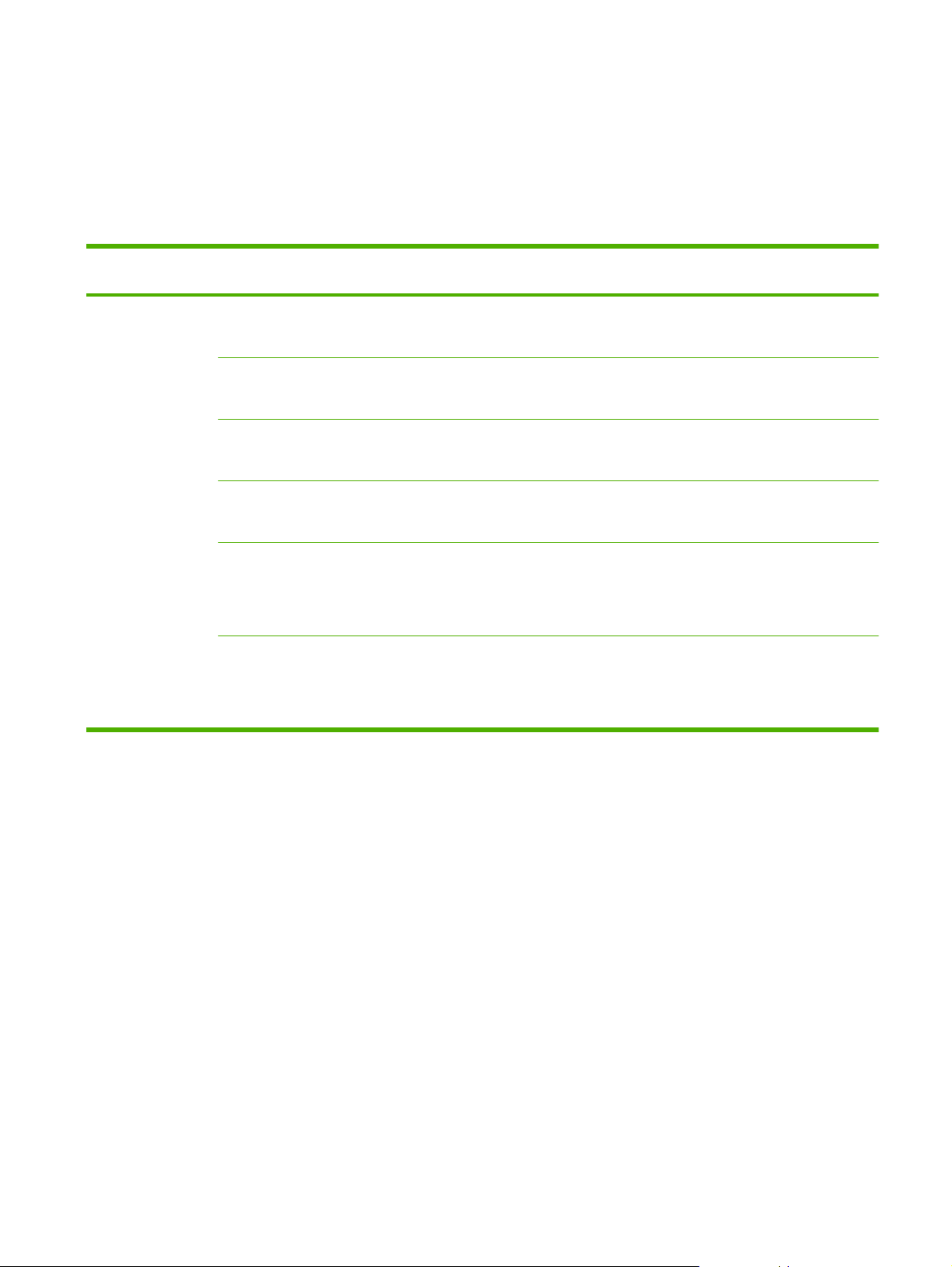
Menú Información
Administración > Información
Utilice este menú para imprimir los informes y las páginas de información que se almacenan
internamente en el producto.
Tabla 2-1 Menú Información
Elemento de menú Elemento de
Páginas
Configuración/
Estado
submenú
Diagrama de menús
de administración
Página de
configuración
Página de estado de
consumibles
Página de uso Imprimir Muestra información sobre el número de
Registro de trabajos
con uso de color
Directorio de
archivos
Elemento de
submenú
Imprimir Muestra la estructura básica del menú
Imprimir Conjunto de páginas de configuración que
Imprimir Muestra el estado de los consumibles, tales
Imprimir Página de directorio que contiene
Imprimir Página de directorio que contiene
Valores Descripción
Administración y la configuración actual de
dicho menú.
muestran la configuración actual del
producto.
como cartuchos, kits de mantenimiento y
grapas.
páginas que se han impreso de cada tipo y
tamaño de papel.
información sobre el uso del color trabajo por
trabajo. La página incluye el nombre de
usuario, el nombre de aplicación y el número
de páginas en color y sólo en negro.
información sobre cualquier dispositivo de
almacenamiento masivo como unidades
flash, tarjetas de memoria o discos duros que
se han instalado en este producto.
ESWW Menú Información 17
Page 32

Tabla 2-1 Menú Información (continuación)
Elemento de menú Elemento de
submenú
Informes de fax Registro de
actividades del fax
Informe de llamadas
de fax
Miniatura en informe Sí
Cuándo se imprimirá
Informe de códigos
de facturación
Lista de fax
bloqueada
Elemento de
submenú
Imprimir Contiene una lista de los faxes que ha
Informe de llamadas
de fax
el informe
Imprimir Lista de códigos de facturación que se han
Imprimir Lista de números de teléfono que se
Valores Descripción
enviado o recibido este producto.
Imprimir Informe detallado sobre la última operación
No (predeterminado)
Nunca imprimir autom.
Imprimir tras cualq. trabajo fax
Imprimir tras trab. fax enviados
Imprimir tras cualq. error fax (predeterminado)
Imprimir sólo tras errores envío
Imprimir sólo tras errores de recepción
de fax: fax tanto enviado como recibido.
Elija si desea incluir una miniatura de la
primera página del fax en el informe de
llamadas.
utilizado para los faxes salientes. Este
informe muestra cuántos faxes enviados se
han facturado por cada código.
bloquean al enviar faxes al producto.
Páginas de muestra/
Fuentes
Lista de números de
marcado rápido
Pág. de
demostración
Muestras RGB Imprimir Impresión de muestras de color para
Muestras CMYK Imprimir Impresión de muestras de color para
Lista de fuentes PCL Imprimir Lista de fuentes de lenguaje de control de
Lista de fuentes PS Imprimir Lista de fuentes PostScript (PS) que están
Imprimir Muestra la velocidad de marcado
configurada para este producto.
Imprimir Impresión de una página que resalta las
funciones de impresión del producto.
diferentes valores RGB. Las muestras sirven
de guía para la concordancia de colores.
diferentes valores CMYK. Las muestras
sirven de guía para la concordancia de
colores.
impresora (PCL) que están disponibles en el
producto.
disponibles en el producto.
18 Capítulo 2 Panel de control ESWW
Page 33

Menú Opciones de trabajo predeterminadas
Administración > Opciones de trabajo predeterminadas
Utilice este menú para definir las opciones de trabajo predeterminadas para cada función. Estas
opciones se utilizan si el usuario no especifica otras opciones al crear el trabajo.
Opciones predeterminadas para originales
Administración > Opciones de trabajo predeterminadas > Opciones predeterminadas para originales
Tabla 2-2 Menú Opciones predeterminadas para originales
Elemento de menú Valores Descripción
Tamaño del papel Seleccione un tamaño de papel
de la lista.
Núm. caras 1 Seleccione si la copia o el escaneado de originales suele realizarse
2
Orientación Vertical Seleccione la orientación que se utiliza con más frecuencia para
Horizontal
Optimizar texto/imagen Ajust. man. Optimice el resultado para un tipo de original determinado: texto,
Texto
Imagen impresa
Fotografía
Seleccione el tamaño de papel que suele utilizar para copiar o
escanear originales.
con más frecuencia por una cara o por ambas caras.
copiar o escanear originales. Seleccione Vertical si en la parte
superior se encuentra el borde corto o Horizontal si se encuentra el
borde largo.
imágenes o una combinación de ambas cosas.
Si selecciona Ajust. man., especifique la combinación de texto e
imágenes que se utiliza con mayor frecuencia.
ESWW Menú Opciones de trabajo predeterminadas 19
Page 34

Ajuste de imágenes
Administración > Opciones de trabajo predeterminadas > Ajuste de imagen
Tabla 2-3 Menú Ajuste de imagen
Elemento de menú Valores Descripción
Oscuridad Seleccione un valor. Seleccione el nivel de densidad (oscuridad) del trabajo resultante.
Limpieza de fondo Ajuste el valor dentro del
intervalo.
Nitidez Ajuste el valor dentro del
intervalo.
Aumente el valor Limpieza de fondo para eliminar las imágenes
tenues del fondo o para eliminar el color de fondo claro.
Ajuste el valor Nitidez para aclarar o suavizar la imagen.
20 Capítulo 2 Panel de control ESWW
Page 35

Opciones de copia predeterminadas
Administración > Opciones de trabajo predeterminadas > Opciones de copia predeterm.
Tabla 2-4 Menú Opciones de copia predeterm.
Elemento de menú Elemento de submenú Valores Descripción
Número de copias Escriba el número de
copias. El ajuste
predeterminado de
fábrica es 1.
Núm. caras 1
2
Color/negro Detección automática
Color
negro (predeterminado)
Clasificar Desactivado
Activado
(predeterminado)
De borde a borde Normal (recomendado)
(predeterminado)
Salida de borde a borde
Incluir automáticamente
márgenes
Desactivado
(predeterminado)
Activado
Establezca el número predeterminado de copias para
un trabajo de copia.
Establezca el número predeterminado de caras para
las copias.
Elija si el modo de copia predeterminado es color,
negro o automático según el original.
Configure la opción para la clasificación de conjuntos
de copias.
Si se selecciona Activado, el dispositivo imprime una
copia completa del trabajo de impresión antes de iniciar
la siguiente copia. De lo contrario, el producto imprime
la primera página de todas las copias antes de imprimir
la segunda página, y así sucesivamente.
Si el documento original se imprime cerca de los
bordes, utilice la función De borde a borde para evitar
las sombras a lo largo de los bordes. Combine esta
función con la función Reducir/Ampliar para garantizar
que toda la página aparezca en las copias.
Esta función reduce automáticamente el tamaño de la
imagen durante el escaneado, para incluir así los
márgenes.
ESWW Menú Opciones de trabajo predeterminadas 21
Page 36

Opciones de fax predeterminadas
Administración > Opciones de trabajo predeterminadas > Opciones de fax predeterm.
NOTA: Este menú sólo está disponible en HP Color LaserJet CM3530fs MFP.
Tabla 2-5 Menú Envío de fax
Elemento de menú Elemento de submenú Valores Descripción
Resolución Estándar (100x200 ppp)
(predeterminado)
Fina (200 x 200 ppp)
Superfina (300x300 ppp)
Encabezado fax Anteponer
(predeterminado)
Superponer
Establezca la resolución para los documentos
enviados. Las imágenes con una resolución más alta
tienen más puntos por pulgada (ppp), de manera que
muestran más detalles. Las imágenes con una
resolución más baja tienen menos puntos por pulgada
y muestran menos detalles, pero el tamaño del archivo
es menor.
Seleccione la posición de la cabecera de fax en la
página.
Seleccione Anteponer para imprimir la cabecera de fax
encima del contenido del fax y desplazar dicho
contenido hacia abajo en la página. Seleccione
Superponer para imprimir la cabecera de fax encima
del contenido del fax sin desplazar dicho contenido
hacia abajo. Si usa esta opción, evitará que un fax de
una sola página genere una nueva página.
Tabla 2-6 Menú Recepción de fax
Elemento de menú Elemento de submenú Valores Descripción
Reenvío de fax Reenvío de fax Desactivado
(predeterminado)
Personalizado
Para reenviar faxes recibidos a otro dispositivo de fax,
seleccione Reenvío de fax y Personalizado. A
continuación, escriba el número del otro dispositivo de
fax en el campo Número de reenvío de faxes. Cuando
seleccione el elemento de menú Reenvío de fax por
primera vez, se le solicitará que configure un PIN.
Introduzca ese PIN cada vez que utilice este menú.
Este PIN también sirve para acceder al menú
Impresión de faxes.
Cambiar PIN Use esta opción para cambiar el PIN de acceso al
Sellar faxes recibidos Activado
Desactivado
(predeterminado)
Ajustar a página Activado
(predeterminado)
Desactivado
Bandeja de papel de fax Selecciónela de la lista de
bandejas. El valor
predeterminado es
Automático.
Añada la fecha, la hora, el número de teléfono del
Reduzca los faxes con un tamaño superior al tamaño
Seleccione la bandeja que se ajuste al tamaño y al tipo
menú Reenvío de fax.
remitente y el número de página en cada página de los
faxes que reciba este producto.
Carta o A4 para que puedan ajustarse en una página
de tamaño Carta o A4. Si esta función se establece
como Desactivado, los faxes con un tamaño superior
al tamaño Carta o A4 saldrán en varias páginas.
de papel que desee utilizar para los faxes entrantes.
22 Capítulo 2 Panel de control ESWW
Page 37

Opciones de correo electrónico predeterminadas
Administración > Opciones de trabajo predeterminadas > Opciones de correo electrónico
Elemento de menú Valores Descripción
Tipo de archivo de documento PDF (predeterminado)
JPEG
TIFF
M-TIFF
Calidad de salida Alto (archivo grande)
Medio (predeterminado)
Bajo (archivo pequeño)
Resolución 300 PPP
200 PPP
150 PPP (predeterminado)
75 PPP
Color/negro Escanear color
(predeterminado)
Escanear b/n
Versión de TIFF TIFF 6.0 (predeterminado)
TIFF (POST 6.0)
Seleccione el formato de archivo del correo electrónico.
Cuanto mayor sea la calidad seleccionada, mayor será el
tamaño del archivo de salida.
Seleccione la resolución. Utilice un valor más bajo para crear
archivos más pequeños.
Especifique si el correo electrónico será en blanco y negro o
en color.
Especifique la versión TIFF que se va a utilizar al guardar los
archivos escaneados.
ESWW Menú Opciones de trabajo predeterminadas 23
Page 38

Opciones predeterminadas de envío a carpeta
Administración > Opciones de trabajo predeterminadas > Opciones predeterminadas de envío a carpeta
Elemento de menú Valores Descripción
Color/negro Escanear color
Escanear b/n
(predeterminado)
Tipo de archivo de documento PDF (predeterminado)
M-TIFF
TIFF
JPEG
Versión de TIFF TIFF 6.0 (predeterminado)
TIFF (POST 6.0)
Calidad de salida Alto (archivo grande)
Medio (predeterminado)
Bajo (archivo pequeño)
Resolución 75 PPP
150 PPP (predeterminado)
200 PPP
300 PPP
Especifique si el archivo será en blanco y negro o en color.
Seleccione el formato de archivo del archivo.
Especifique la versión TIFF que se va a utilizar al guardar los
archivos escaneados.
Cuanto mayor sea la calidad seleccionada, mayor será el
tamaño del archivo de salida.
Seleccione la resolución. Utilice un valor más bajo para crear
archivos más pequeños.
400 PPP
600 PPP
24 Capítulo 2 Panel de control ESWW
Page 39

Op. impresión predeterm.
Administración > Opciones de trabajo predeterminadas > Op. impresión predeterm.
Tabla 2-7 Menú Op. impresión predeterm.
Elemento de menú Elemento de submenú Valores Descripción
Copias por trabajo Introduzca un valor. Establezca el número predeterminado de copias para
los trabajos de impresión.
Tamaño predeterminado
de papel
Tamaño papel pers. pred. Unidad de medida Milímetros
Caras impresión 1 cara
Formato de 2 caras Borde largo
(Lista de tamaños
admitidos)
Pulgadas
Dimensión X Configure la medida de anchura para Tamaño papel
Dimensión Y Configure la medida de altura para Tamaño papel pers.
2 caras
(predeterminado)
Borde corto
Seleccione un tamaño de papel.
Configure el tamaño de papel predeterminado utilizado
cuando se selecciona Personalizado como tamaño de
papel para un trabajo de impresión.
pers. pred.
pred.
Seleccione si los trabajos de impresión se imprimen
por una sola cara o a doble cara por defecto.
Use esta función para configurar el estilo
predeterminado de los trabajos de impresión a doble
cara.
Si se selecciona Borde largo y el trabajo tiene una
orientación vertical, éste se imprimirá con estilo de
libro. Si el trabajo tiene una orientación horizontal, éste
se imprimirá con estilo de calendario (las páginas se
podrán levantar).
Si se selecciona Borde corto y el trabajo tiene una
orientación vertical, éste se imprimirá con estilo de
calendario. Si el trabajo tiene una orientación
horizontal, éste se imprimirá con estilo de folleto.
ESWW Menú Opciones de trabajo predeterminadas 25
Page 40

Menú Hora/Programación
Administración > Hora/Programación
Use este menú para definir las opciones de configuración de la hora y configurar el producto para que
active y desactive el modo de reposo.
NOTA: Los valores que se muestran con "(predeterminado)" son los valores predeterminados de
fábrica. Algunos elementos del menú no vienen predeterminados.
Tabla 2-8 Menú Hora/Programación
Elemento de menú Elemento de
submenú
Fecha/Hora Formato de fecha AAAA/MMM/DD
Fecha Mes
Formato de hora 12 horas (AM/PM)
Hora Hora
Zona horaria Seleccione la zona
Elemento de
submenú
Día
Año
Minuto
AM
PM
Valores Descripción
(predeterminado)
MMM/DD/AAAA
DD/MMM/AAAA
(predeterminado)
24 horas
horaria en la lista.
Utilice esta función para establecer la hora y
la fecha actuales y para configurar el formato
de fecha y de hora que se utiliza para los
faxes salientes con marca de tiempo.
Seleccione la zona horaria en la que se
encuentra el producto.
Ajuste para horario
de verano
Retraso de reposo 1 minuto
Activado
Desactivado
15 minutos
20 minutos
30 minutos
(predeterminado)
45 minutos
1 hora (60 minutos)
90 minutos
2 horas
4 horas
Esta opción sirve para seleccionar el
intervalo de tiempo que debe permanecer
inactivo el producto antes de pasar al modo
de reposo.
26 Capítulo 2 Panel de control ESWW
Page 41

Tabla 2-8 Menú Hora/Programación (continuación)
Elemento de menú Elemento de
submenú
Hora de tempor. Lunes
Martes
Miércoles
Jueves
Viernes
Sábado
Domingo
Hora de reposo Lunes
Martes
Miércoles
Jueves
Viernes
Sábado
Domingo
Elemento de
submenú
Desactivado
Desactivado
Valores Descripción
(predeterminado)
Personalizado
(predeterminado)
Personalizado
Seleccione Personalizado para configurar la
hora del temporizador para cada día de la
semana. El producto sale del modo de
reposo según este programa. La utilización
de la programación de reposo ayuda a
conservar la energía y prepara el producto
para su utilización, por lo que los usuarios no
tendrán que esperar a que se caliente.
Use esta función para configurar una hora de
reposo para cada día de la semana para los
períodos en los que probablemente no se
utilizará el producto (por ejemplo, a una hora
determinada de la tarde). Si configura una
hora de reposo, el producto entrará
automáticamente en el modo de bajo
consumo. Seleccione un día y seleccione
Personalizado para configurar una hora de
reposo personalizada.
Impresión de faxes Modo de impresión
de faxes
Imprimir todos los
Usar Programación
Cambiar PIN Seleccione Cambiar PIN para cambiar el
Almacenar todos los
faxes recibidos
faxes recibidos
(predeterminado)
de impresión de
faxes
Si le preocupa la seguridad de los faxes
Seleccione Imprimir todos los faxes
Crear programación
de impresión de
faxes
privados, utilice esta función para almacenar
faxes en lugar de imprimirlos de manera
automática creando una programación de
impresión. Cuando seleccione este elemento
de menú por primera vez, se le solicitará que
configure un PIN. Introduzca ese PIN cada
vez que utilice este menú.
recibidos para imprimir todos los faxes
entrantes recibidos cuando se reciban.
Seleccione Usar Programación de impresión
de faxes para acceder a las opciones del
menú Crear programación de impresión de
faxes, que permiten programar la impresión
de los faxes recibidos.
número PIN que deben introducir los
usuarios para imprimir faxes.
ESWW Menú Hora/Programación 27
Page 42
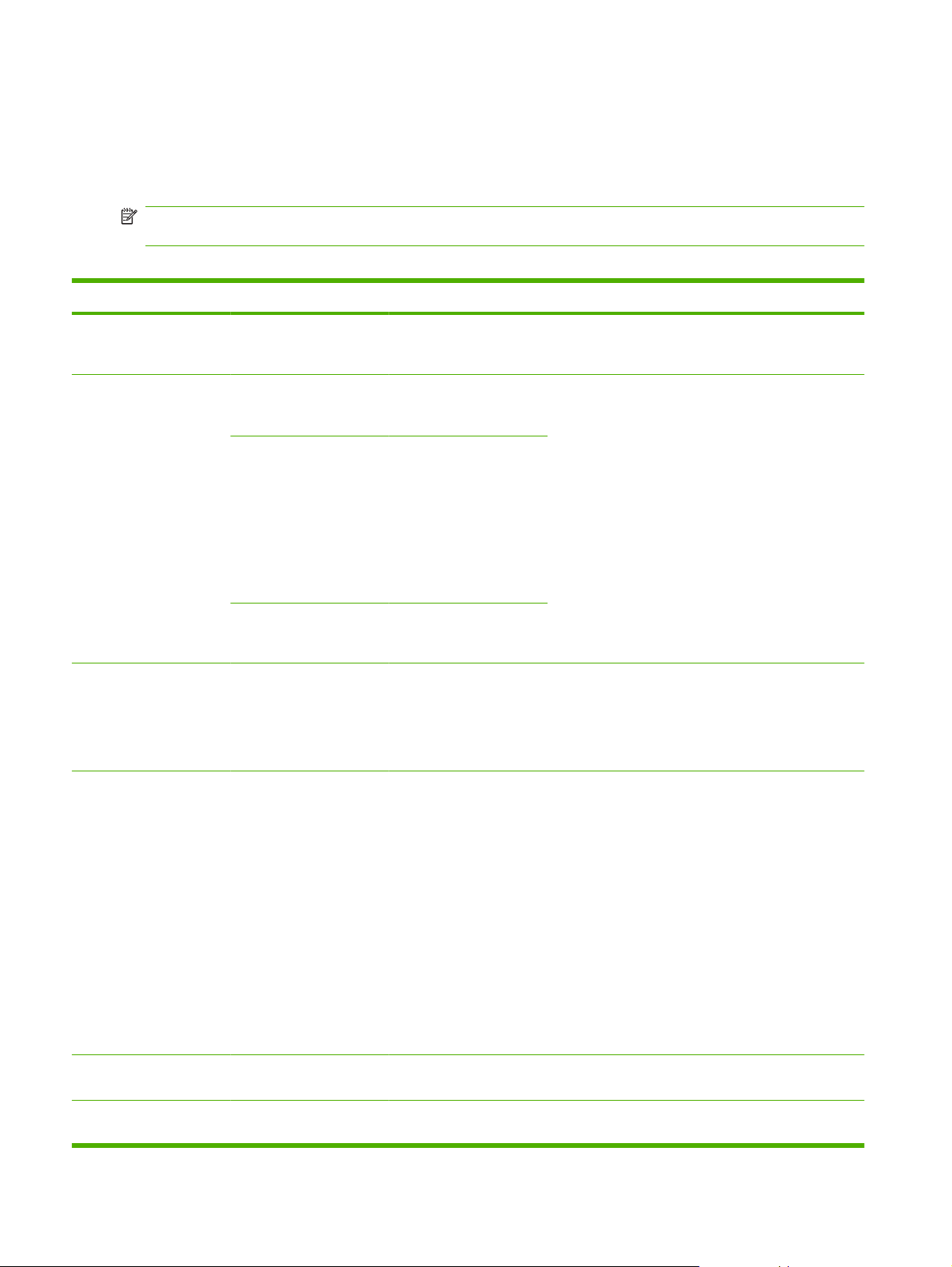
Menú Gestión
Administración > Gestión
Utilice este menú para configurar las opciones generales de gestión del producto.
NOTA: Los valores que se muestran con "(predeterminado)" son los valores predeterminados de
fábrica. Algunos elementos del menú no vienen predeterminados.
Tabla 2-9 Menú Gestión
Elemento de menú Elemento de submenú Valores Descripción
Botón Dirección de red Mostrar
Ocultar (predeterminado)
Gestión de trabajos
almacenados
Modo de reposo Desactivar
Gestionar consumibles Sustit. consumibles Determina el comportamiento del producto cuando un
Límite almacen. trabajo
de copia rápida
Tiempo de espera de
trabajo de copia rápida
Orden de lista de trabajos
almacenados
Use esta función para mostrar el botón Dirección de
Seleccione el número
máximo de trabajos para
almacenar
Desactivado
(predeterminado)
1 hora
4 horas
1 día
1 semana
Alfabético
Cronológico
Usar retraso reposo
(predeterminado)
red en la pantalla de inicio.
Use este menú para ver y gestionar los trabajos
guardados en el producto.
Use esta función para personalizar la configuración de
modo de reposo de este producto.
Seleccione Usar retraso reposo para configurar que el
producto entre en modo de reposo tras el retraso
especificado en el menú Hora/Programación.
consumible está a bajo nivel.
El producto muestra el mensaje "Pedir consumibles"
cuando empieza a agotarse un consumible y el
mensaje de "Sustituir consumibles" cuando un
consumible ha alcanzado su ciclo de vida estimado.
Para garantizar una calidad de impresión óptima,
HP recomienda que se sustituya el consumible cuando
aparezca el mensaje "Sustituir consumibles". El
consumible no tiene que sustituirse en este momento
a no ser que la calidad de impresión no sea aceptable.
Es posible imprimir a partir de este momento mediante
Ignorar si vacío 1 o Ignorar si vacío 2. Las opciones
Ignorar permiten que el producto continúe utilizando un
consumible que ha alcanzado el final de su ciclo de
vida estimado.
Detener si bajo Elija Detener si bajo para detener la impresión cuando
un consumible alcance un nivel bajo.
Detener si vacío
(predeterminado)
Elija Detener si vacío para parar la impresión cuando
se haya alcanzado el final del ciclo de vida estimado
28 Capítulo 2 Panel de control ESWW
Page 43

Tabla 2-9 Menú Gestión (continuación)
Elemento de menú Elemento de submenú Valores Descripción
de un consumible. Es posible imprimir a partir de este
momento mediante Ignorar si vacío 1 o Ignorar si
vacío 2. El consumible no tiene que sustituirse en este
momento a no ser que la calidad de impresión no sea
aceptable.
Ignorar si vacío 1
Ignorar si vacío 2
Elija Ignorar si vacío 1 para permitir que el producto
siga imprimiendo cuando sus consumibles hayan
alcanzado el final de su ciclo de vida estimado, excepto
en el caso de la unidad de recogida de tóner. Si se
utiliza esta opción, al final se obtendrá una calidad de
impresión inaceptable. Considere tener un cartucho de
repuesto disponible para cuando la calidad de
impresión sea inaceptable.
Seleccione Ignorar si vacío 2 para permitir que el
producto siga imprimiendo cuando algún consumible
de color haya superado el final de su capacidad
estimada, incluida la unidad de recogida de tóner. Esta
opción no se recomienda debido al riesgo de
desbordar la unidad de recogida de tóner, que podría
hacer necesario reparar el producto.
No habrá información disponible sobre el tóner cuando
se imprime en modo Ignorar.
Una vez que un consumible HP ha alcanzado el final
de su ciclo de vida estimado, concluye la garantía de
protección Premium de HP correspondiente a ese
consumible. Para obtener más información sobre la
garantía, consulte
para el cartucho de impresión en la página 258.
Las opciones Ignorar se pueden activar o desactivar
en cualquier momento y no es necesario reactivarlas
con cada consumible. El producto continúa
imprimiendo automáticamente cuando un consumible
alcanza el final de su ciclo de vida estimado. Cuando
un consumible se usa en modo Ignorar, el panel de
control muestra el mensaje "Sustituir consumibles Ignorar en uso". Cuando se sustituye el consumible por
uno nuevo, se desactiva Ignorar hasta que otro
consumible alcance el final de su ciclo de vida.
Declaración de garantía limitada
Límite de páginas
Intervalo de 0 a 100000
Umb. consum.
agotándose/pedido
Si consumible de color
vacío
Seleccione un valor en el
intervalo. El valor
predeterminado es 5%.
Detener
(predeterminado)
Continuar
automáticamente negro
Este menú aparece si selecciona Sí, usar sustitución
para cualquiera de las opciones Ignorar. Seleccione el
número de páginas que el producto continua
imprimiendo en modo Ignorar. La configuración
predeterminada es de 1.500.
Utilice este menú para llevar a cabo las tareas de
gestión de consumibles administrativas, como el
cambio del límite en el que debería realizarse un
pedido de consumibles.
Este menú establece el comportamiento del producto
cuando se ha alcanzado el final del ciclo de vida
estimado de un consumible de color. Si se
selecciona Continuar automáticamente negro, el
producto continuará imprimiendo utilizando
únicamente el tóner negro.
ESWW Menú Gestión 29
Page 44

Tabla 2-9 Menú Gestión (continuación)
Elemento de menú Elemento de submenú Valores Descripción
Restringir uso del color Acceso a impresión en
color
Acceso a copias en color Activar color
Mezcla color/negro Automático
Activar color
(predeterminado)
En color si permitido
Desactivar color
(predeterminado)
Desactivar color
(predeterminado)
Fundamen. pág. en color
Fundamen. pág. en negro
Este elemento permite al administrador desactivar o
restringir la impresión en color. Para utilizar la
configuración En color si permitido, configure los
permisos de usuario y los permisos de aplicación del
servidor Web incorporado, el software HP Easy Printer
Care o Web Jetadmin.
Este elemento permite al administrador desactivar o
restringir la copia en color.
Este elemento controla cómo el motor cambia del
modo de color al modo monocromo para ofrecer el
máximo rendimiento y prolongar al máximo la vida útil
del cartucho de impresión.
Seleccione Automático para restablecer la
configuración predeterminada de fábrica del producto.
Seleccione Fundamen. pág. en color si la mayor parte
de los trabajos de impresión es en color y con una
elevada cobertura de página.
Seleccione Fundamen. pág. en negro si la ma yor parte
de las impresiones es en blanco y negro o si combina
trabajos en color y en blanco y negro.
30 Capítulo 2 Panel de control ESWW
Page 45

Menú Configuración inicial
Administración > Configuración inicial
NOTA: Los valores que se muestran con "(predeterminado)" son los valores predeterminados de
fábrica. Algunos elementos del menú no vienen predeterminados.
Redes y E/S
Administración > Configuración inicial > Redes y E/S
Tabla 2-10 Redes y E/S
Elemento de menú Elemento de submenú Valores Descripción
Tiempo de espera para E/S Seleccione un valor en el
Entrada en paralelo
NOTA: Este elemento
de menú sólo aparece si
está instalado un
accesorio EIO.
Jetdirect incorporado Consulte Tabla 2-11 Menús de Jetdirect en la página 31 para obtener una lista de opciones.
EIO <X> Jetdirect
Alta velocidad No
Funciones avanzadas Activado
intervalo. La
configuración
predeterminada de
fábrica es 15 segundos.
Sí (predeterminado)
(predeterminado)
Desactivado
Tiempo de espera para E/S hace referencia al tiempo
transcurrido antes de que falle un trabajo de impresión.
Si se interrumpe el flujo de datos que recibe el producto
para un trabajo de impresión, este valor indica cuánto
tiempo esperará el producto antes de indicar que el
trabajo falló.
Utilice el valor Alta velocidad para configurar la
velocidad que el puerto paralelo utiliza para
comunicarse con el host.
Utilice la configuración Funciones avanzadas para
activar o desactivar la comunicación paralela
bidireccional.
Tabla 2-11 Menús de Jetdirect
Elemento de menú Elemento de submenú Elemento de submenú Valores y descripción
TCP/IP Activar Desactivado: desactivar el protocolo TCP/IP.
Activado (predeterminado): activar el protocolo TCP/
IP.
Nombre de host Cadena alfanumérica de hasta 32 caracteres que se
Configuración IPV4 Config. método Especifica el método con el que se configurarán los
utiliza para identificar el dispositivo. El nombre aparece
listado en la página de configuración de HP Jetdirect.
El nombre de host predeterminado es NPIxxxxxx,
donde xxxxxx son las seis últimas cifras de la dirección
de hardware LAN (MAC).
parámetros TCP/IPv4 en el servidor de impresión
HP Jetdirect.
Bootp: utilice BootP (protocolo Bootstrap) para la
configuración automática desde un servidor BootP.
DHCP: utilice DHCPv4 (Dynamic Host Configuration
Protocol) para la configuración automática de un
servidor DHCP. Si se selecciona y existe una
concesión DHCP, los menús Liberar DHCP y
ESWW Menú Configuración inicial 31
Page 46
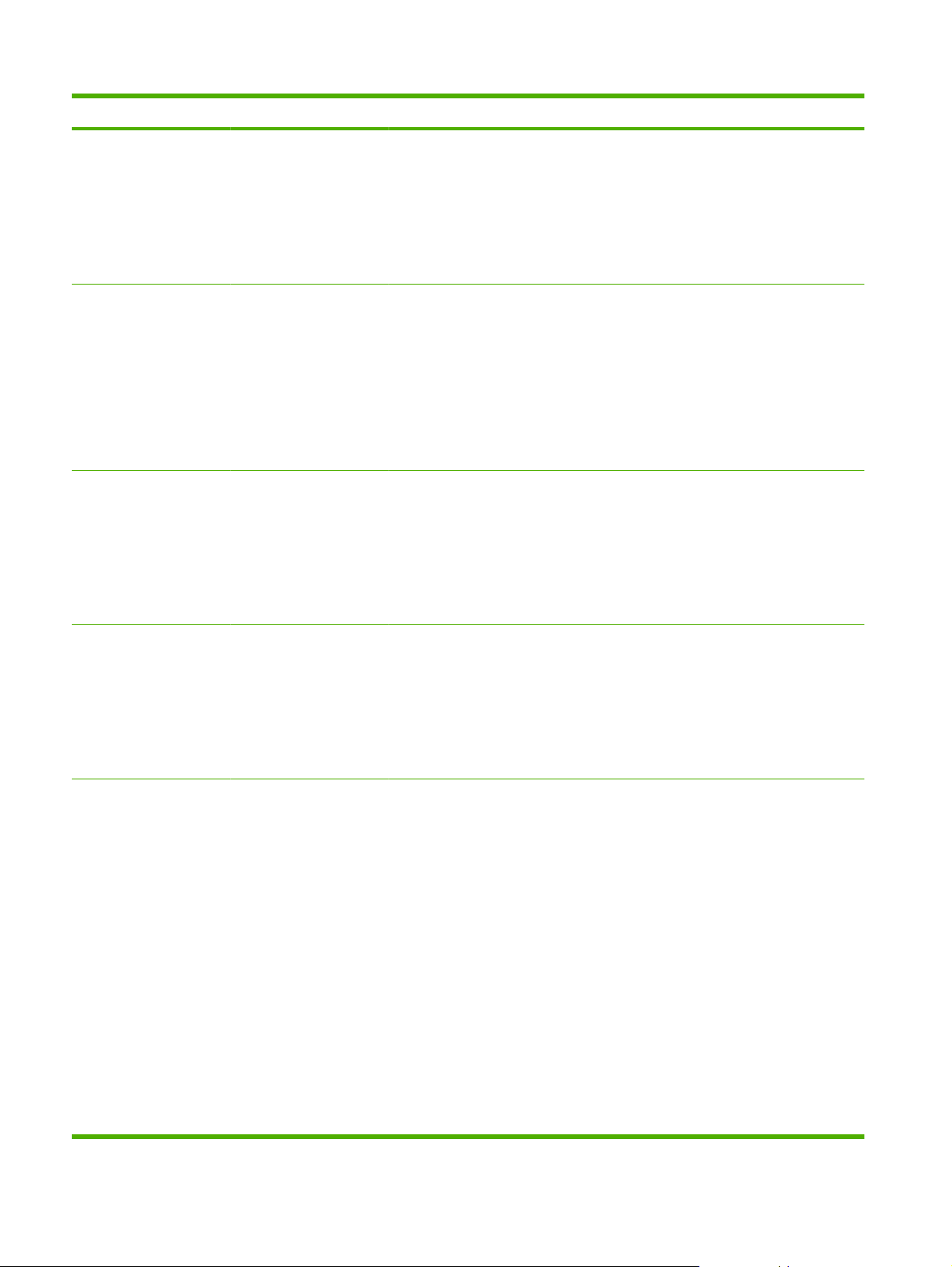
Tabla 2-11 Menús de Jetdirect (continuación)
Elemento de menú Elemento de submenú Elemento de submenú Valores y descripción
Renovar DHCP estarán disponibles para establecer
las opciones de concesión DHCP.
IP auto: utilice el direccionamiento IPv4 local de
vínculo automático. Se asigna automáticamente una
dirección con el formato 169.254.x.x.
Manual: utilice el menú Configuración manual para
configurar los parámetros TCP/IPv4.
IP predeterminada Especifique la dirección IP predeterminada cuando el
Liberar DHCP Este menú aparece si Config. método se estableció
Renovar DHCP Este menú aparece si Config. método se estableció
servidor de impresión no puede obtener una dirección
IP de la red durante una nueva configuración TCP/IP
forzada (por ejemplo, cuando se configure
manualmente para utilizar BootP o DHCP).
IP auto: se establece una dirección IP local de vínculo
169.254.x.x.
Heredada: se establece la dirección 192.0.0.192,
compatible con productos anteriores de HP Jetdirect.
como DHCP y existe una concesión DHCP para el
servidor de impresión.
No (predeterminado): se guarda la concesión DHCP
actual.
Sí: se publican la concesión DHCP actual y la dirección
IP concedida.
como DHCP y existe una concesión DHCP para el
servidor de impresión.
No (predeterminado): el servidor de impresión no
solicita la renovación de la concesión DHCP.
Sí: el servidor de impresión solicita la renovación de la
concesión DHCP.
Configuración manual (Disponible sólo si Config. método se establece como
Manual). Configure los parámetros directamente
desde el panel de control de la impresora:
Dirección IP: dirección IP (n.n.n.n) exclusiva de la
impresora, donde n es un valor de 0 a 255.
Máscara de subred: máscara de subred de la
impresora (m.m.m.m), donde m es un valor de 0 a 255.
Servidor Syslog: dirección IP del servidor syslog
utilizado para recibir y registrar mensajes de syslog.
Pasarela predeterminada: dirección IP de la puerta de
enlace o direccionador utilizado para las
comunicaciones con otras redes.
Intervalo de espera: período de tiempo en segundos
tras el que se cierra una conexión de datos de
impresión TCP inactiva (el valor predeterminado es
270 segundos; con 0 se desactiva el tiempo de
espera).
32 Capítulo 2 Panel de control ESWW
Page 47
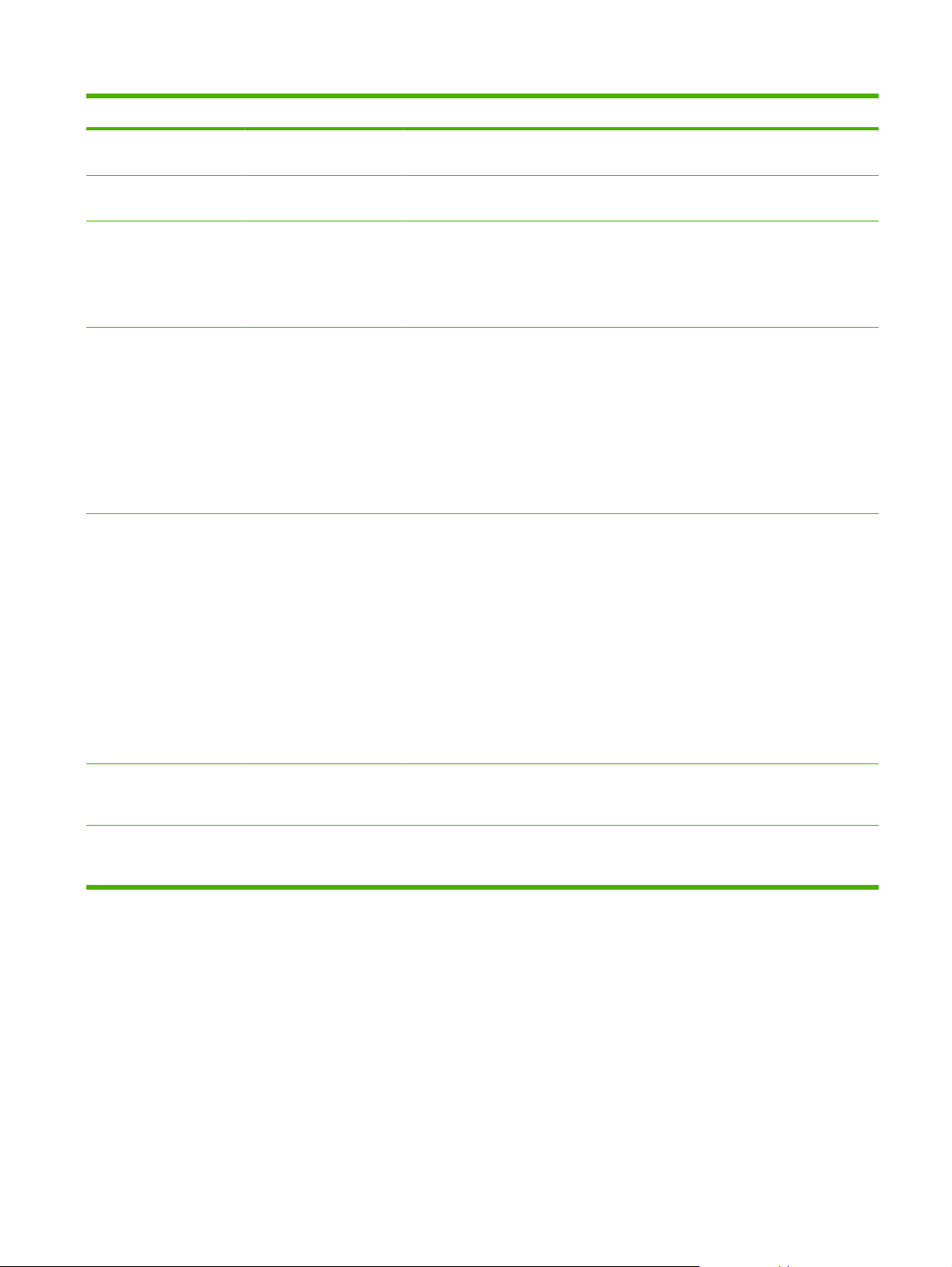
Tabla 2-11 Menús de Jetdirect (continuación)
Elemento de menú Elemento de submenú Elemento de submenú Valores y descripción
DNS primaria Especifique la dirección IP (n.n.n.n) de un
servidor DNS primario.
DNS secundario Especifique la dirección IP (n.n.n.n) del servidor DNS
Configuración IPV6 Activar Utilice este elemento para activar o desactivar la
Dirección Configuración manual: utilice este elemento para
Directiva DHCPv6 Direccionador especificado: el método de
(Domain Name System) secundario.
operación IPv6 en el servidor de impresión.
Desactivado: IPv6 está desactivado.
Activado (predeterminado): IPv6 está activado.
establecer manualmente las direcciones IPv6 en el
servidor de impresión.
Activar: seleccione este elemento y Activado para
activar la configuración manual o Desactivado para
desactivarla.
Dirección: utilice este elemento para entrar una
dirección de nodo IPv6 de 32 dígitos hexadecimales
que utilice la sintaxis hexadecimal en dos puntos.
configuración automática con estado que se va a
utilizar con el servidor de impresión viene determinado
por un enrutador. El enrutador especifica si el servidor
de impresión obtiene su dirección, su información de
configuración o ambos de un servidor DHCPv6.
Direccionador no disponible: si no hay disponible un
enrutador, el servidor de impresión debe intentar
obtener su configuración con estado de un
servidor DHCPv6.
Siempre: tanto si hay disponible un enrutador como si
no, el servidor de impresión siempre intenta obtener su
configuración con estado de un servidor DHCPv6.
DNS primaria Utilice este elemento para especificar una
dirección IPv6 para un servidor de impresión DNS
primario que debe utilizar el servidor de impresión.
DNS secundario Utilice este elemento para especificar una
dirección IPv6 para un servidor de impresión DNS
secundario que debe utilizar el servidor de impresión.
ESWW Menú Configuración inicial 33
Page 48

Tabla 2-11 Menús de Jetdirect (continuación)
Elemento de menú Elemento de submenú Elemento de submenú Valores y descripción
Servidor proxy Especifica el servidor proxy que van a utilizar las
aplicaciones integradas en el producto. Normalmente
los clientes de redes utilizan un servidor proxy para el
acceso a Internet. Almacena en caché paginas web y
proporciona un grado de seguridad de Internet para
dichos clientes.
Para especificar un servidor proxy, escriba su
dirección IPv4 o nombre de dominio completo. El
nombre puede tener un máximo de 255 octetos.
En algunas redes, puede que necesite ponerse en
contacto con su proveedor de servicios
independientes (ISP) para obtener la dirección del
servidor proxy.
Puerto de proxy Introduzca el número de puerto utilizado por el servidor
proxy para la asistencia a clientes. El número de puerto
identifica el puerto reservado para la actividad del
proxy en la red y puede tener un valor de 0 a 65535.
Intervalo de espera Es el período, en segundos, transcurrido el cual se
cierra la conexión de datos de impresión TCP inactiva.
El valor predeterminado es de 270 segundos. Para
desactivar el tiempo de espera, especifique 0.
IPX/SPX Activar Desactivado: desactiva el protocolo IPX/SPX.
Activado (predeterminado): activa el protocolo IPX/
SPX.
Tipo de trama Selecciona la configuración de tipo de trama para la
AppleTalk Activar Desactivado: desactiva el protocolo AppleTalk.
DLC/LLC Activar Desactivado: desactiva el protocolo DLC/LLC.
red.
Automático: define y limita automáticamente el tipo de
trama como la primera que se detecte.
EN_8023, EN_II, EN_8022 y EN_SNAP: selecciones
de tipo de trama para redes Ethernet.
Activado (predeterminado): activa el protocolo
AppleTalk.
Activado (predeterminado): activa el protocolo DLC/
LLC.
34 Capítulo 2 Panel de control ESWW
Page 49

Tabla 2-11 Menús de Jetdirect (continuación)
Elemento de menú Elemento de submenú Elemento de submenú Valores y descripción
Seguridad Imprimir pág seg Sí (predeterminado): imprime una página que contiene
la configuración de seguridad actual en el servidor de
impresión HP Jetdirect.
No: no se imprime una página de configuración de
seguridad.
Web segura Para gestionar la configuración, especifique si el
IPSec Especifique el estado de IPsec en el servidor de
Restablecer
configuración de
seguridad
Especifique si la configuración de seguridad actual del
servidor Web incorporado aceptará la comunicación
sólo con HTTPS (HTTP seguro) o tanto con HTTP
como con HTTPS.
HTTPS obligatorio (predeterminado): para una
comunicación cifrada y segura, sólo se acepta el
acceso HTTPS. El servidor de impresión aparecerá
como sitio seguro.
HTTPS opcional: se permite el acceso con HTTP
o HTTPS.
impresión.
Mantener: el estado de IPsec sigue siendo el mismo
que el configurado actualmente.
Desactivar: se desactiva el funcionamiento de IPsec
en el servidor de impresión.
servidor de impresión se guardará o restablecerá a la
configuración predeterminada de fábrica.
No: se mantiene la configuración de seguridad actual.
Sí: la configuración de seguridad se restablece a los
valores predeterminados de fábrica.
Diagnóstico Pruebas incorp. Este menú proporciona pruebas para ayudar a
diagnosticar problemas de hardware de red o de
conexión de la red TCP/IP.
Las pruebas incorporadas ayudan a identificar si el
fallo de una red es interno o externo al producto. Utilice
una prueba incorporada para confirmar las rutas de
hardware y comunicación en el servidor de impresión.
Después de seleccionar y activar una prueba y
establecer el tiempo de ejecución, debe seleccionar
Ejecutar para iniciar la prueba.
Dependiendo del tiempo de ejecución, la prueba
seleccionada se ejecuta de forma continua hasta que
se apague el dispositivo o se produzca un error y se
imprima una página de diagnóstico.
Prueba HW de LAN PRECAUCIÓN: Al ejecutar esta prueba incorporada,
se borrará la configuración TCP/IP.
Esta prueba realiza una comprobación de bucle de
retorno interno. Una prueba de bucle de retorno interno
enviará y recibirá paquetes sólo en el hardware de la
red interna. No se producirán transmisiones externas
en la red.
ESWW Menú Configuración inicial 35
Page 50

Tabla 2-11 Menús de Jetdirect (continuación)
Elemento de menú Elemento de submenú Elemento de submenú Valores y descripción
Seleccione Sí para elegir esta prueba o No si no desea
elegirla.
Prueba de HTTP Esta prueba controla el funcionamiento de HTTP y
Prueba de SNMP Esta prueba comprueba el funcionamiento de las
Prueba ruta dat. Esta prueba ayuda a identificar problemas de
Todas las prueb. Utilice esta opción para seleccionar todas las pruebas
recupera páginas predefinidas del producto, al mismo
tiempo que prueba el servidor Web incorporado.
Seleccione Sí para elegir esta prueba o No si no desea
elegirla.
comunicaciones SNMP accediendo a los
objetos SNMP predefinidos del producto.
Seleccione Sí para elegir esta prueba o No si no desea
elegirla.
corrupción o de ruta de datos en un producto de
emulación HP postscript de nivel 3. Envía un
archivo PS predefinido al producto. Sin embargo, la
prueba no incluye papel, ya que el archivo no se
imprime.
Seleccione Sí para elegir esta prueba o No si no desea
elegirla.
incorporadas disponibles.
Seleccione Sí para elegir todas las pruebas.
Seleccione No para seleccionar pruebas individuales.
Tiempo ejecu. [H] Utilice esta opción para especificar la cantidad de
Ejecutar No: no inicia las pruebas seleccionadas.
tiempo (en horas) que se ejecutará una prueba
incorporada. Puede seleccionar un valor de 1 a
60 horas. Si selecciona cero (0), la prueba se ejecuta
de forma indefinida hasta que se produzca un error o
se apague el producto.
Los datos recopilados de las pruebas HTTP, SNMP y
Ruta de datos se imprimen después de finalizar.
Sí: inicia las pruebas seleccionadas.
36 Capítulo 2 Panel de control ESWW
Page 51

Tabla 2-11 Menús de Jetdirect (continuación)
Elemento de menú Elemento de submenú Elemento de submenú Valores y descripción
Prueba de ping Esta prueba se utiliza para comprobar la comunicación
de la red. Envía paquetes de nivel de vínculo a un host
de red remoto y, a continuación, espera a que se
produzca una respuesta adecuada. Para ejecutar una
prueba de ping, establezca los siguientes elementos:
Tipo de dest Especifique si el producto de destino es un nodo IPv4
IPv4 destino Escriba la dirección IPv4.
IPv6 destino Escriba la dirección IPv6.
Tamaño paquete Especifique el tamaño de cada paquete, en bytes, que
Tiempo de espera Especifique la cantidad de tiempo, en segundos, que
Recuento Especifique el número de paquetes de prueba de ping
Imprimir result. Si la prueba de ping no se ha establecido para un
Ejecutar Especifique si desea iniciar la prueba de ping.
o IPv6.
se va a enviar al host remoto. El mínimo es 64
(predeterminado) y el máximo es 2048.
se va a esperar una respuesta del host remoto. El valor
predeterminado es 1 y el máximo es 100.
que se va a enviar para esta prueba. Seleccione un
valor de 1 a 100. Para configurar que la prueba se
ejecute de forma continua, seleccione 0.
funcionamiento continuo, puede seleccionar que se
imprima el resultado de la misma. Seleccione Sí para
imprimir el resultado. Si elige No (predeterminado), no
se imprimirá el resultado.
Seleccione Sí para iniciar la prueba o No para no
ejecutarla.
ESWW Menú Configuración inicial 37
Page 52

Tabla 2-11 Menús de Jetdirect (continuación)
Elemento de menú Elemento de submenú Elemento de submenú Valores y descripción
Resultados ping Utilice esta opción para ver el estado y el resultado de
la prueba de ping con el visor del panel de control.
Puede seleccionar los siguientes elementos:
Paquetes enviad. Muestra el número de paquetes (0 - 65535) enviados
Paquetes recibidos Muestra el número de paquetes (0 - 65535) recibidos
% perdidos Muestra el porcentaje de paquetes de prueba de ping
Mín. ida/vuelta Muestra el tiempo de ida y vuelta (RTT) mínimo
Máx. ida/vuelta Muestra el tiempo de ida y vuelta (RTT) máximo
Media ida/vuelta Muestra el tiempo de ida y vuelta (RTT) medio
Ping en curso Muestra si hay una prueba de ping en curso. Sí indica
Actualizar Cuando se visualiza el resultado de la prueba de ping,
al host remoto desde que se inició o finalizó la última
prueba.
del host remoto desde que se inició o finalizó la última
prueba.
enviados sin respuesta del host remoto desde que se
inició o finalizó la última prueba.
detectado, de 0 a 4096 milisegundos, para la
transmisión y la respuesta del paquete.
detectado, de 0 a 4096 milisegundos, para la
transmisión y la respuesta del paquete.
detectado, de 0 a 4096 milisegundos, para la
transmisión y la respuesta del paquete.
que se está realizando una prueba y No indica que
finalizó o no se ejecutó una prueba.
esta opción actualiza los datos de la prueba de ping
con el resultado actual. Seleccione Sí para actualizar
los datos o No para mantener los datos existentes. Sin
embargo, se produce una actualización automática
cuando el menú sobrepasa el tiempo de espera o se
vuelve manualmente al menú principal.
Vel enlace El modo de comunicación y transferencia del servidor
de impresión debe coincidir con la red. La
configuración disponible depende del producto y del
servidor de impresión instalado. Seleccione uno de las
siguientes opciones de configuración de
transferencia:
PRECAUCIÓN: Si cambia la configuración de
transferencia, puede que se pierda la comunicación de
red con el servidor de impresión y con el producto de
red.
Automático (predeterminado): el servidor de impresión
utiliza la negociación automática para configurarse con
el máximo modo de comunicación y velocidad de
transferencia permitido. Si falla la negociación
automática, se ajusta 100TX Media o 10T Media en
función de la velocidad de transferencia detectada del
puerto del concentrador/conmutador. (No es válida
una selección 1000T semidúplex).
10T Media: 10 Mbps, funcionamiento tipo semidúplex.
38 Capítulo 2 Panel de control ESWW
Page 53

Tabla 2-11 Menús de Jetdirect (continuación)
Elemento de menú Elemento de submenú Elemento de submenú Valores y descripción
10T Completa: 10 Mbps, funcionamiento dúplex
completo.
100TX Media: 100 Mbps, funcionamiento tipo
semidúplex.
100TX Completa: 100 Mbps, funcionamiento duplex
completo.
100TX Automática: limita la negociación automática a
una velocidad de transferencia máxima de 100 Mbps.
1000TX Completa: 1.000 Mbps, funcionamiento
dúplex simultáneo.
Impr. protocolos Utilice esta opción para imprimir una página que
enumere la configuración de los siguientes protocolos:
IPX/SPX, Novell NetWare, AppleTalk, DLC/LLC.
ESWW Menú Configuración inicial 39
Page 54

Configuración de fax
Administración > Configuración inicial > Configuración de fax
NOTA: Este menú sólo está disponible en HP Color LaserJet CM3530fs MFP.
Tabla 2-12 Menú Configuración de fax
Elemento de menú Elemento de
Asistente de
configuración de fax
Parámetros
obligatorios
Envío de PC a fax Desactivado
submenú
Utilice este asistente para configurar
País/región (Se enumeran los
Fecha/Hora
Inf. de encabezado
de fax
Elemento de
submenú
Número de teléfono
Nombre de la
empresa
Valores Descripción
países/regiones)
Activado
(predeterminado)
opciones de envío de fax si está instalado el
accesorio de fax analógico.
Configura los valores que se necesitan
legalmente para los faxes salientes.
Use esta función para activar o
desactivar Envío de PC a fax. La opción
Envío de PC a fax permite que el usuario
envíe faxes usando el producto desde su
equipo si tiene instalado el controlador de
envío de fax.
40 Capítulo 2 Panel de control ESWW
Page 55

Tabla 2-12 Menú Configuración de fax (continuación)
Elemento de menú Elemento de
Configuración de
envío de fax
submenú
Volumen de marcado
de fax
Modo de corrección
de errores
Compresión JBIG Activado
Velocidad máxima
de transmisión
Elemento de
submenú
Desactivado
Activado
Seleccione un valor
Valores Descripción
Bajo
(predeterminado)
Alto
(predeterminado)
Desactivado
(predeterminado)
Desactivado
de la lista. El ajuste
predeterminado es
33.6K.
Utilice esta característica para configurar el
volumen de los tonos que se escuchan
cuando el producto marque el número de fax.
Cuando se active Modo de corrección de
errores y se produzca un error durante la
transmisión de fax, el producto enviará o
recibirá la parte incorrecta de nuevo.
La compresión JBIG reduce el tiempo de
transmisión del fax, con lo que se puede
reducir la factura telefónica. Sin embargo, el
uso de la compresión JBIG puede provocar
en ocasiones problemas de compatibilidad
con máquinas de fax antiguas. Si se produce
este problema, desactive la compresión
JBIG.
Utilice esta función para establecer la
velocidad máxima de transmisión para recibir
faxes. Esto puede servir como herramienta
de diagnóstico para solucionar problemas de
fax.
Retraso del
temporizador TCF T.
30
Ampliación de TCF Predeterminado
Modo de marcado Tono
Rellamada si el
número comunica
Rellamada si el
número no responde
Predeterminado
(predeterminado)
Personalizado
(predeterminado)
Personalizado
(predeterminado)
Pulso
El rango oscila entre
0 y 9. El valor
predeterminado de
fábrica es 3 veces.
Nunca
(predeterminado)
Una vez
Dos veces
Este ajuste deberá permanecer en el valor
predeterminado y modificarse únicamente
cuando así se lo indique el personal de
asistencia técnica de HP. Los
procedimientos de ajuste asociados a este
parámetro no se incluyen en esta guía.
Este ajuste deberá permanecer en el valor
predeterminado y modificarse únicamente
cuando así se lo indique el personal de
asistencia técnica de HP. Los
procedimientos de ajuste asociados a este
parámetro no se incluyen en esta guía.
Seleccione si el producto debe usar la
marcación por tonos o por pulsos.
Escriba el número de veces que el producto
debe intentar volver a marcar si la línea está
comunicando.
Utilice esta característica para especificar el
número de veces que el producto debe
intentar marcar si el número de fax del
destinatario no responde.
NOTA: Dos veces está disponible en todas
las localidades salvo en Estados Unidos y
Canadá.
ESWW Menú Configuración inicial 41
Page 56

Tabla 2-12 Menú Configuración de fax (continuación)
Elemento de menú Elemento de
Intervalo de
Configuración de
recepción de fax
submenú
rellamada
Detectar tono de
marcado
Prefijo de marcado Desactivado
Códigos de
facturación
Tonos para contestar El rango varía según
Elemento de
submenú
El rango oscila entre
Activado
Desactivado
Valores Descripción
1 y 5 minutos. La
configuración
predeterminada es
5 minutos.
Desactivado
(predeterminado)
(predeterminado)
Personalizado
(predeterminado)
Personalizado
la zona. La
configuración
predeterminada es
2 timbres.
Utilice esta función para especificar el
número de minutos entre los intentos de
marcación si el número del destinatario está
comunicando o no contesta.
Utilice esta característica para especificar si
el producto debe comprobar si hay tono de
llamada antes de enviar un fax.
Utilice esta característica para especificar el
número de prefijo que se debe marcar
cuando se envíen faxes desde el producto.
Cuando estén activados los códigos de
facturación, aparecerá un mensaje que
pedirá al usuario que introduzca el código de
facturación para un fax saliente.
El rango oscila entre 1 y 16 dígitos. La
configuración predeterminada es 1 dígito.
Utilice esta función para especificar el
número de timbres que deben sonar antes de
que responda el módem de fax.
Intervalo de tonos Predeterminado
(predeterminado)
Personalizado
Frecuencia de tonos Predeterminado
(predeterminado)
Personalizado
Volumen del tono de
llamada
Números de fax
bloqueados
Desactivado
Bajo
(predeterminado)
Alto
Añadir números
bloqueados
Eliminar números
bloqueados
Suprimir todos los
números bloqueados
Introduzca el número
de fax que desea
añadir.
Seleccione el
número de fax que se
va a eliminar.
No (predeterminado)
Sí
Este ajuste se utiliza para configurar algunas
señales de llamada PBX. Cambie este ajuste
sólo cuando así se lo indique el personal de
asistencia técnica de HP.
Este ajuste deberá permanecer en el valor
predeterminado y modificarse únicamente
cuando así se lo indique el personal de
asistencia técnica de HP. Los
procedimientos de ajuste asociados a este
parámetro no se incluyen en esta guía.
Establezca el volumen para el tono de timbre
del fax.
Utilice esta característica para añadir o
eliminar números de la lista de faxes
bloqueados. Esta lista puede tener hasta
30 números. Cuando el producto reciba una
llamada de uno de los números de fax
bloqueados, lo eliminará. También registra el
fax bloqueado en el registro de actividad
junto con la información de contabilidad de
los trabajos.
42 Capítulo 2 Panel de control ESWW
Page 57
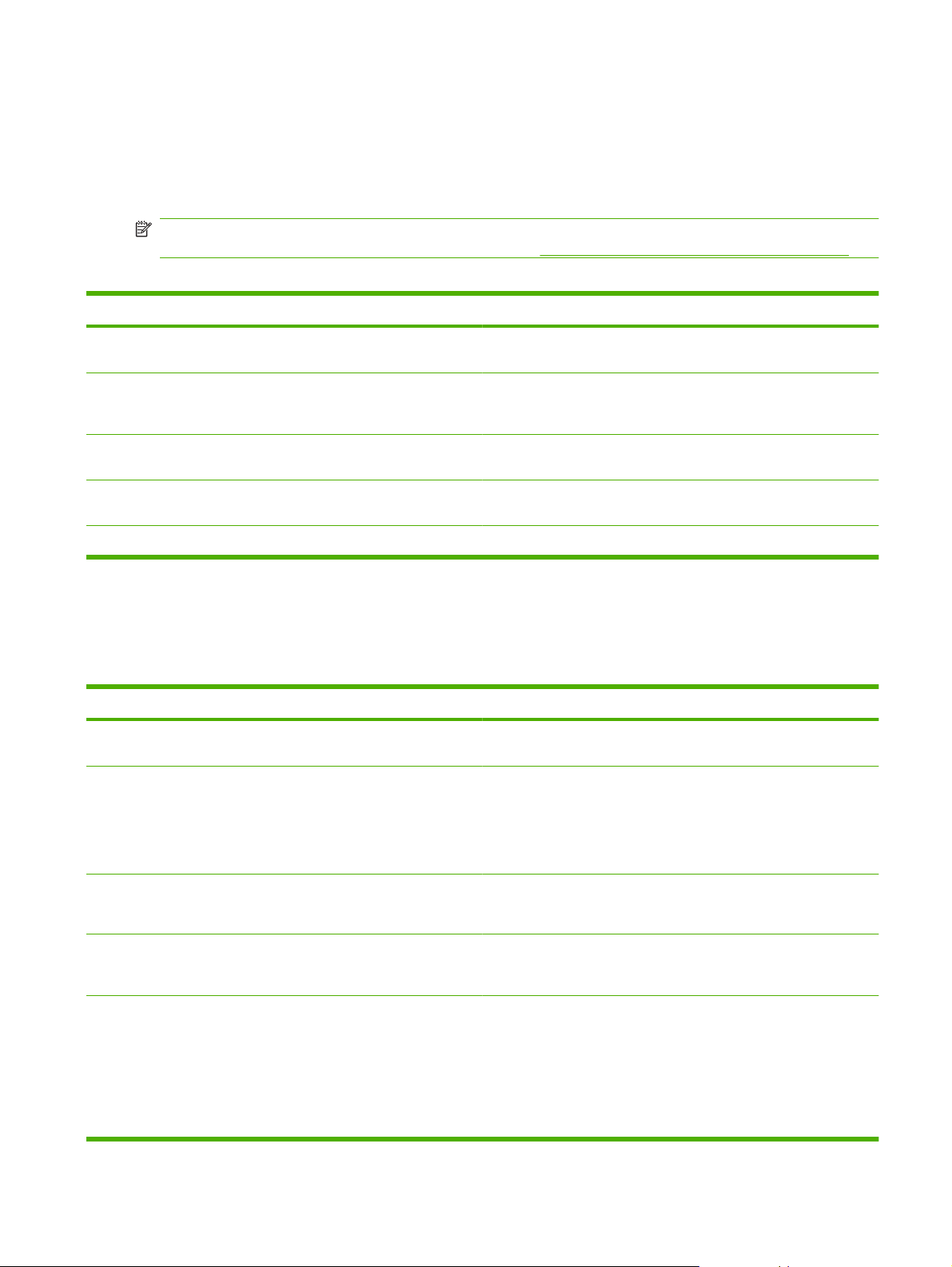
Configuración de correo electrónico
Administración > Configuración inicial > Configuración de correo electrónico
Utilice este menú para activar la función de correo electrónico y configurar los valores de correo
electrónico básicos.
NOTA: Para establecer la configuración de correo electrónico avanzada, utilice el servidor Web
incorporado. Para obtener más información, consulte
Tabla 2-13 Menú Configuración de correo electrónico
Elemento de menú Valores Descripción
Servidor Web incorporado en la página 176.
Asistente de configuración de
correo electrónico
Validación de direcciones Activado (predeterminado)
Buscar puertas de enlace de
envío
Puerta de enlace SMTP Introduzca un valor. Especifique la dirección IP de la puerta de enlace SMTP que se utiliza
Probar puerta de enlace de envío Prueba Pruebe la puerta de enlace SMTP configurada para ver si funciona.
Utilice el asistente para configurar las opciones básicas para la
característica de correo electrónico.
Esta opción permite que el producto compruebe la sintaxis del correo
Desactivado
Buscar Busca en la red las puertas de enlace SMTP que puede utilizar el
electrónico al escribir una dirección. Las direcciones de correo
electrónico válidas requieren un signo "@" y un ".".
producto para enviar correo electrónico.
para enviar correos electrónicos desde el producto.
Menú Configuración de envío
Administración > Configuración inicial > Configuración de envío
Tabla 2-14 Menú Configuración de envío
Elemento de menú Valores Descripción
Duplicar MFP Introduzca un valor
(Dirección IP).
Trans. a nuevo serv. envío digital Desactivado
Activado (predeterminado)
Copie la configuración de envío local de un producto en otro.
Use esta función para permitir la transferencia del producto de un
servidor de HP Digital Sending Software (DSS) a otro.
DSS de HP es un paquete de software que gestiona las tareas de
envío digital como en envío de faxes, correo electrónico y envío de
un documento escaneado a una carpeta de red.
Permitir uso serv. envío digital Desactivado
Activado (predeterminado)
Confirmación de número de fax Desactivar (predeterminado)
Activar
Coincidencia de marcado rápido
y número de fax
Desactivar (predeterminado)
Activar
Esta función permite configurar el producto para que se utilice con
un servidor de HP Digital Sending Software (DSS).
Cuando se activa la confirmación de número de fax, se le pedirá que
introduzca el número de fax dos veces para comprobar que se haya
escrito correctamente.
Cuando se configura en Activar, aparece una pantalla si los números
de fax introducidos coinciden con una entrada de marcado rápido
configurada para ese número. Los números no tienen que coincidir
como grupo sino individualmente. Es decir, si uno de los números de
fax coincide con la entrada 2 o la entrada 6 de marcado rápido,
aparece la pantalla que corresponde a dicho número de fax. Al tocar
Sí en el cuadro de diálogo, se envía el fax o se añade el número de
fax a la lista de distribución.
ESWW Menú Configuración inicial 43
Page 58

Menú Comport. dispositivo
Administración > Comport. dispositivo
Tabla 2-15 Menú Comport. dispositivo
Elemento de menú Elemento de
Idioma Seleccione un
Diseño de teclado Seleccione el diseño
Botón de diseño de
teclado
Sonido pulsación de
teclas
Tiemp espera inac Escriba un valor
submenú
Mostrar
Activado
Elemento de
submenú
Valores Descripción
idioma de la lista.
del teclado en la
lista.
Ocultar
(predeterminado)
Desactivado
entre
10 y 300 segundos.
El ajuste
predeterminado de
fábrica es de
60 segundos.
Seleccione un idioma diferente para los
mensajes del panel de control. Al seleccionar
un idioma nuevo, el diseño del teclado
también puede cambiar.
Seleccione un diseño del teclado sea cual
sea la configuración seleccionada en
Idioma.
Seleccione Predeterminado si prefiere que el
diseño del teclado varíe en función de la
configuración de Idioma. Ésta es la
configuración predeterminada.
Si está disponible, use esta opción para
seleccionar otro diseño de teclado. El teclado
recupera el diseño predeterminado cuando
el producto vuelve al estado Preparado o al
pulsar el botón Restab.
Utilice esta función si desea que se oiga un
sonido al tocar la pantalla o al pulsar los
botones del panel de control.
Defina la cantidad de tiempo que transcurrirá
entre cualquier actividad del panel de control
y el restablecimiento del producto a la
configuración predeterminada.
Comportam.
advertencias/errores
Adver. suprimibles Activado
Trabajo
(predeterminado)
Eventos
continuación
Recuperación de
atasco
Contin. auto
(10 segundos)
(predeterminado)
Toque Aceptar para
continuar
Automático
(predeterminado)
Desactivado
Activado
Establezca el tiempo que permanecerá una
advertencia eliminable en el panel de control.
Configure el comportamiento del producto
cuando se produzcan determinados errores.
Configure el modo en que el producto
manejará las páginas que se pierdan en un
atasco.
44 Capítulo 2 Panel de control ESWW
Page 59
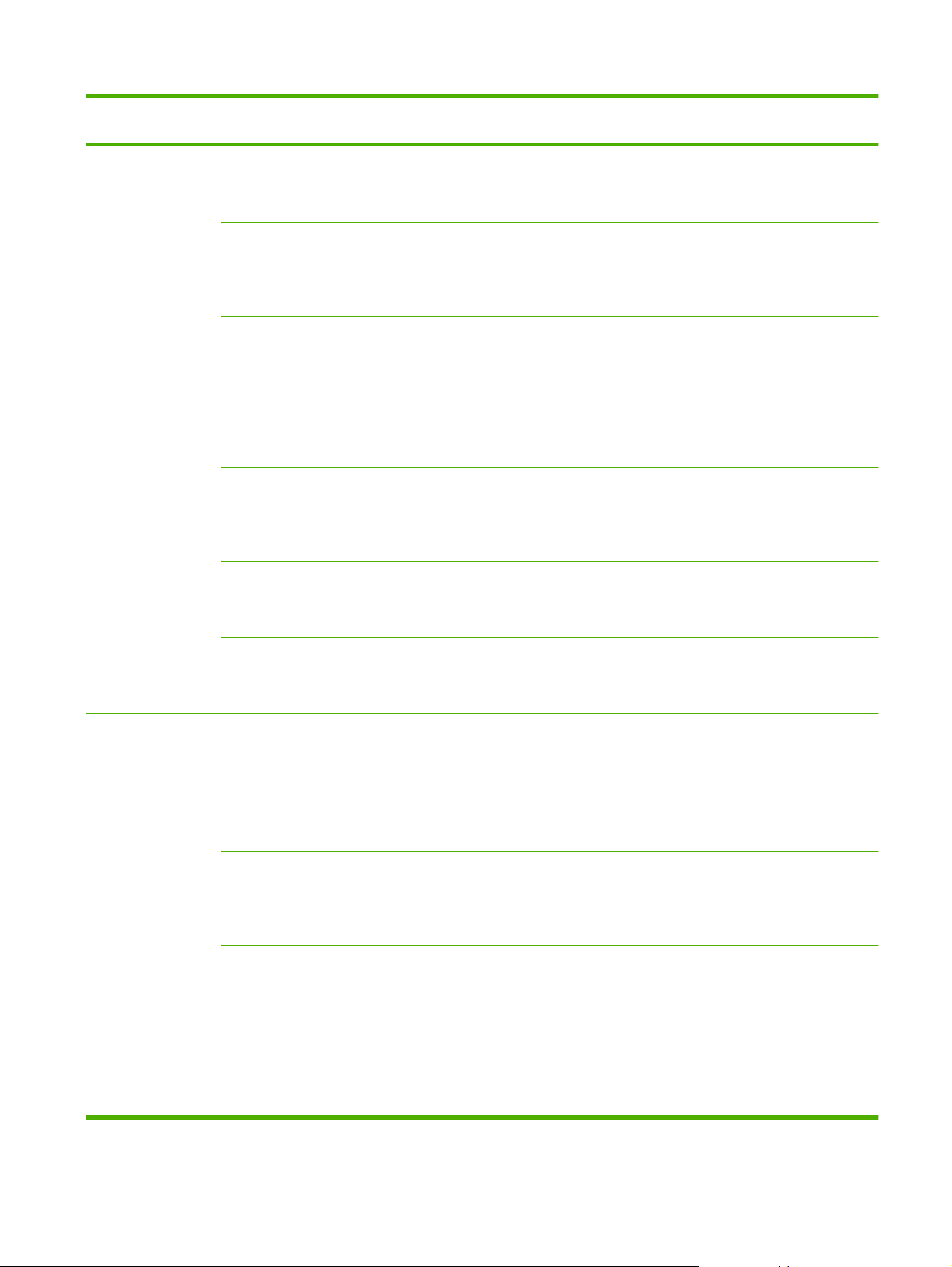
Tabla 2-15 Menú Comport. dispositivo (continuación)
Elemento de menú Elemento de
Comportamiento de
las bandejas
submenú
Usar bandeja
solicitada
Mensaje
alimentación manual
Soportes de
selección PS
Usar otra bja. Activado
Modo con membrete
alternativo
Indicación de
tamaño/tipo
Elemento de
submenú
De forma exclusiva
Siempre
Activado
Activado
Mostrar
Valores Descripción
(predeterminado)
Primero
(predeterminado)
Excepto cargado
(predeterminado)
Desactivado
(predeterminado)
Desactivado
Desactivado
(predeterminado)
(predeterminado)
No mostrar
Controle el modo en que el producto
manejará los trabajos para los que se haya
especificado una bandeja de entrada
determinada.
Indique si debe aparecer una indicación
cuando el tipo o el tamaño de un trabajo no
coincida con la bandeja especificada y el
producto tome la bandeja multifunción en su
lugar.
Seleccione el modelo de manejo de papel de
PostScript (PS) o de HP.
Active o desactive el mensaje del panel de
control de selección de otra bandeja cuando
la bandeja especificada esté vacía.
Utilice esta función para cargar papel con
membrete o preimpreso en la bandeja, tal y
como hace con el resto de los trabajos de
impresión o copia, para imprimir o copiar por
una cara o por las dos caras del papel.
Controle la aparición de mensajes de
configuración de las bandejas cuando alguna
de ellas se abra o se cierre.
Comportam. de copia
general
Página en blanco
con dúplex
Rechazar trab. impr. Activado
Tiempo que se
detiene
Escan. en cola Activado
Interrumpir
impresión auto
Automático
(predeterminado)
Sí
Desactivado
Evita que empiecen los trabajos de impresión
(predeterminado)
Desactivado
Activado
Desactivado
(predeterminado)
Controle el modo en que el producto maneja
los trabajos de impresión a doble cara
(impresión dúplex).
Evita que los trabajos de impresión empiecen
a imprimirse mientras un usuario principiante
configura un trabajo.
que no sean copias durante un tiempo
especificado una vez haya finalizado un
trabajo de impresión.
Active el escaneado sin espera. Con la
opción Escan. en cola activada, las páginas
del documento original se escanean al disco
y se mantienen hasta que el producto esté
disponible.
Cuando esta función se habilita, los trabajos
de copia pueden interrumpir los trabajos de
impresión establecidos para imprimir varias
copias.
El trabajo de copia se inserta en la cola de
impresión al final de una copia del trabajo de
impresión. Después de finalizar un trabajo de
copia, el producto continúa imprimiendo las
copias restantes del trabajo de impresión.
ESWW Menú Comport. dispositivo 45
Page 60
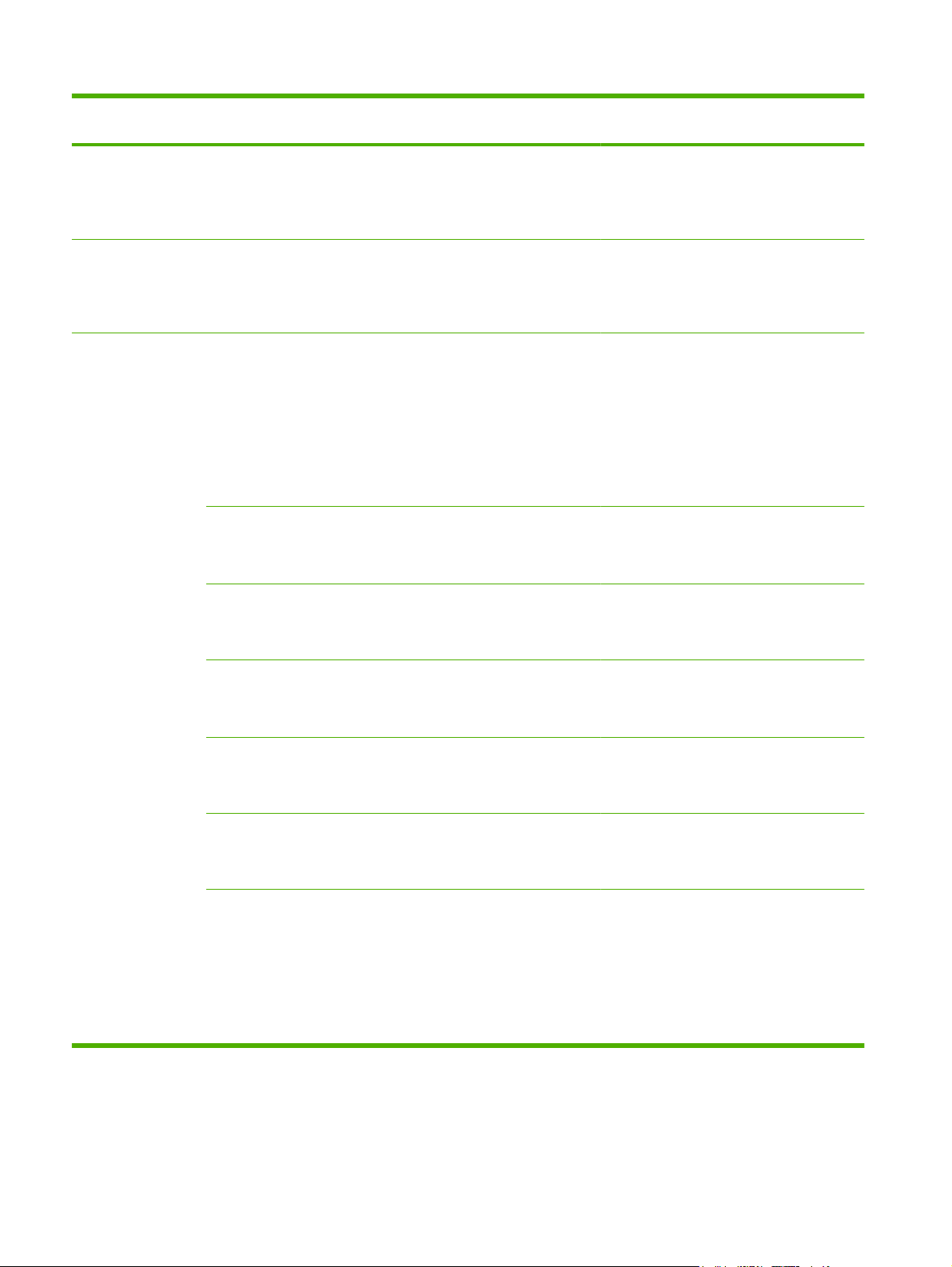
Tabla 2-15 Menú Comport. dispositivo (continuación)
Elemento de menú Elemento de
Interrumpir copia Activado
Modo con membrete
Comportam. de
impresión general
submenú
alternativo
Sustitución A4/Carta No
Alimentación manual Activado
Elemento de
submenú
Desactivado
Valores Descripción
Desactivado
(predeterminado)
(predeterminado)
Activado
Sí (predeterminado)
Desactivado
(predeterminado)
Cuando se habilita esta función, un trabajo
de copia que se esté imprimiendo se puede
interrumpir al comenzar un nuevo trabajo de
copia. Se le solicitará que confirme si desea
interrumpir el trabajo actual.
Esta opción permite cargar papel de
membrete o preimpreso de la misma manera
para todos los trabajos de copia tanto si se
copia por una cara del papel como por las
dos.
Si esta función está activada, el trabajo se
imprime en papel de tamaño Carta cuando
se envía un trabajo de formato A4 pero no
hay ningún papel con ese formato cargado
en el producto (o se imprime en papel A4
cuando se envía un trabajo en formato Carta
pero no hay ningún papel con ese formato
cargado). Esta opción también prevalece
sobre el papel A3 de tamaño ledger y formato
ledger con papel de tamaño A3.
Cuando esta función se habilita, el usuario
puede seleccionar la opción de alimentación
manual desde el panel de control como
origen del papel para un trabajo.
Fuente Courier Normal
(predeterminado)
Oscuro
A4 ancho Activado
Desactivado
(predeterminado)
Impresión de
errores PS
Impresión de
errores PDF
Lenguaje Automático
Activado
Desactivado
(predeterminado)
Activado
Desactivado
(predeterminado)
(predeterminado)
PCL
PDF
PS
Seleccione la versión de la fuente Courier
que desee utilizar.
Cambie el área imprimible de papel de
tamaño A4. Si habilita esta opción, se podrán
imprimir hasta 80 caracteres de paso 10 en
una sola línea del papel A4.
Seleccione si desea que se imprima una
página de errores de PostScript (PS) cuando
el producto encuentre un error de PS.
Seleccione si desea que se imprima una
página de errores de PDF cuando el producto
encuentre un error de PDF.
Seleccione el lenguaje de impresora que
debe utilizar el producto.
Normalmente, no debería cambiarse el
lenguaje. Si cambia la configuración a un
lenguaje determinado, el producto no
realizará el cambio automáticamente a
menos que se le envíen unos comandos de
software específicos.
46 Capítulo 2 Panel de control ESWW
Page 61
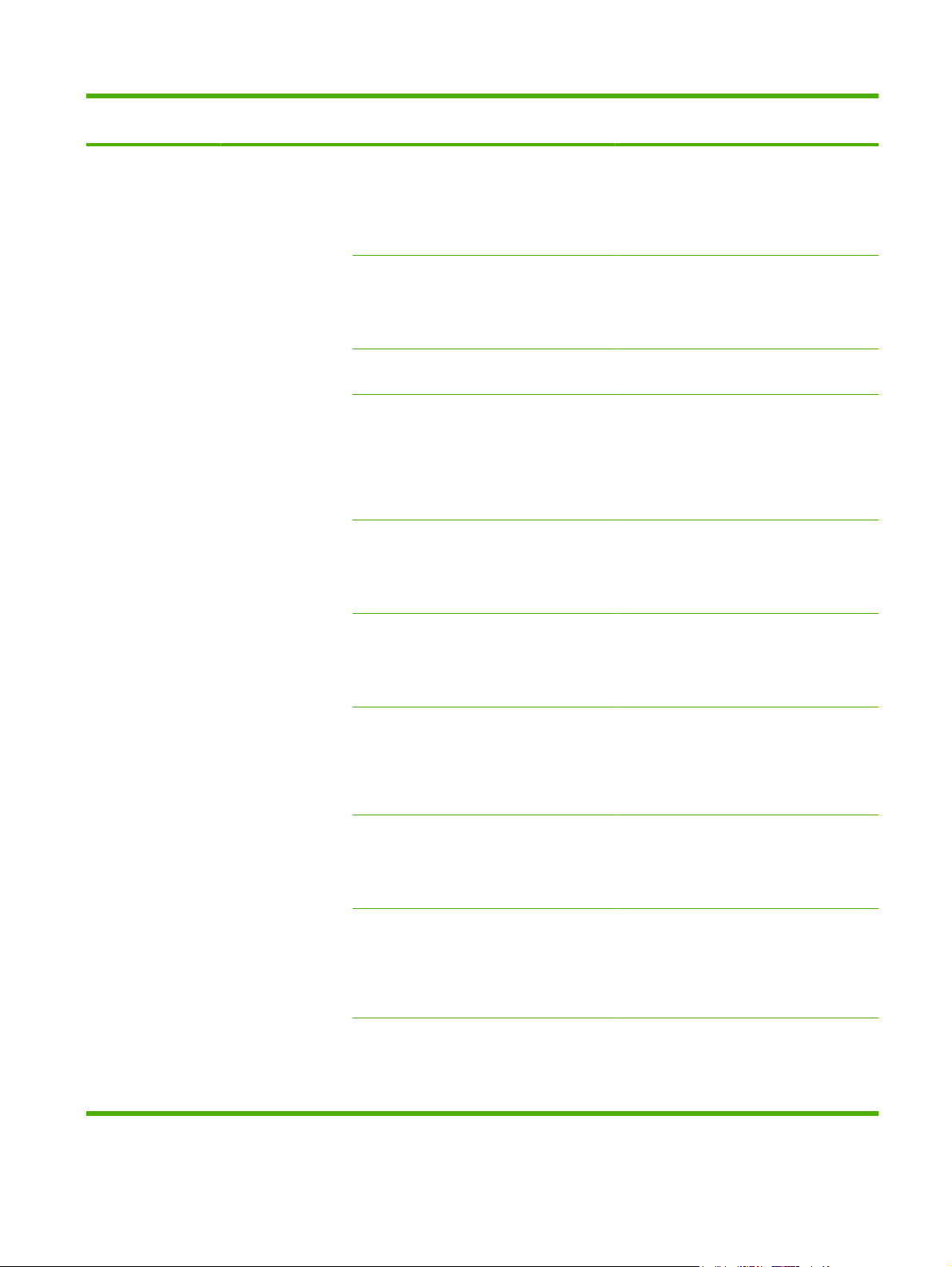
Tabla 2-15 Menú Comport. dispositivo (continuación)
Elemento de menú Elemento de
submenú
PCL Nº líneas por pg. Entre un valor entre
Elemento de
submenú
Orientación Vertical
Origen de fuentes Seleccione el origen
Número de fuente Escriba un número
Paso de fuente Escriba un valor
Valores Descripción
5 y 128 líneas. La
configuración de
fábrica
predeterminada es
de 60 líneas.
(predeterminado)
Horizontal
de la lista.
de fuente. El
intervalo es de 0
a 102. El valor
predeterminado de
fábrica es 0.
entre 0,44 y 99,99. El
valor
predeterminado de
fábrica es 10,00.
PCL es un conjunto de comandos de la
impresora que Hewlett-Packard desarrolló
para proporcionar el acceso a todas las
funciones de la impresora.
Seleccione la orientación que suele utilizar
para los trabajos de impresión. Seleccione
Vertical si en la parte superior se encuentra
el borde corto o Horizontal si se encuentra el
borde largo.
Seleccione el origen de la fuente
predeterminada del usuario en disco.
Especifique el número de la fuente
predeterminada del usuario en disco
utilizando el origen especificado en el
elemento de menú Origen de fuentes. El
producto asigna un número a cada fuente y
lo muestra en la lista de fuentes PCL
(disponible en el menú Administración).
Si Origen de fuentes y Número de fuente
indican una fuente de contorno, utilice esta
función para seleccionar un paso
predeterminado (para una fuente con
espaciado fijo).
T. fuente ptos. Escriba un valor
entre 4,00 y 999,75.
El valor
predeterminado de
fábrica es 12.00.
Conjunto de
caracteres
Adjuntar RC a SL No (predeterminado)SíConfigure si desea adjuntar un retorno de
Suprimir páginas en
blanco
Asignación de origen
soportes
PC-8
(predeterminado)
(50 conjuntos de
símbolos adicionales
para elegir)
No (predeterminado)SíEsta opción es para usuarios que generen su
Estándar
(predeterminado)
Clásica
Si Origen de fuentes y Número de fuente
indican una fuente de contorno, utilice esta
función para seleccionar un tamaño en
puntos predeterminado (para una fuente con
espaciado proporcional).
Seleccione cualquiera de los diversos
conjuntos de símbolos disponibles desde el
panel de control. Un conjunto de caracteres
es un grupo exclusivo de todos los caracteres
que forman parte de una fuente.
carro (RC) a cada salto de línea (SL)
encontrada en los trabajos PCL compatibles
con formatos anteriores (texto puro, sin
control de trabajo).
propio PCL, que podría incluir líneas extra
que darían lugar a la impresión de páginas
en blanco. Si se selecciona el valor Sí, no se
prestará atención a los saltos de página
cuando ésta esté en blanco.
Seleccione y mantenga las bandejas de
entrada con un número cuando no esté
utilizando el controlador del producto o
cuando el programa de software no incluya
ninguna opción de selección de bandejas.
ESWW Menú Comport. dispositivo 47
Page 62
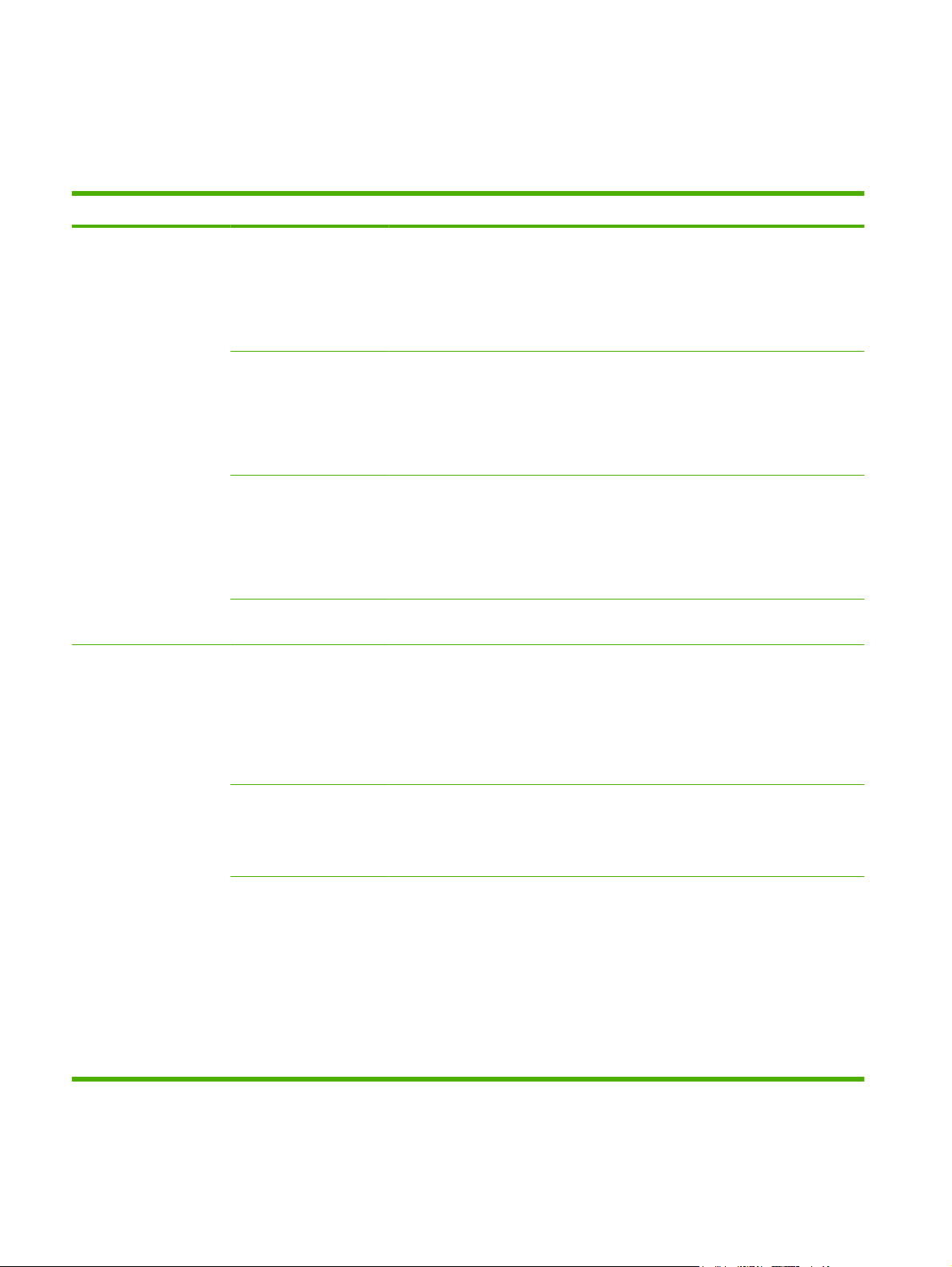
Menú Calidad de impresión
Administración > Calidad de impresión
Tabla 2-16 Menú Calidad de impresión
Elemento de menú Elemento de submenú Valores Descripción
Ajustar color Zonas luminosas Densidad de cian.
Medios tonos Densidad de cian.
Sombras Densidad de cian.
Restaurar valores de
color
Establecer registro Página de prueba Imprimir Desplace la alineación del margen para centrar la
Densidad de magenta.
Densidad de amarillo.
Densidad de negro
De +5 a –5. El valor
predeterminado es 0.
Densidad de magenta.
Densidad de amarillo.
Densidad de negro
De +5 a –5. El valor
predeterminado es 0.
Densidad de magenta.
Densidad de amarillo.
Densidad de negro
De +5 a –5. El valor
predeterminado es 0.
Restaurar Restaura todos los valores de densidad a la
Ajuste la oscuridad o la claridad de los tonos luminosos
de una página impresa. Los valores más bajos
representan los tonos luminosos más claros de una
página impresa y los valores más altos, los tonos
luminosos más oscuros.
Ajuste la oscuridad o la claridad de los tonos medios
de una página impresa. Los valores más bajos
representan los tonos medios más claros de una
página impresa y los valores más altos, los tonos
medios más oscuros.
Ajuste la oscuridad o la claridad de los tonos sombríos
de una página impresa. Los valores más bajos
representan los tonos sombríos más claros de una
página impresa y los valores más altos, los tonos
sombríos más oscuros.
configuración predeterminada de fábrica.
imagen de la página de arriba a abajo y de izquierda a
derecha. También puede alinear la imagen de la parte
delantera con respecto a la imagen impresa en la parte
trasera.
Imprima la página de prueba para establecer el
registro.
Origen Todas las bandejas
Bandeja <X>:
<contenido> (elija una
bandeja)
Ajustar bandeja <X> Desplazamiento desde
-20 hasta 20 a lo largo de
los ejes X o Y. 0 es el valor
predeterminado.
Seleccione la bandeja de entrada de origen para
imprimir la página Establecer registro.
Realice un procedimiento de alineación para cada
bandeja.
Cuando crea una imagen, el producto escanea la
página de lado a lado a medida que ésta se introduce
de arriba a abajo en él.
La dirección de exploración se indica como X. X1 es la
dirección de exploración de la primera cara de una
página de dos caras. X2 es la dirección de exploración
de la segunda cara de una página de 2 caras. La
dirección de alimentación se indica como Y.
48 Capítulo 2 Panel de control ESWW
Page 63
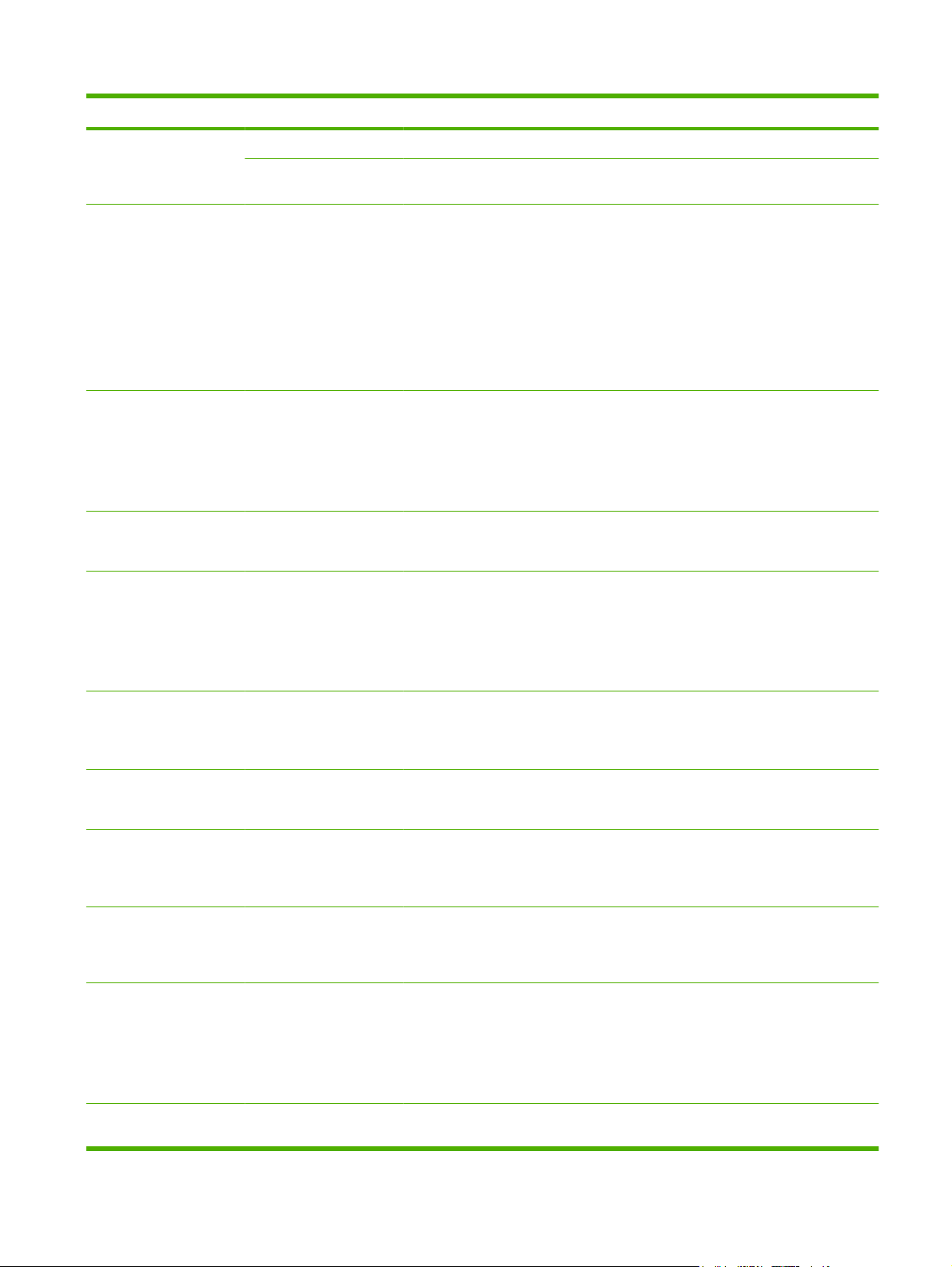
Tabla 2-16 Menú Calidad de impresión (continuación)
Elemento de menú Elemento de submenú Valores Descripción
Modos de impresión <Tipo de papel> Configure qué modo está asociado a qué tipo de papel.
Restaurar modos Restaurar Restablece la configuración predeterminada de fábrica
para el modo de impresión.
Modo detecc. auto. Detección de la bandeja 1 Detección completa
(predeterminado)
Sólo transparencia
Optimizar Fondo Normal (predeterminado)
Alternativa 1
Alternativa 2
Alternativa 3
Registro Normal (predeterminado)
Alternativo
Control de transferencia Normal (predeterminado)
Alternativa 1
Alternativa 2
Alternativa 3
Establece la opción de detección para los tipos de
papel de la bandeja 1 si se emplea Modo detecc. auto.
Cuando se selecciona Detección completa, el producto
detecta cada página y activa el modo correspondiente.
El producto reconoce las transparencias para
retroproyector y los demás tipos de transparencias.
Si se selecciona Sólo transparencia, el producto sólo
detecta la primera página y sólo reconoce las
transparencias para retroproyector.
Ajuste esta configuración si tiene problemas de fondo
gris general en las páginas.
Ajuste esta configuración si tiene problemas de registro
erróneo de colores.
Ajuste esta configuración si tiene problemas con
imágenes tenues repetidas en la página.
Bandeja 1 Normal (predeterminado)
Alternativo
Entorno Normal (predeterminado)
Temp. baja
Voltaje de línea Normal (predeterminado)
Voltaje bajo
Control seguimiento Activado
(predeterminado)
Desactivado
Control de uniformidad Normal (predeterminado)
Alternativa 1
Alternativa 2
Alternativa 3
Papel normal Estándar
(predeterminado)
Seleccione Alternativo si tiene problemas con las
marcas de la parte posterior del papel al imprimir desde
la bandeja 1. De esta forma aumenta la frecuencia del
ciclo de limpieza.
Ajuste esta configuración si tiene problemas al imprimir
en entornos con temperaturas y humedad bajas.
Ajuste esta configuración si el producto se encuentra
en un entorno de voltaje bajo y experimenta problemas
de calidad de impresión como ampollas en la imagen
impresa.
No ajuste esta configuración a menos que lo
recomiende el personal de servicio técnico autorizado
por HP.
Ajuste esta configuración si las imágenes impresas
tienen manchas.
Ajuste esta configuración si imprime en papel de peso
normal con una superficie muy lisa.
ESWW Menú Calidad de impresión 49
Page 64

Tabla 2-16 Menú Calidad de impresión (continuación)
Elemento de menú Elemento de submenú Valores Descripción
Suave
Papel pesado Estándar
(predeterminado)
Suave
Modo sobre Normal (predeterminado)
Temp. reducida
Modo resistencia Normal (predeterminado)
Arriba
Abajo
Modo humedad Normal (predeterminado)
Alto
Pre-giro Desactivado
(predeterminado)
Activado
Temp. de fusor Normal (predeterminado)
Arriba
Abajo
Abarquillamiento Normal (predeterminado)
Reducida
Ajuste esta configuración si imprime en papel pesado
con una superficie muy lisa.
Ajuste esta configuración si los sobres están
parcialmente sellados tras la impresión.
Ajuste esta configuración si la humedad del entorno es
baja y tiene problemas con partículas de tóner que
quedan sueltas tras la impresión.
Ajuste esta configuración si la humedad del entorno es
elevada y tiene problemas de poca densidad en la
imagen impresa.
Ajuste esta configuración si tiene problemas de rayas
horizontales en las páginas impresas. Esta función
aumenta el tiempo de calentamiento previo del
producto.
Ajuste esta configuración con valores más altos si el
tóner no se funde bien. Ajuste esta configuración con
valores más bajos si observa una imagen tenue de la
página repetida en la zona inferior de la página o en la
página siguiente.
Ajuste esta configuración si el papel se abarquilla en
entornos con temperaturas y humedad elevadas.
Restaurar optimización Restablece la configuración del menú Optimizar a los
Resolución Image REt 3600
1200 x 600 ppp
REt para color Activado
Calibración/Limpieza Limpieza automática Activado
Intervalo limpieza 1000 (predeterminado)
Seleccione Image REt 3600 para producir una
(predeterminado)
Desactivado
Desactivado
(predeterminado)
2000
5000
valores predeterminados de fábrica.
impresión rápida y de alta calidad apropiada para la
mayoría de trabajos.
Seleccione 1200 x 600 ppp para producir una
impresión con la máxima calidad posible, pero tenga
en cuenta que la velocidad de impresión será lenta.
Esta configuración puede ser apropiada para trabajos
con líneas muy delgadas o gráficos detallados.
Activa o desactiva la tecnología Resolution
Enhancement (REt), que genera impresiones con
ángulos suavizados, curvas y bordes nítidos.
Cuando la limpieza automática está activada, el
producto imprime una página de limpieza cuando el
recuento de páginas alcanza el valor configurado en
Intervalo limpieza.
Use esta función para establecer el intervalo con el que
se imprimirá la página de limpieza. El intervalo se mide
por el número de páginas impresas.
50 Capítulo 2 Panel de control ESWW
Page 65

Tabla 2-16 Menú Calidad de impresión (continuación)
Elemento de menú Elemento de submenú Valores Descripción
10000
20000
Tamaño limpieza
automática
Procesar página de
limpieza
Calibrado rápido Calibrar Realiza calibraciones parciales del producto.
Calibración completa Calibrar Realiza todas las calibraciones del producto.
Retrasar calibración
durante encendido
Carta
A4
Procesar Utilice esta función para crear y procesar una página
No
Sí (predeterminado)
Use esta función para seleccionar el tamaño de papel
utilizado para la página de limpieza.
de limpieza para limpiar el exceso de tóner del rodillo
de presión en el fusor. El proceso puede tardar hasta
2,5 minutos.
Este menú controla la temporización de la calibración
cuando la impresora se enciende.
Seleccione No para que la impresora inicie
●
inmediatamente la calibración al encenderse. El
producto no imprimirá ningún trabajo hasta que
finalice la calibración.
Seleccione Sí para que un producto en reposo
●
acepte trabajos de impresión antes de calibrarse.
El producto sólo acepta trabajos nuevos durante
un breve período de tiempo. Puede iniciar la
calibración antes de imprimir todos los trabajos
que ha recibido.
NOTA: Para obtener mejores resultados, imprima
después de la calibración del producto. La calidad de
los trabajos que se imprimen antes de la calibración
puede verse afectada.
ESWW Menú Calidad de impresión 51
Page 66

Menú Solución de problemas
Administración > Solución de problemas
NOTA: Muchos de los elementos del menú Solución de problemas se utilizan para la resolución
avanzada de problemas.
Tabla 2-17 Menú Solución de problemas
Elemento de menú Elemento de
submenú
Registro de eventos Imprimir Esta función muestra los códigos de eventos
Calibrar escáner Calibrar Utilice esta función para compensar los
Solución de
problemas CI
Rastreador T.30 de
fax
Imprimir Imprima diversas páginas de diagnóstico que
Informe T.30 Imprimir Imprima o configure el informe del rastreador
Cuándo se imprimirá
el informe
Elemento de
submenú
Nunca imprimir
Valores Descripción
autom.
(predeterminado)
Imprimir tras cualq.
trabajo fax
Imprimir tras trab. fax
enviados
y sus correspondientes ciclos de motor en el
visor del panel de control.
desplazamientos del sistema de creación de
imágenes (cabezal del carro) en el ADF y los
escáneres planos.
Puede ser necesario calibrar el escáner si no
captura las secciones correctas de los
documentos escaneados.
le ayuden a solucionar los problemas de
calidad de impresión.
T.30 de fax. T.30 es el estándar que
especifica el protocolo de intercambio, los
protocolos y la corrección de errores entre el
fax y las máquinas.
Imprimir tras cualq.
error fax
Imprimir sólo tras
errores envío
Imprimir sólo tras
errores de recepción
Transmitir pérdida de
señal de fax
Fax V.34 Normal
Modo de altavoz del
fax
Un valor entre 0 y 30.
El valor
predeterminado es 0.
(predeterminado)
Desactivado
Normal
(predeterminado)
Diagnóstico
Establezca los niveles de pérdida para
compensar la pérdida de señal de la línea
telefónica. No modifique esta configuración a
menos que el servicio técnico de HP se lo
pida, ya que puede hacer que el fax deje de
funcionar.
Desactive el modo V.34 si se producen varios
errores del fax o si las condiciones de la línea
telefónica así lo exigen.
Un técnico puede utilizar esta función para
evaluar y diagnosticar los problemas del fax
mediante la escucha de los sonidos de las
modulaciones del fax.
52 Capítulo 2 Panel de control ESWW
Page 67

Tabla 2-17 Menú Solución de problemas (continuación)
Elemento de menú Elemento de
Página de
diagnóstico
Desactivar
comprobación de
cartucho
Sensores de ruta del
papel
Prueba de ruta del
papel
submenú
Imprimir Imprima una página de diagnóstico que
Utilice este elemento para acceder a un
Inicie una prueba de los sensores de ruta del
Página de prueba Imprimir Genera una página de prueba para probar las
Origen Todas las bandejas
Elemento de
submenú
Valores Descripción
incluya muestras de color y la tabla de
parámetros EP.
modo en el que un cartucho (o una pareja de
cartucho y tambor) pueda extraerse para
determinar qué color específico constituye el
origen del problema. En este modo, se
ignoran todos los errores relacionados con
los consumibles.
papel.
funciones de manejo del papel. Defina la ruta
de la prueba para probar las rutas de papel
específicas.
Especifica si la página de prueba se
Bandeja 1
Bandeja 2
(Se muestran
bandejas
adicionales, si
corresponde.)
imprimirá desde todas las bandejas o desde
una bandeja específica.
Dúplex Desactivado
Copias Intervalo: 1-500 (1
Prueba manual del
sensor
Prueba de
componentes
Repetir Una vez
Prueba de detener
impresión
El elemento realiza pruebas para determinar
Aparece una lista de
componentes
disponibles.
Valor continuo de
Pruebe las distintas partes de manera
(predeterminado)
Activado
predeterminada)
(predeterminado)
Continuo
0 hasta
60.000 milisegundos
Seleccione si desea que se incluya la unidad
dúplex en la prueba.
Seleccione cuántas páginas se deben enviar
desde la fuente de origen como parte de la
prueba.
si los sensores de la ruta del papel funcionan
correctamente.
independiente para determinar el origen de
ruidos, goteos y otros problemas. Para
comenzar la prueba, seleccione uno de los
componentes. La prueba se ejecutará el
número de veces especificado en la opción
Repetir. Es posible que se le indique que
retire piezas del producto durante la prueba.
Pulse el botón Detener para cancelar la
prueba.
Determina el número de veces que se realiza
la prueba.
Determine la causa de los fallos deteniendo
el producto durante el ciclo de impresión y
observando el momento del proceso en el
que se degrada la imagen. Para ejecutar la
ESWW Menú Solución de problemas 53
Page 68

Tabla 2-17 Menú Solución de problemas (continuación)
Elemento de menú Elemento de
Prueba de banda de
colores
Pruebas escáner Aparece una lista de
Panel de control LED Compruebe que los componentes del panel
submenú
Página de prueba Imprimir Imprime una página que ayuda a identificar
Copias Valor continuo de 1
las pruebas del
escáner disponibles.
Mostrar
Botones
Pantalla táctil
Elemento de
submenú
El personal de asistencia puede utilizar este
Valores Descripción
. Valor
predeterminado: 0
hasta 30
Valor
predeterminado: 1
prueba, especifique una hora de detención.
El siguiente trabajo enviado al producto se
detendrá a la hora especificada en el
proceso.
la formación de arcos eléctricos en los
consumibles de alimentación de alto voltaje.
Especifique el número de copias que se van
a imprimir para la prueba de bandas de color.
elemento de menú para diagnosticar
posibles problemas con el escáner del
producto.
de control funcionen correctamente.
54 Capítulo 2 Panel de control ESWW
Page 69

Menú Restablecimientos
Administración > Restablecimientos
Tabla 2-18 Menú Restablecimientos
Elemento de menú Valores Descripción
Borrar Lib. de direc. local Borrar Utilice esta característica si desea eliminar todas las direcciones de
Borrar registro de actividades de
fax
Restaurar valores de fábrica de
comunic.
Restaurar configuración
predeterminada de fábrica
Restablecer consumibles Nuevo kit de fusor (Sí/No) Notifica al producto que se ha instalado un nuevo kit de fusor.
Sí
No (predeterminado)
Restaurar Utilice esta opción para restaurar los valores predeterminados de
Restaurar Sirve para restaurar todas las configuraciones del producto según
las libretas de direcciones almacenadas en el producto.
Utilice esta función para borrar todos los eventos del registro de
actividad del fax.
fábrica de los siguientes ajustes: Transmitir pérdida de señal, V34,
Velocidad máxima de transmisión, Modo de altavoz.
sus valores predeterminados de fábrica.
ESWW Menú Restablecimientos 55
Page 70

Menú Servicio
Administración > Servicio
El menú Servicio está bloqueado y, para acceder a él, necesita un PIN. Este menú está destinado al
personal de servicio técnico autorizado.
56 Capítulo 2 Panel de control ESWW
Page 71

3 Software para Windows
Sistemas operativos compatibles para Windows
●
Controladores de impresora compatibles con Windows
●
Controlador de impresora universal HP (UPD)
●
Selección del controlador de impresora adecuado para Windows
●
Prioridad de la configuración de impresión
●
Cambio de configuración del controlador de impresora en Windows
●
Eliminación de software en Windows
●
Utilidades compatibles con Windows
●
Software para otros sistemas operativos
●
ESWW 57
Page 72

Sistemas operativos compatibles para Windows
El producto es compatible con los siguientes sistemas operativos Windows:
Windows XP (de 32 y 64 bits)
●
Windows Server 2003 (de 32 y 64 bits)
●
Windows Server 2008 (32 y 64 bits)
●
Windows 2000 (32 bits)
●
Windows Vista (de 32 bits y 64 bits)
●
58 Capítulo 3 Software para Windows ESWW
Page 73

Controladores de impresora compatibles con Windows
HP PCL 6 (éste es el controlador de impresora predeterminado, que se incluye en el CD del
●
administrador suministrado con el producto)
Controlador de impresora de emulación PostScript de HP (HP UPD PS), que se puede descargar
●
de
www.hp.com/go/cljcm3530mfp_software
Controlador de impresora universal PCL 5 UDP de HP (HP UPD PCL 5), que se puede descargar
●
desde
www.hp.com/go/cljcm3530mfp_software
Los controladores de impresora incluyen una ayuda en línea que contiene instrucciones sobre tareas
comunes de impresión. También describen los botones, las casillas de verificación y las listas
desplegables que forman parte del controlador de impresora.
NOTA: Para obtener información adicional acerca del UPD, consulte www.hp.com/go/upd.
ESWW Controladores de impresora compatibles con Windows 59
Page 74
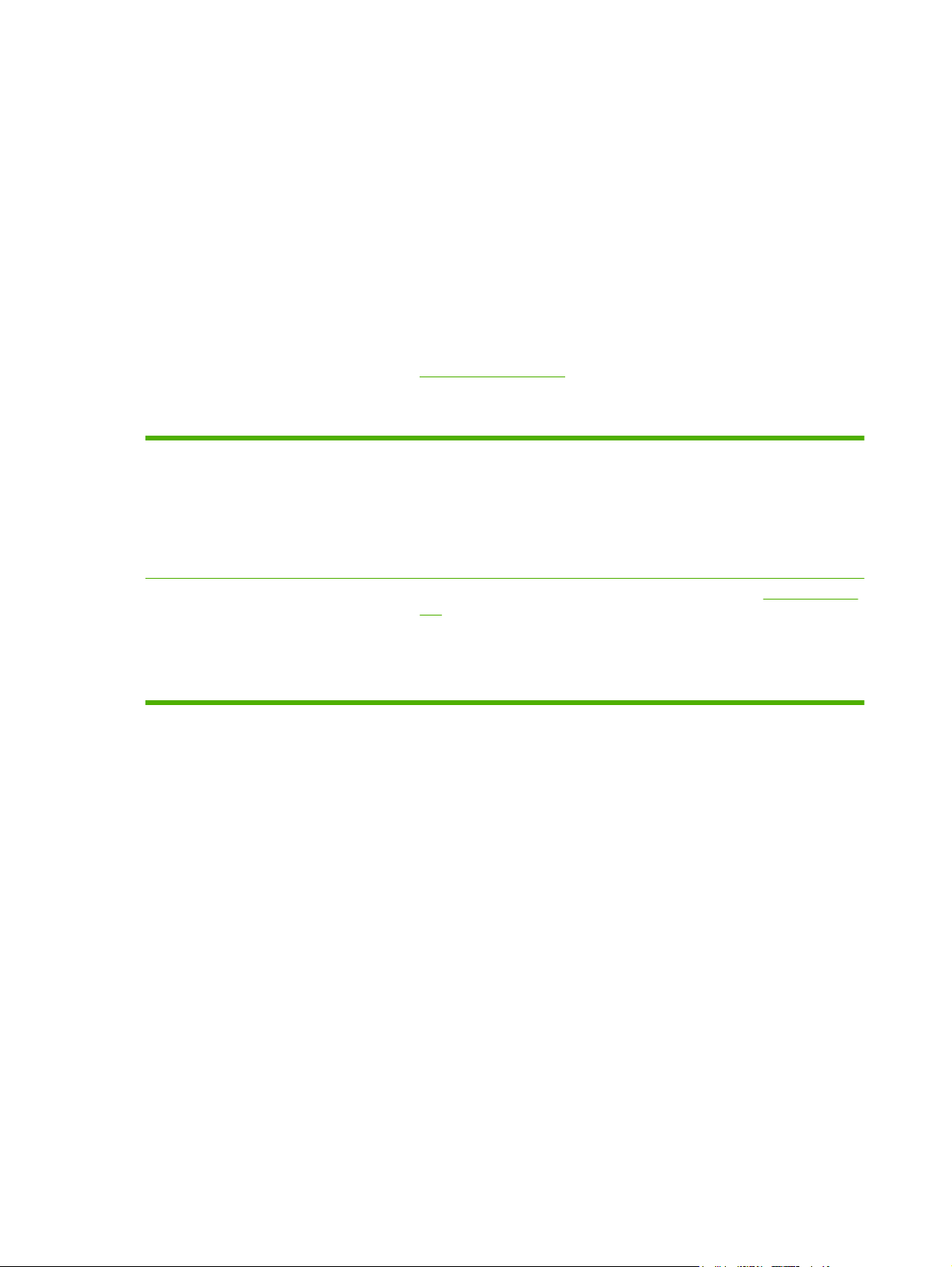
Controlador de impresora universal HP (UPD)
El controlador de impresora universal HP (UPD) para Windows es un único controlador que le
proporciona acceso al instante a prácticamente cualquier producto HP LaserJet desde cualquier
ubicación, sin tener que descargar controladores por separado. Ha sido desarrollado con la acreditada
tecnología de controladores de impresora HP y se ha probado a fondo y utilizado con un gran número
programas de software. Es una solución potente cuyo rendimiento se mantiene con el paso del tiempo.
El controlador UPD HP se comunica directamente con todos los productos HP, reúne información de
la configuración y, a continuación, personaliza la interfaz de usuario para mostrar las exclusivas
características disponibles del producto. Activa automáticamente las funciones que están disponibles
para el producto, como la impresión y el grapado a doble cara, por lo que no es necesario configurarlas
de manera manual.
Para obtener más información, vaya a
Modos de instalación del UPD
Modo tradicional
Modo dinámico
www.hp.com/go/upd.
Utilice este modo si va a instalar el controlador desde un CD para un único
●
equipo.
Si lo instala desde el CD que viene con el producto, el UPD funciona como un
●
controlador de impresora tradicional. Funciona con un producto específico.
Si lo utiliza en este modo, debe instalar el UPD por separado para cada equipo
●
y para cada producto.
Para utilizar este modo, descargue el UPD de Internet. Visite www.hp.com/go/
●
upd.
El modo dinámico le permite instalar un solo controlador para poder descubrir
●
e imprimir en productos HP desde cualquier ubicación.
Utilice este modo si va a instalar UPD para un grupo de trabajo.
●
60 Capítulo 3 Software para Windows ESWW
Page 75

Selección del controlador de impresora adecuado para Windows
Los controladores de la impresora proporcionan acceso a las funciones del producto y permiten a la
impresora comunicarse con el producto usando un lenguaje de impresión. Consulte las notas de
instalación y los archivos Léame del CD del administrador para obtener software e idiomas adicionales.
Descripción del controlador HP PCL 6
Se proporciona en el CD del administrador y en
●
Se proporciona como el controlador predeterminado
●
Se recomienda su uso para imprimir en todos los entornos de Windows
●
Proporciona la mejor velocidad y calidad de impresión generales, así como compatibilidad con las
●
características del producto para la mayoría de los usuarios
Ha sido creado para trabajar con la interfaz del dispositivo gráfico de Windows (GDI) y, de este
●
modo, proporcionar la velocidad más alta en entornos Windows
Es posible que no sea totalmente compatible con programas de software de terceros o programas
●
de software personalizados basados en PCL 5
Descripción del controlador HP UPD PS
Disponible en
●
Recomendado para imprimir con programas de software Adobe
●
software centrados en gráficos
Compatible con las necesidades de impresión con emulación postscript y con fuentes
●
postscript flash
Descripción del controlador HP UPD PCL 5
www.hp.com/go/cljcm3530mfp_software
www.hp.com/go/cljcm3530mfp_software
®
o con otros programas de
Disponible en
●
Se recomienda para impresiones generales de oficina en entornos Windows
●
Es compatible con las versiones anteriores de PCL y con productos HP LaserJet más antiguos
●
Es la mejor opción para imprimir desde programas de software de terceros o personalizados
●
Es la mejor opción cuando se trabaja con entornos mixtos, que necesitan que el producto esté
●
configurado para PCL 5 (UNIX, Linux, unidad principal)
Está diseñado para ser utilizado en entornos Windows de empresas para proporcionar un único
●
controlador que se puede utilizar con diversos modelos de impresoras
Es el más adecuado para imprimir en varios modelos de impresoras desde un equipo portátil
●
Windows
ESWW Selección del controlador de impresora adecuado para Windows 61
www.hp.com/go/cljcm3530mfp_software
Page 76
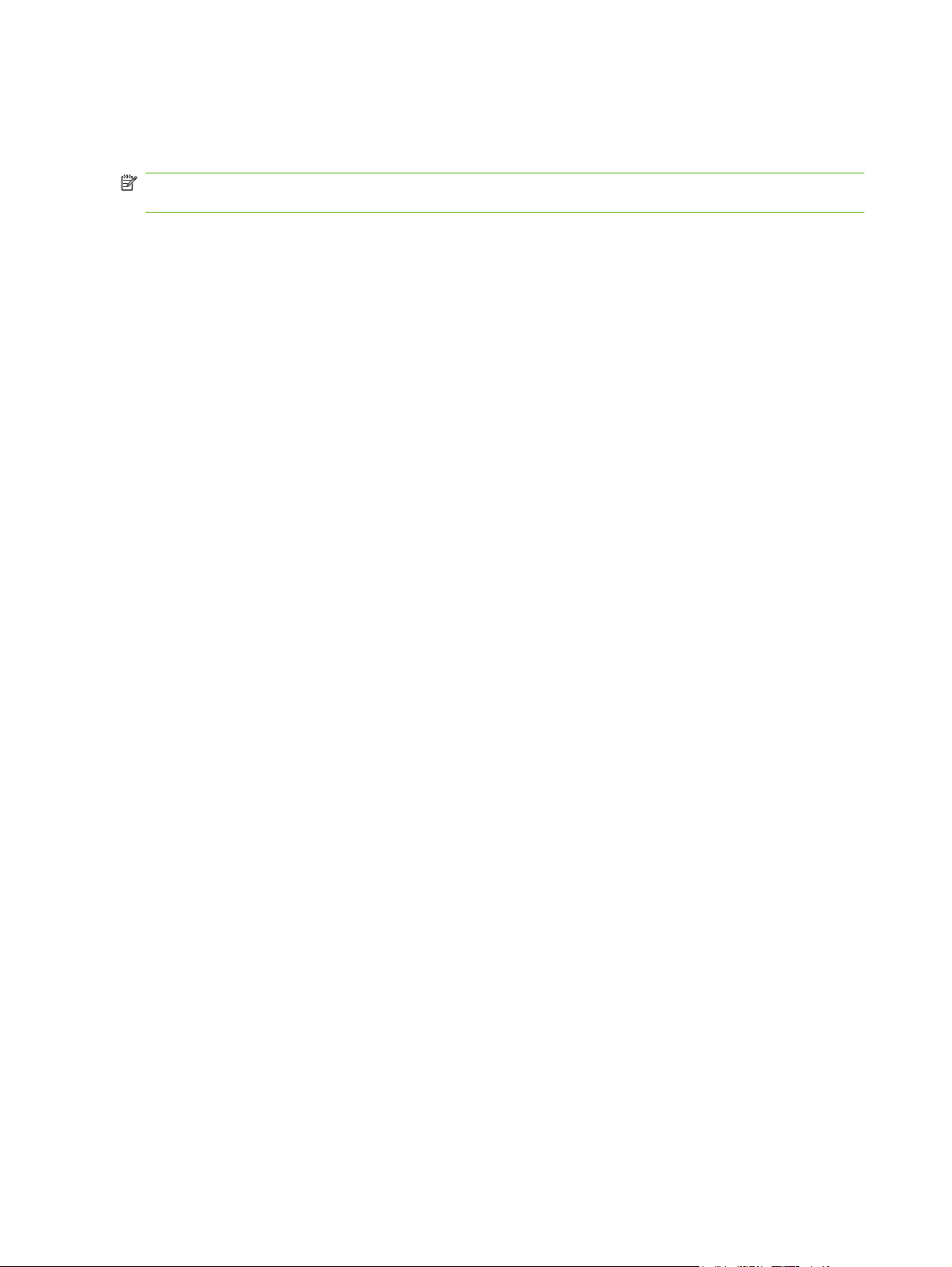
Prioridad de la configuración de impresión
Las modificaciones de la configuración de impresión tienen prioridad en función de dónde se realicen:
NOTA: Los nombres de comandos y cuadros de diálogo pueden variar dependiendo de la aplicación
de software.
Cuadro de diálogo Configurar página: haga clic en Configurar página o en un comando
●
parecido del menú Archivo de la aplicación que está utilizando para abrir este cuadro de diálogo.
La configuración modificada aquí anula la realizada en cualquier otro lugar.
Cuadro de diálogo Imprimir: haga clic en Imprimir, Ajustar impresión o en un comando similar
●
del menú Archivo del programa en el que está trabajando para abrir este cuadro de diálogo. Los
valores de configuración que se modifiquen en el cuadro de diálogo Imprimir tienen una menor
prioridad y normalmente no anulan los cambios realizados en el cuadro de diálogo Ajustar
página.
Cuadro de diálogo de propiedades de la impresora (controlador de la impresora): haga clic
●
en Propiedades en el cuadro de diálogo Imprimir para abrir el controlador de la impresora. Los
valores de configuración que se modifiquen en el cuadro de diálogo Propiedades de
impresora normalmente no anulan la configuración especificada en otras secciones del software
de impresión. Aquí puede cambiar la mayoría de los valores de la configuración de impresión.
Configuración predeterminada del controlador de la impresora: la configuración
●
predeterminada del controlador de la impresora establece la configuración utilizada en todos los
trabajos de impresión, a menos que la configuración se modifique en los cuadros de diálogo
Configurar página, Imprimir o Propiedades de la impresora.
Configuración del panel de control de la impresora: la configuración modificada en el panel de
●
control de la impresora tiene menos prioridad que las modificaciones realizadas en cualquier otro
sitio.
62 Capítulo 3 Software para Windows ESWW
Page 77
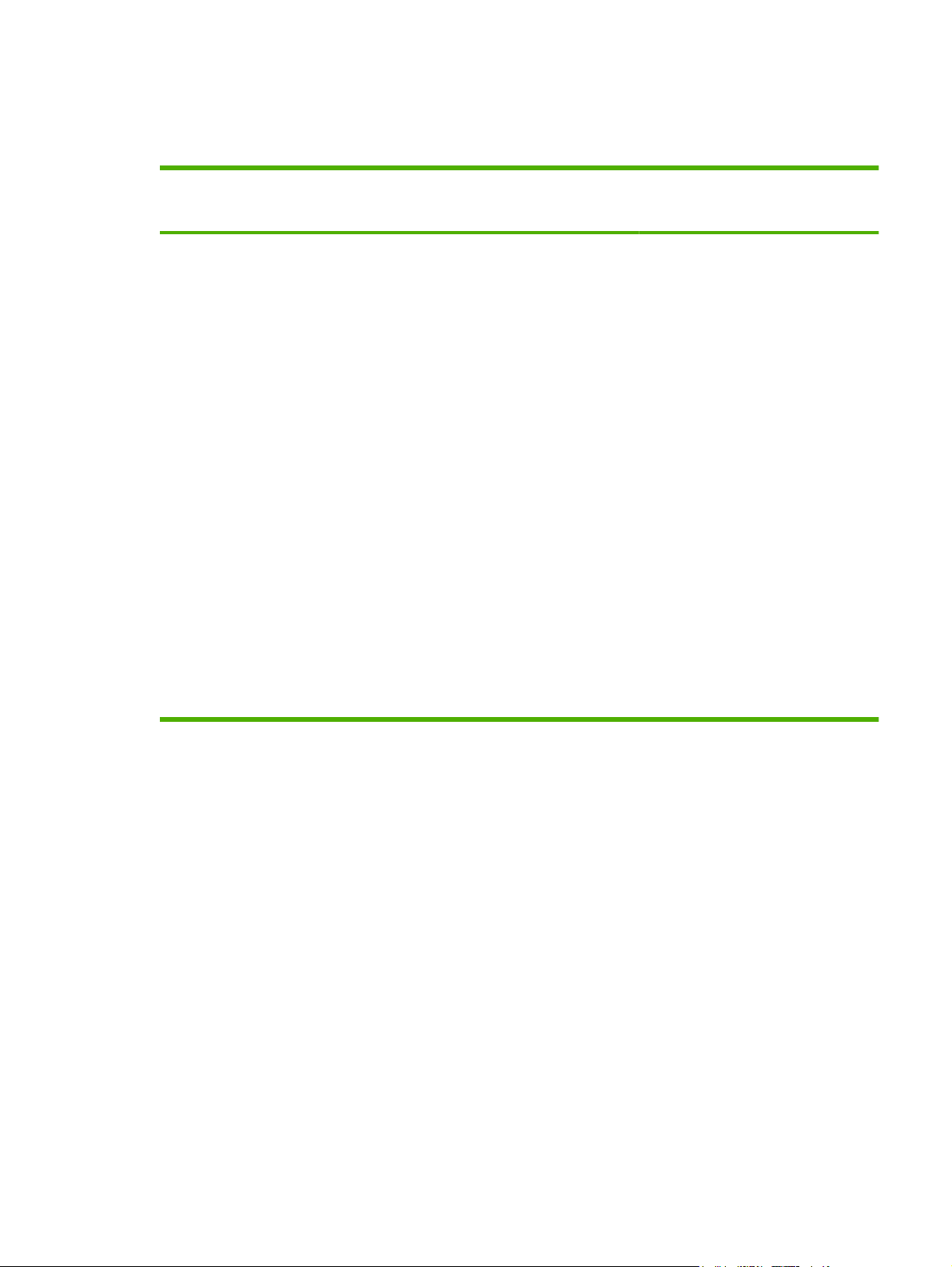
Cambio de configuración del controlador de impresora en Windows
Cambiar la configuración de todos los
trabajos de impresión hasta que se
cierre el programa de software
1. En el menú Archivo del programa
de software, haga clic en Imprimir.
2. Seleccione el controlador y, a
continuación, haga clic en
Propiedades o Preferencias.
Los pasos pueden variar, pero este
procedimiento es el más común.
Cambiar la configuración
predeterminada de todos los trabajos
de impresión
1. Windows XP, Windows Server
2003 y Windows Server 2008
(con la vista predeterminada del
menú Inicio): haga clic en Inicio y,
a continuación, en Impresoras y
faxes.
- o -
Windows 2000, Windows XP,
Windows Server 2003 y Windows
Server 2008 (con la vista clásico
del menú Inicio): haga clic en
Inicio, Configuración y, a
continuación, Impresoras.
- o -
Windows Vista: haga clic en
Inicio, Panel de control y, en la
categoría de Hardware y sonido,
haga clic en Impresora.
2. Haga clic con el botón derecho del
ratón en el icono del controlador y,
a continuación, seleccione
Preferencias de impresión.
Cambiar los valores de la
configuración del producto
1. Windows XP, Windows Server
2003 y Windows Server 2008
(con la vista predeterminada del
menú Inicio): haga clic en Inicio y,
a continuación, en Impresoras y
faxes.
- o -
Windows 2000, Windows XP,
Windows Server 2003 y Windows
Server 2008 (con la vista clásica
del menú Inicio): haga clic en
Inicio, Configuración y, a
continuación, Impresoras.
- o -
Windows Vista: haga clic en
Inicio, Panel de control y, en la
categoría de Hardware y sonido,
haga clic en Impresora.
2. Haga clic con el botón derecho del
ratón en el icono del controlador y,
a continuación, seleccione
Propiedades.
ga clic en la ficha
3. Ha
C
onfiguración del dispositivo.
ESWW Cambio de configuración del controlador de impresora en Windows 63
Page 78
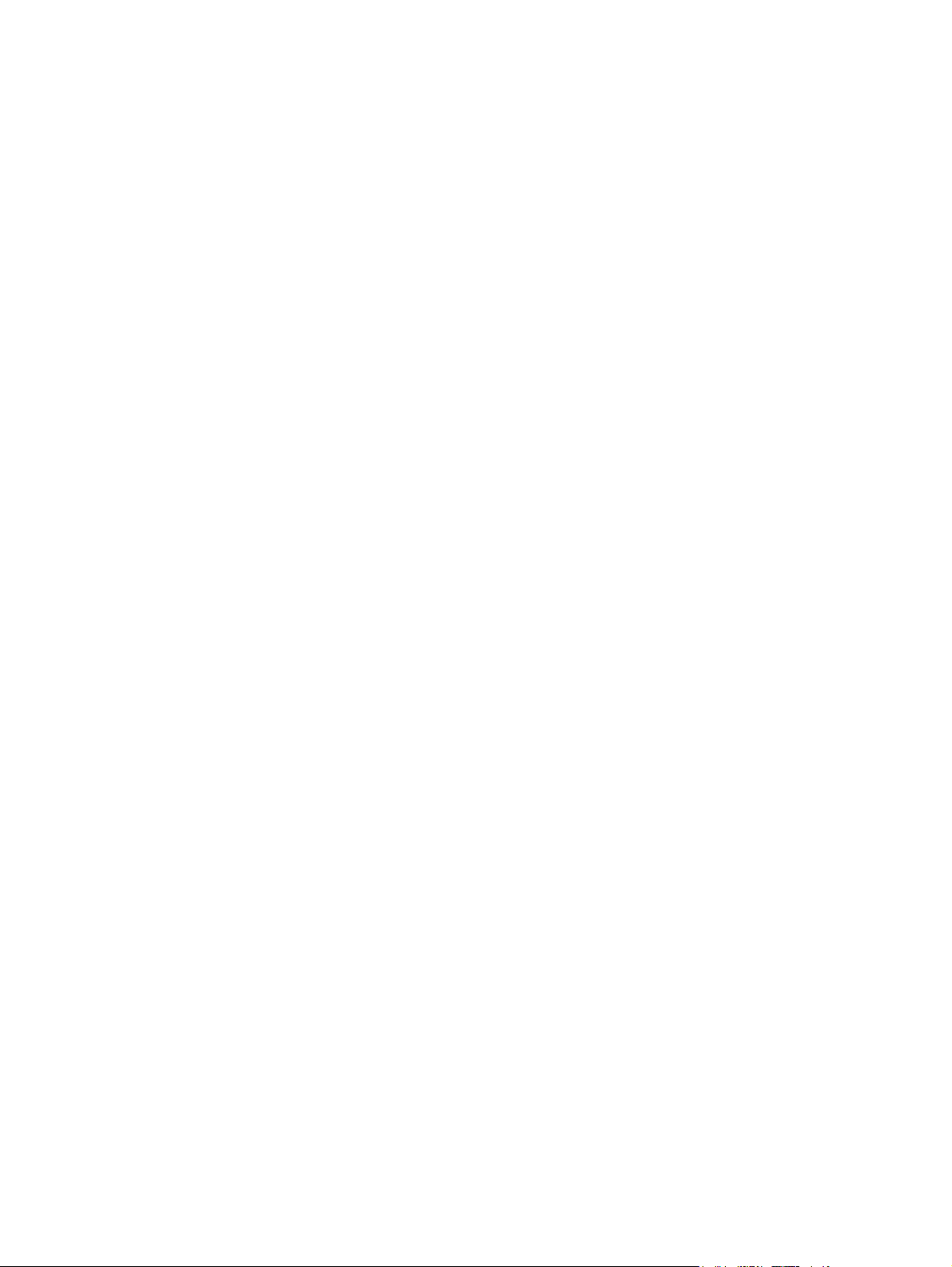
Eliminación de software en Windows
Windows XP
1. Haga clic en Inicio, Panel de control y, a continuación, Agregar o quitar programas.
2. Busque y seleccione HP Color LaserJet CM3530 desde la lista.
3. Haga clic en el botón Cambiar o quitar para eliminar el software.
Windows Vista
1. Haga clic en Inicio, Panel de control y, a continuación, Programas y características.
2. Busque y seleccione HP Color LaserJet CM3530 en la lista.
3. Seleccione la opción Desinstalar/cambiar.
64 Capítulo 3 Software para Windows ESWW
Page 79
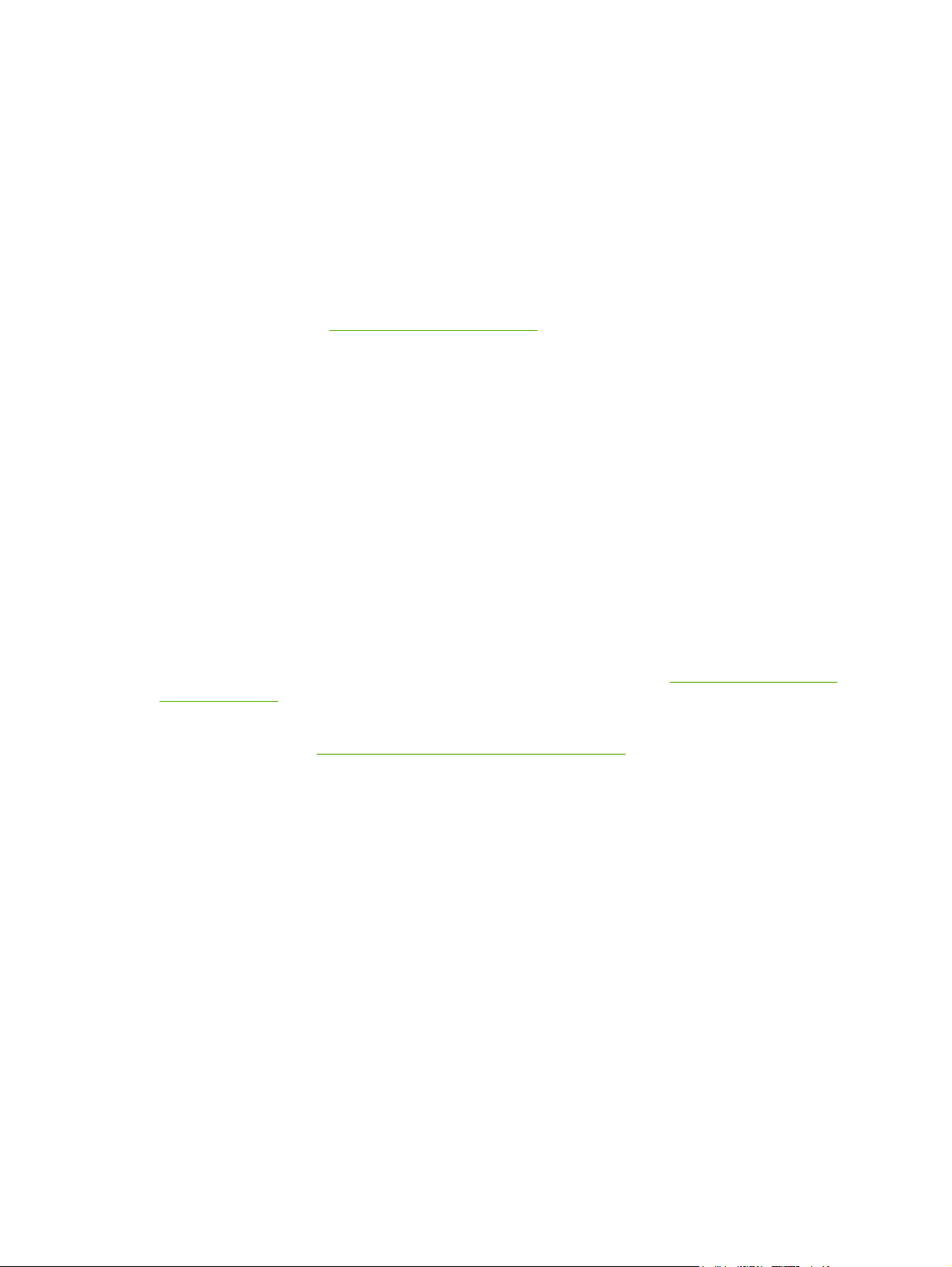
Utilidades compatibles con Windows
HP Web Jetadmin
HP Web Jetadmin es una herramienta de software de gestión periférica de impresión e imágenes que
le ayuda a optimizar el uso de los productos, controlar los costes de impresión en color, proteger los
productos y optimizar la gestión de los consumibles por medio de la configuración remota, la supervisión
proactiva, la solución de problemas de seguridad y la notificación de información sobre los productos
de impresión e imágenes.
Para descargar una versión actual de HP Web Jetadmin y para obtener la lista más reciente de sistemas
host compatibles, visite
Una vez instalado en el servidor host, los clientes de Windows sólo tienen que desplazarse al host
de HP Web Jetadmin mediante un navegador Web compatible (como por ejemplo Microsoft® Internet
Explorer) para acceder a HP Web Jetadmin.
Servidor Web incorporado
Este producto está equipado con un servidor Web incorporado, que proporciona acceso a información
sobre las actividades del producto y de la red. Esta información aparece en un navegador Web, como
Microsoft Internet Explorer, Netscape Navigator, Apple Safari o Firefox.
El servidor Web incorporado reside en el producto. No está cargado en un servidor de red.
www.hp.com/go/webjetadmin.
El servidor Web incorporado ofrece una interfaz para el producto que puede usar cualquier usuario con
un equipo conectado en red y un navegador Web estándar. No se instala ni configura ningún software
especial en el equipo, sólo es necesario disponer de un navegador Web compatible. Para obtener
acceso al servidor Web incorporado, escriba la dirección IP del producto en la línea de dirección del
navegador. (Para localizar la dirección IP, imprima una página de configuración. Para obtener más
información sobre cómo imprimir una página de configuración, consulte
en la página 170).
Para obtener una explicación completa de las características y funcionamiento del servidor Web
incorporado, consulte
HP Easy Printer Care
El software HP Easy Printer Care es un programa que puede utilizar para realizar las siguientes
tareas:
Comprobar el estado del producto
●
Comprobar el estado de los consumibles y utilizar HP SureSupply para adquirir consumibles en
●
línea
Configurar alertas
●
Ver informes sobre el uso del producto
●
Ver documentación del producto
●
Páginas de información
Servidor Web incorporado en la página 176.
Obtener acceso a herramientas de resolución de problemas y mantenimiento
●
Utilice HP Proactive Support para explorar periódicamente el sistema de impresión y prevenir
●
posibles problemas. HP Proactive Support puede actualizar el software, el firmware y los
controladores de impresora HP.
ESWW Utilidades compatibles con Windows 65
Page 80

El software HP Easy Printer Care aparece cuando el producto está directamente conectado al equipo
o a una red.
Sistemas operativos compatibles
Navegadores compatibles
Microsoft
●
Microsoft Windows XP, Service Pack 2 (32 y 64 bits)
●
Microsoft Windows Server 2003, Service Pack 1 (32 y
●
64 bits)
Microsoft Windows Server 2008 (32 y 64 bits)
●
Microsoft Windows Vista™ (32 y 64 bits)
●
Microsoft Internet Explorer 6.0 o 7.0
●
®
Windows 2000, Service Pack 4
Para descargar el software HP Easy Printer Care, vaya a www.hp.com/go/easyprintercare. Este sitio
Web también proporciona información actualizada acerca de los navegadores compatibles y una lista
de productos HP compatibles con el software HP Easy Printer Care.
Para obtener más información sobre la utilización del software HP Easy Printer Care, consulte
HP Easy
Printer Care en la página 173.
66 Capítulo 3 Software para Windows ESWW
Page 81

Software para otros sistemas operativos
OS Software
UNIX En relación con las redes HP-UX y Solaris, visite www.hp.com/go/unixmodelscripts para
Linux Si desea obtener más información, consulte la página www.hp.com/go/linuxprinting.
obtener los últimos scripts modelo.
ESWW Software para otros sistemas operativos 67
Page 82

68 Capítulo 3 Software para Windows ESWW
Page 83

4 Uso del producto con Macintosh
Software para Macintosh
●
Uso de las características del controlador de impresora para Macintosh
●
ESWW 69
Page 84

Software para Macintosh
Sistemas operativos compatibles para Macintosh
El producto es compatible con los siguientes sistemas operativos Macintosh:
Mac OS X V10.3.9, V10.4, V10.5 y posterior
●
NOTA: Es compatible con Mac OS X V10.4 y posteriores, PPC y equipos Mac con procesador Intel®
Core™.
Controladores de impresora compatibles con Macintosh
El programa de instalación de HP incluye archivos PPD (PostScript® Printer Description o Descripción
de impresoras PostScript®), PDE (Printer Dialog Extensions o Extensiones de cuadros de diálogo de
impresoras) y la aplicación HP Printer Utility para su uso con equipos Macintosh.
Los PPD, en combinación con los controladores de impresora Apple PostScript, ofrecen acceso a las
características del producto. Utilice el controlador de impresora PostScript para Apple suministrado con
el equipo.
Desinstalar software de sistemas operativos Macintosh
Debe tener derechos de administrador para quitar el software.
Mac OS X V10.3 y V10.4
1. Busque la carpeta siguiente:
Library/Printers/PPDs/Contents/Resources
2. Abra la carpeta <idioma>.lproj, donde <idioma> es un código de dos caracteres que
representa el idioma.
3. Elimine el archivo .GZ correspondiente al producto.
4. Repita los pasos 2 y 3 con todas las carpetas de idioma.
Mac OS X V10.5
1. Busque la carpeta siguiente:
Library/Printers/PPDs/Contents/Resources
2. Elimine el archivo .GZ correspondiente al producto.
Prioridad de los valores de configuración de la impresión en Macintosh
Las modificaciones de la configuración de impresión tienen prioridad en función de dónde se realicen:
70 Capítulo 4 Uso del producto con Macintosh ESWW
Page 85

NOTA: Los nombres de comandos y cuadros de diálogo pueden variar dependiendo de la aplicación
de software.
Cuadro de diálogo Configurar página: para abrir este cuadro de diálogo, haga clic en
●
Configurar página o en un comando similar del menú Archivo del programa con el que está
trabajando. Los valores que se cambien aquí pueden sobrescribir los valores que se hayan
cambiado en cualquier otro lugar.
Cuadro de diálogo Imprimir: haga clic en Imprimir y en Configuración de impresión o en un
●
comando parecido del menú Archivo de la aplicación que está utilizando para abrir este cuadro
de diálogo. La configuración modificada en el cuadro de diálogo Imprimir tiene menos prioridad
y no anula las modificaciones realizadas en el cuadro de diálogo Configurar página.
Configuración predeterminada del controlador de la impresora: la configuración
●
predeterminada del controlador de la impresora establece la configuración utilizada en todos los
trabajos de impresión, a menos que la configuración se modifique en los cuadros de diálogo
Configurar página, Imprimir o Propiedades de la impresora.
Configuración del panel de control de la impresora: la configuración modificada en el panel de
●
control de la impresora tiene menos prioridad que las modificaciones realizadas en cualquier otro
sitio.
Cambio de configuración del controlador de impresora en Macintosh
Cambiar la configuración de todos los
trabajos de impresión hasta que se
cierre el programa de software
1. En el menú Archivo, haga clic en
Imprimir.
2. Modifique los valores de
configuración que desee en los
diversos menús.
Cambiar la configuración
predeterminada de todos los trabajos
de impresión
1. En el menú Archivo, haga clic en
Imprimir.
2. Modifique los valores de
configuración que desee en los
diversos menús.
3. En el menú Preajustes, haga clic
en Guardar como y escriba un
nombre para el preajuste.
Estos valores de configuración se
guardan en el menú Preajustes. Para
utilizar los valores de configuración
nuevos, seleccione la opción de
preajuste guardada cada vez que abra
un programa e imprima.
Cambiar los valores de la
configuración del producto
Mac OS X V10.3 o Mac OS X V10.4
1. En el menú de Apple, haga clic en
Preferencias del sistema y, a
continuación, en Impresión y fax.
2. Haga clic en Configuración de la
impresora.
3. Haga clic en el menú Opciones
instalables.
Mac OS X V10.5
1. En el menú de Apple, haga clic en
Preferencias del sistema y, a
continuación, en Impresión y fax.
2. Haga clic en Opciones y
consumibles.
3. Haga clic en el menú Controlador.
4. Seleccione el controlador de la lista
y configure las opciones instaladas.
ESWW Software para Macintosh 71
Page 86

Software para equipos Macintosh
HP Printer Utility
Utilice la aplicación HP Printer Utility para configurar funciones del producto que no estén disponibles
en el controlador de la impresora.
Puede utilizar HP Printer Utility si el producto utiliza un cable bus serie universal (USB) o está conectado
a una red basada en TCP/IP.
Cómo abrir la aplicación HP Printer Utility
Mac OS X V10.3 o Mac OS X V10.4 1. Abra el Finder, haga clic en Aplicaciones, Utilidades y, a continuación, haga
Mac OS X V10.5 1. En el menú Impresora, haga clic en Utilidad de la impresora.
Características de HP Printer Utility
La aplicación HP Printer Utility se compone de páginas a las que puede acceder si hace clic en la lista
Valores de configuración. La siguiente tabla describe las tareas que puede realizar desde estas
páginas.
Elemento Descripción
Página de configuración Imprime una página de configuración.
Estado de los consumibles Muestra el estado de los consumibles del producto y proporciona los enlaces para realizar
Asistencia de HP Permite acceder a la asistencia técnica, realizar pedidos de consumibles en línea,
doble clic en Utilidad Configuración Impresoras.
2. Seleccione el producto que desea configurar y, a continuación, haga clic en
Utilidad.
- o -
En la cola de impresión, haga clic en el icono Utilidad.
pedidos de consumibles en línea.
registrarse en línea y obtener información sobre reciclado y devoluciones.
Carga de archivos Transfiere los archivos desde el equipo al producto.
Cargar fuentes Transfiere los archivos de fuentes desde el equipo al producto.
Actualización de firmware Transfiere los archivos actualizados de firmware desde el equipo al producto.
Modo dúplex Activa el modo de impresión automático a doble cara.
Densidad de tóner Ajusta la densidad de tóner.
Resolución Cambia la configuración de resolución, incluyendo el valor de REt.
Bloqueo de recursos Bloquea o desbloquea productos de almacenamiento, como un disco duro.
Trabajos almacenados Gestiona los trabajos de impresión que están almacenados en el disco duro del
producto.
Configuración de las bandejas Cambia la configuración de bandeja predeterminada.
Configuración IP Cambia la configuración de red del producto y proporciona acceso al servidor Web
incorporado.
72 Capítulo 4 Uso del producto con Macintosh ESWW
Page 87

Elemento Descripción
Configuración de Bonjour Proporciona la posibilidad de activar o desactivar la compatibilidad con Bonjour o cambiar
el nombre del servicio del producto que aparece en red.
Configuración adicional Permite acceder al servidor Web incorporado.
Alertas de correo electrónico Configura el producto para enviar notas por correo electrónico sobre ciertos eventos.
Información del dispositivo Muestra información sobre el producto seleccionado.
Utilidades compatibles para Macintosh
Servidor Web incorporado
Este producto está equipado con un servidor Web incorporado, que proporciona acceso a información
sobre las actividades del producto y de la red. Para obtener más información, consulte la sección
Secciones del servidor Web incorporado en la página 177.
ESWW Software para Macintosh 73
Page 88
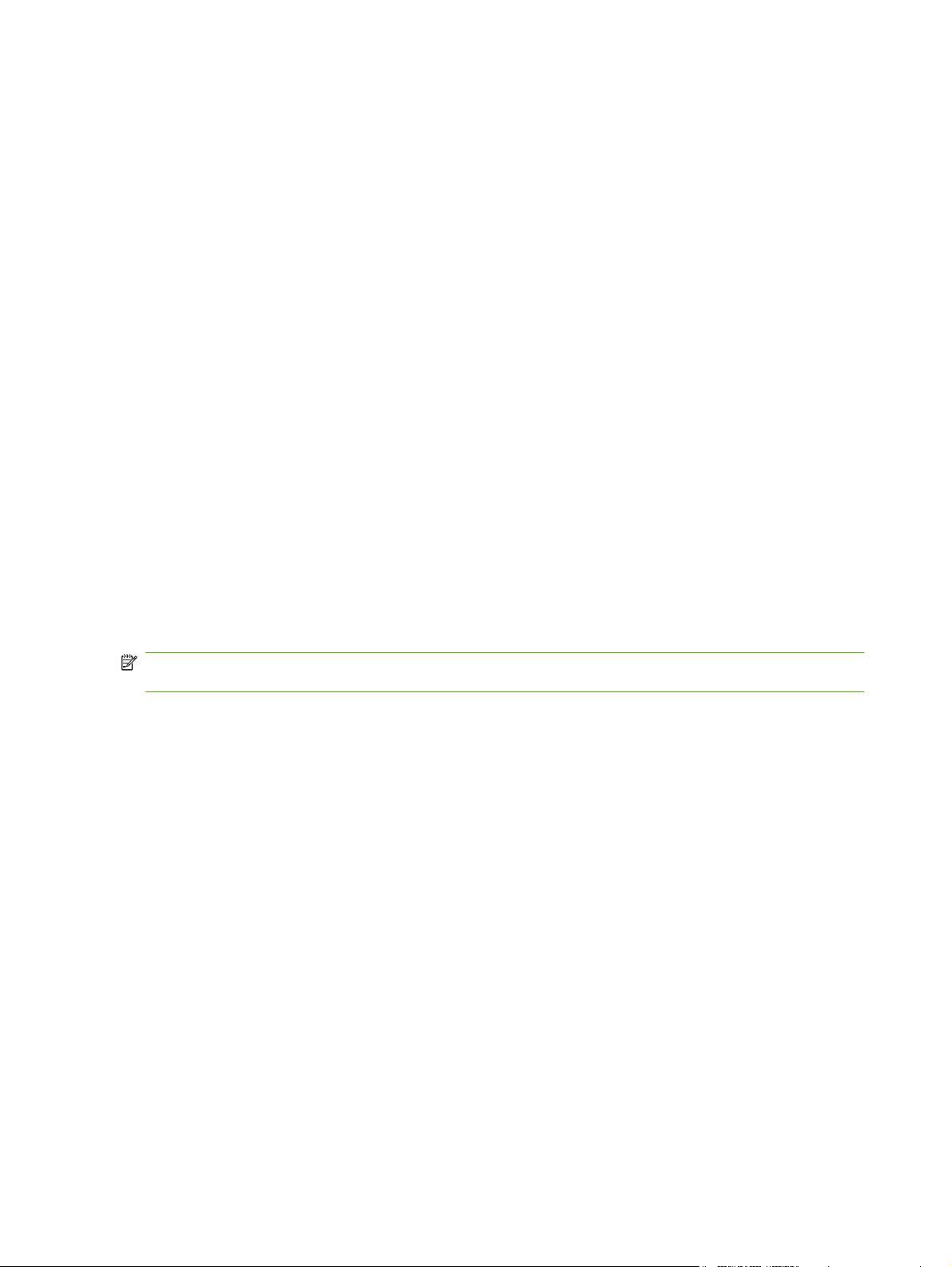
Uso de las características del controlador de impresora para Macintosh
Imprimir
Creación y uso de preajustes de impresión en Macintosh
Utilice los preajustes de impresión para guardar la configuración del controlador actual y volver a
utilizarla.
Creación de un preajuste de impresión
1. En el menú Archivo, haga clic en Imprimir.
2. Seleccione el controlador.
3. Seleccione los valores de configuración de la impresión.
4. En el cuadro Preajustes, haga clic en Guardar como... y escriba un nombre para el preajuste.
5. Haga clic en OK.
Uso de preajustes de impresión
1. En el menú Archivo, haga clic en Imprimir.
2. Seleccione el controlador.
3. En el cuadro Preajustes, seleccione el preajuste de impresión que desee utilizar.
NOTA: Para utilizar la configuración predeterminada del controlador de impresora, seleccione
Estándar.
Cambio de tamaño de documentos o impresión en un tamaño de papel personalizado
Puede cambiar el tamaño de un documento para que se ajuste a un tamaño de papel diferente.
1. En el menú Archivo, haga clic en Imprimir.
2. Abra el menú Manejo del papel.
3. En el área para el Destination Paper Size, seleccione Scale to fit paper size, y, a continuación,
el tamaño en la lista desplegable.
4. Si desea utilizar únicamente papel más pequeño que el documento, seleccione Scale down
only.
Imprimir una portada
Puede imprimir una portada por separado para su documento que contenga un mensaje (como
“Confidencial”).
1. En el menú Archivo, haga clic en Imprimir.
2. Seleccione el controlador.
74 Capítulo 4 Uso del producto con Macintosh ESWW
Page 89

3. Abra el menú Portada y, a continuación, seleccione si desea imprimir la portada Antes del
documento o Después del documento.
4. En el menú Tipo de portada, seleccione el mensaje que desea imprimir en la portada.
NOTA: Para imprimir una portada en blanco, seleccione Estándar como Tipo de portada.
Uso de filigranas
Una filigrana es una nota, como "Confidencial", que aparece impresa en el fondo de las páginas de un
documento.
1. En el menú Archivo, haga clic en Imprimir.
2. Abra el menú Filigranas.
3. Junto a Modo, seleccione el tipo de filigrana que se va a utilizar. Seleccione Filigrana para imprimir
un mensaje semi-transparente. Seleccione Superponer para imprimir un mensaje que no sea
transparente.
4. Junto a Páginas, seleccione si desea imprimir la filigrana en todas las páginas o únicamente en
la primera página.
5. Junto a Texto, seleccione uno de los mensajes estándar, o elija Personalizado y escriba un nuevo
mensaje en el cuadro.
6. Seleccione las opciones para el resto de la configuración.
Impresión de varias páginas en una hoja de papel en Macintosh
Es posible imprimir varias páginas en una sola hoja de papel. Esta característica ofrece un método
económico para imprimir páginas de calidad borrador.
1. En el menú Archivo, haga clic en Imprimir.
2. Seleccione el controlador.
3. Abra el menú Disposición.
4. Junto a Páginas por hoja, seleccione el número de páginas que desea imprimir en cada hoja (1,
2, 4, 6, 9 o 16).
ESWW Uso de las características del controlador de impresora para Macintosh 75
Page 90
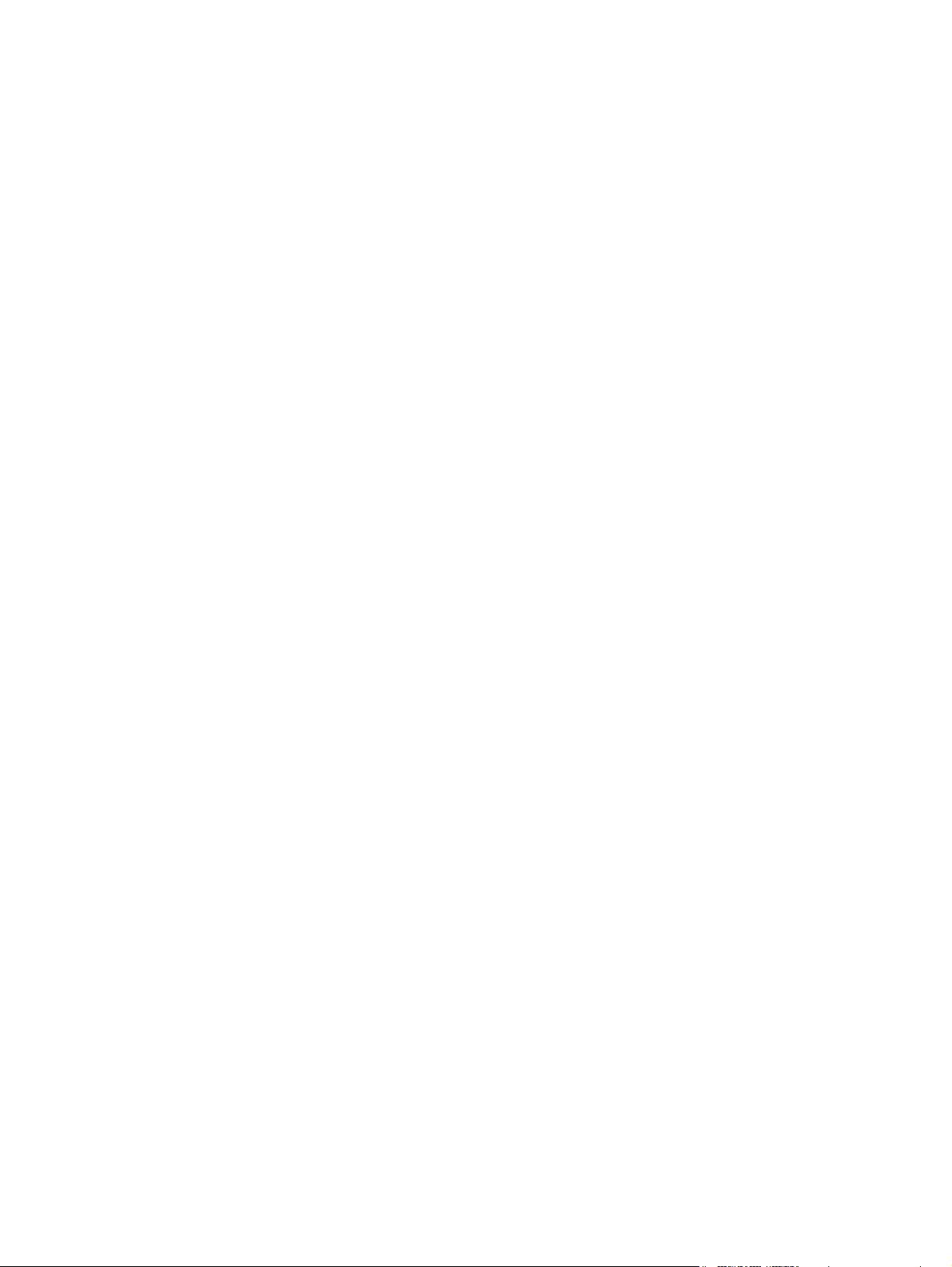
5. Junto a Configuración, seleccione el orden y la colocación de las páginas en la hoja.
6. Junto a Borde, seleccione el tipo de borde que desea imprimir alrededor de cada página en la
hoja.
Impresión en ambas caras de la página (impresión dúplex)
Usar impresión dúplex automática
1. Cargue papel suficiente para el trabajo de impresión en una de las bandejas. Si carga papel
especial, como papel con membrete, hágalo de una de las siguientes maneras:
Para la bandeja 1, cargue primero el papel con el membrete boca abajo con el margen
●
superior en la alimentación del producto.
Para el resto de bandejas, cargue el papel con el membrete boca arriba con el margen
●
superior a la derecha de la bandeja.
2. En el menú Archivo, haga clic en Imprimir.
3. Abra el menú Disposición.
4. Junto a Two-Sided (Doble cara), seleccione Long-Edge Binding (Encuadernación horizontal) o
Short-Edge Binding (Encuadernación vertical).
5. Haga clic en Imprimir.
Impresión manual a doble cara
1. Cargue papel suficiente para el trabajo de impresión en una de las bandejas. Si carga papel
especial, como papel con membrete, hágalo de una de las siguientes maneras:
Para la bandeja 1, cargue primero el papel con el membrete boca abajo con el margen
●
superior en la alimentación del producto.
Para el resto de bandejas, cargue el papel con el membrete boca arriba con el margen
●
superior a la derecha de la bandeja.
2. En el menú Archivo, haga clic en Imprimir.
3. En el menú Acabado, seleccione Impresión manual en la segunda cara.
4. Haga clic en Imprimir. Siga las instrucciones en la ventana emergente que aparece en la pantalla
del equipo antes de volver a colocar la pila de salida en la bandeja 1 para imprimir la segunda
mitad.
5. Vaya a la impresora y retire el papel en blanco que se encuentre en la bandeja 1.
6. Introduzca primero la pila impresa boca arriba con el margen inferior en la alimentación de la
bandeja 1. Debe imprimir la segunda cara desde la bandeja 1.
7. Si se le indica, pulse el botón correspondiente del panel de control para continuar.
Almacenamiento de trabajos
Puede almacenar trabajos en el producto para poder imprimirlos en cualquier momento. También puede
compartir con otros usuarios los trabajos almacenados, o bien hacerlos privados.
76 Capítulo 4 Uso del producto con Macintosh ESWW
Page 91

NOTA: Para obtener más información sobre las características de almacenamiento de trabajos,
consulte
Definición de las opciones de almacenamiento de trabajos en la página 129.
1. En el menú Archivo, haga clic en Imprimir.
2. Abra el menú Almacenamiento de trabajos.
3. En la lista desplegable Almacenamiento de trabajos:, seleccione el tipo de trabajo almacenado.
4. Para los tipos de trabajos almacenados Trabajo almacenado y Trabajo privado escriba un
5. Si en el paso 3 ha seleccionado Trabajo almacenado o Trabajo privado, introduzca un número
Funciones de almacenamiento de trabajos para trabajos de impresión en la página 115 y
nombre para el trabajo almacenado en el cuadro que aparece junto a Nombre de trabajo:.
Si existe otro trabajo almacenado con ese nombre, seleccione qué opción desea utilizar.
Añadir número (1-99) al nombre: se añade un número único al final del nombre del trabajo.
●
Sustituir el archivo existente: el trabajo almacenado existente se sobrescribe con el nuevo.
●
de 4 dígitos en el cuadro que aparece junto a Utilice PIN para imprimir. Cuando otra persona
intente imprimir este trabajo, el producto le solicitará que introduzca este número PIN.
Configuración de las opciones de color
Utilice el menú emergente Opciones de color para controlar el modo en que se interpretan e imprimen
los colores desde los programas de software.
1. En el menú Archivo del programa de software, haga clic en Imprimir.
2. Seleccione el controlador.
3. Abra el menú emergente Opciones de color.
4. Haga clic en Mostrar opciones avanzadas.
5. Ajuste los valores individuales para texto, gráficos y fotografías.
Uso del menú Servicios
Si el producto está conectado a una red, utilice el menú Servicios para obtener información sobre el
producto y el estado de los consumibles.
1. En el menú Archivo, haga clic en Imprimir.
2. Abra el menú Servicios.
ESWW Uso de las características del controlador de impresora para Macintosh 77
Page 92
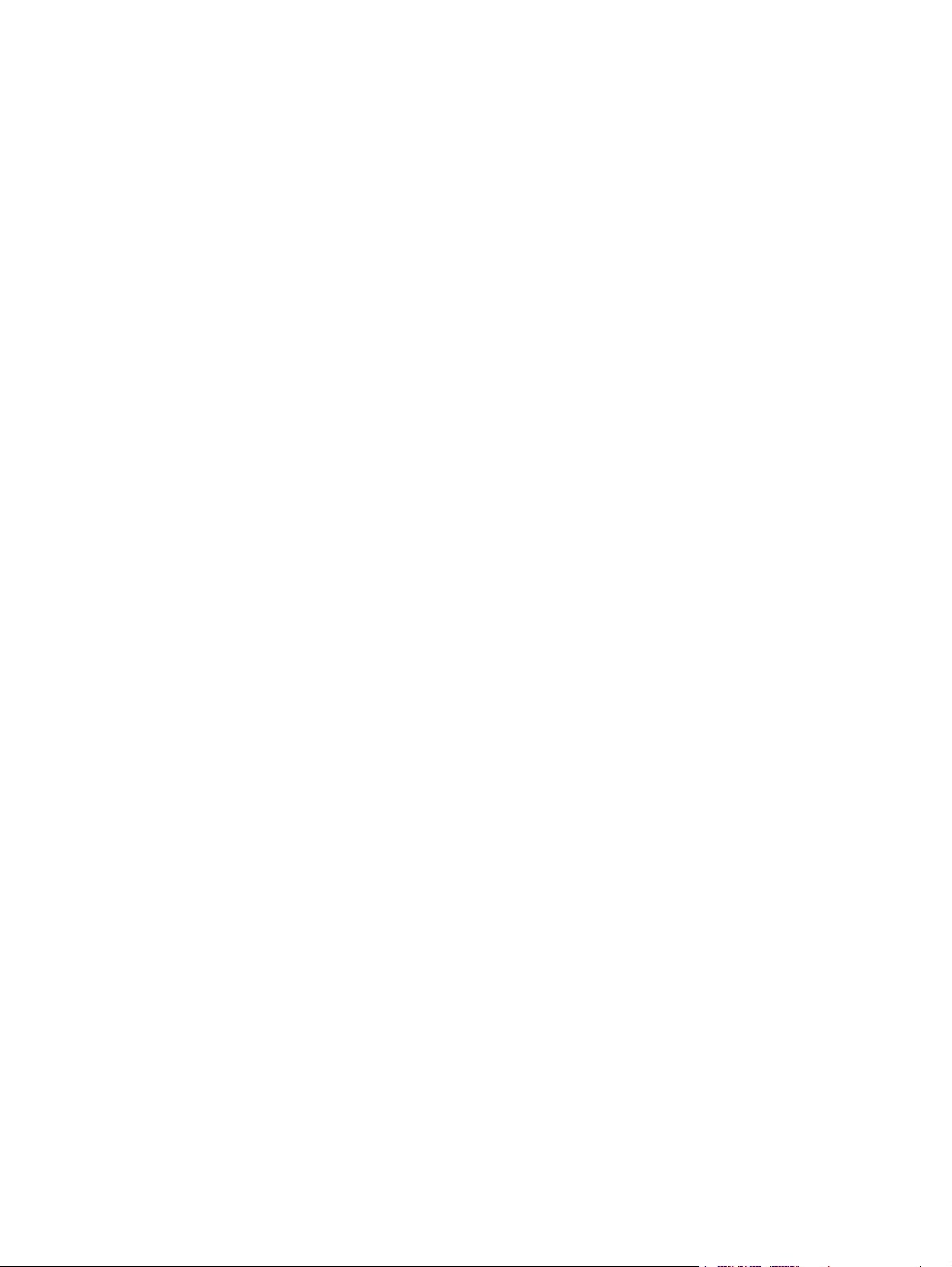
3. Para abrir el servidor Web incorporado y realizar una tarea de mantenimiento, realice lo siguiente:
a. Seleccione Mantenimiento del dispositivo.
b. Seleccione una tarea de la lista desplegable.
c. Haga clic en Iniciar.
4. Para ir a diversos sitios Web de asistencia para este producto, realice lo siguiente:
a. Seleccione Servicios en la Web.
b. Seleccione Servicios de Internet y, a continuación, una opción de la lista desplegable
c. Haga clic en Ir.
78 Capítulo 4 Uso del producto con Macintosh ESWW
Page 93
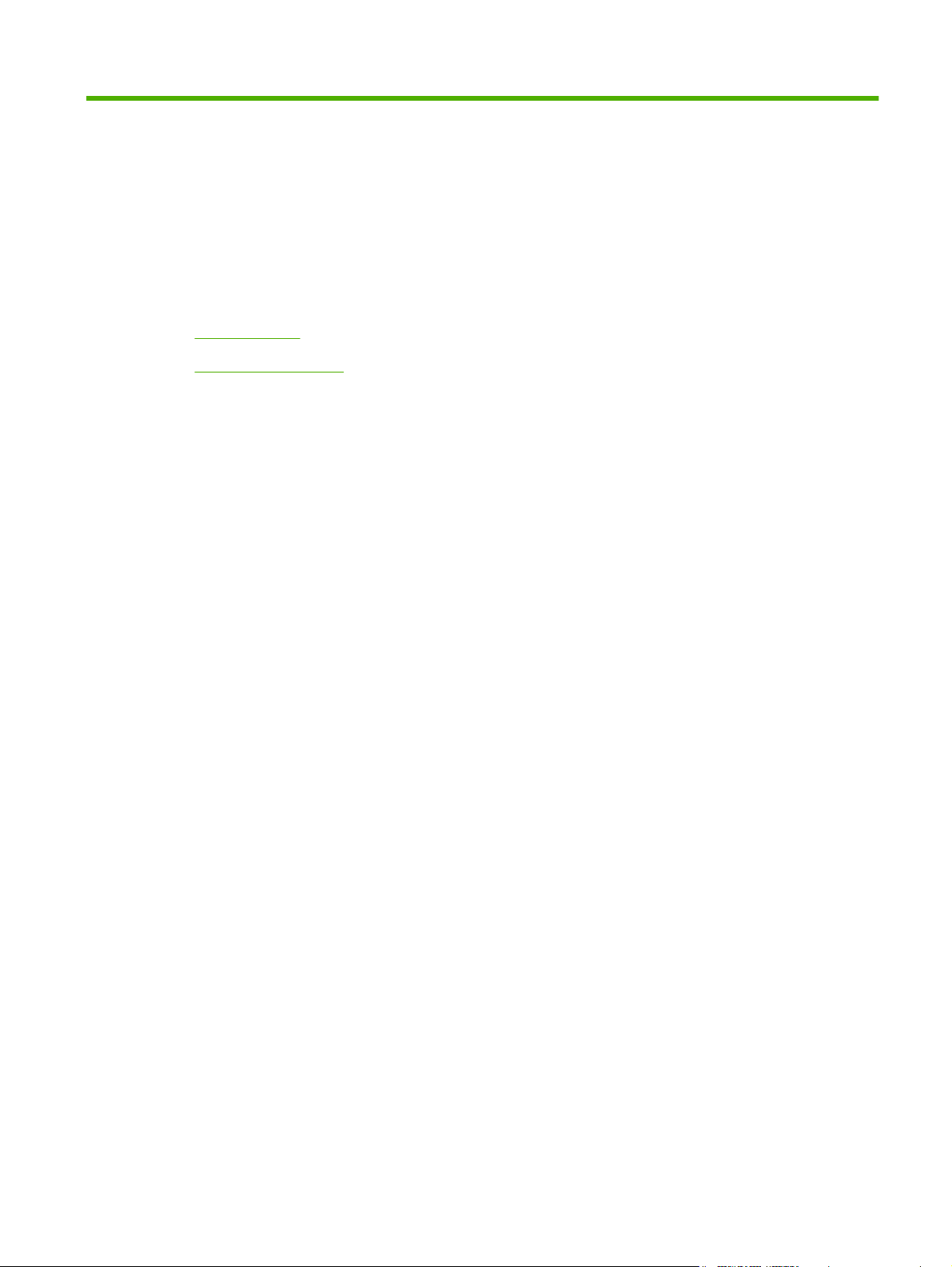
5 Conectividad
Conexión USB
●
Configuración de red
●
ESWW 79
Page 94
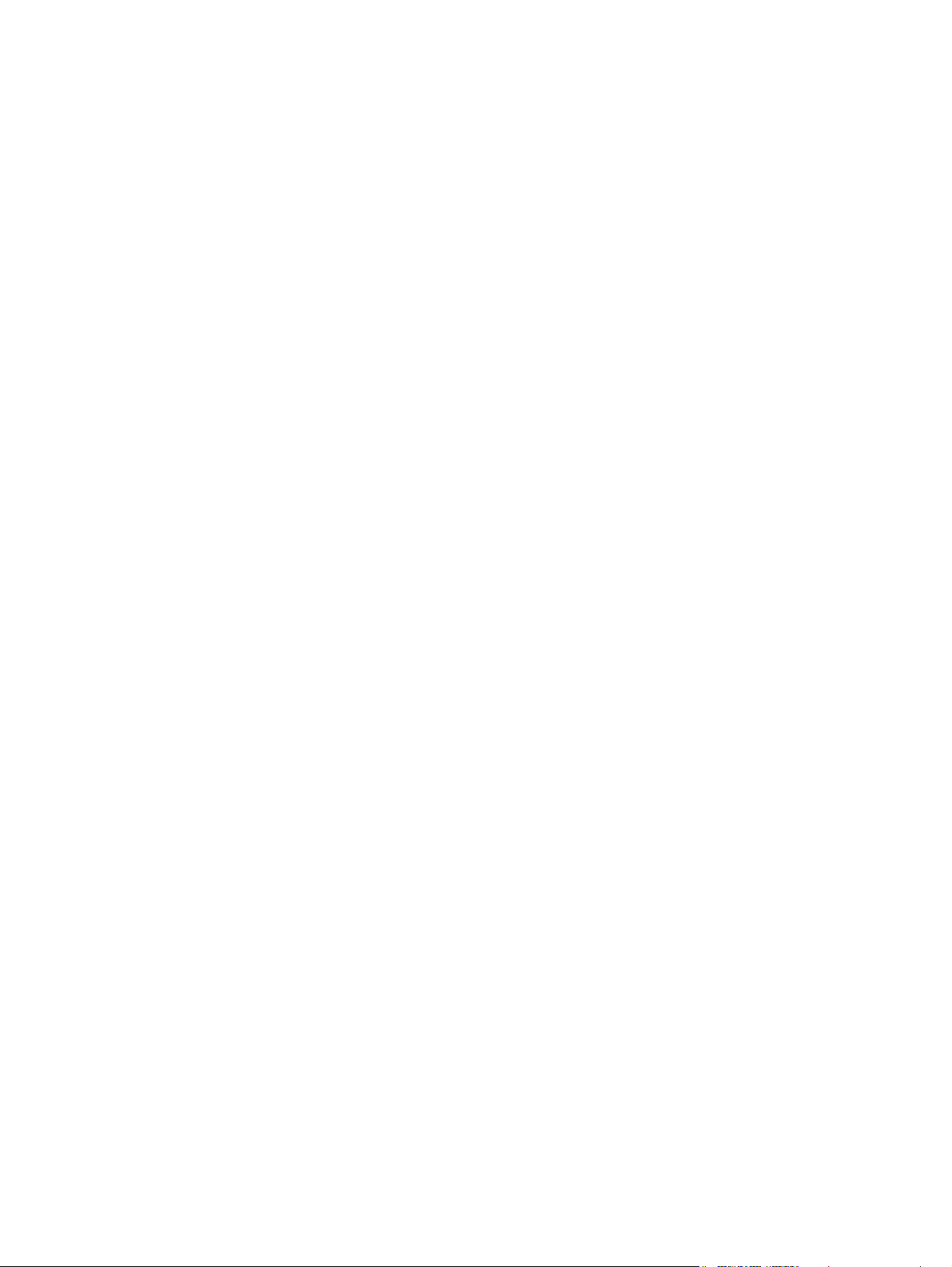
Conexión USB
Este producto admite una conexión USB 2.0. Deberá utilizar un cable USB de tipo A/B que no tenga
una longitud superior a 2 m.
80 Capítulo 5 Conectividad ESWW
Page 95
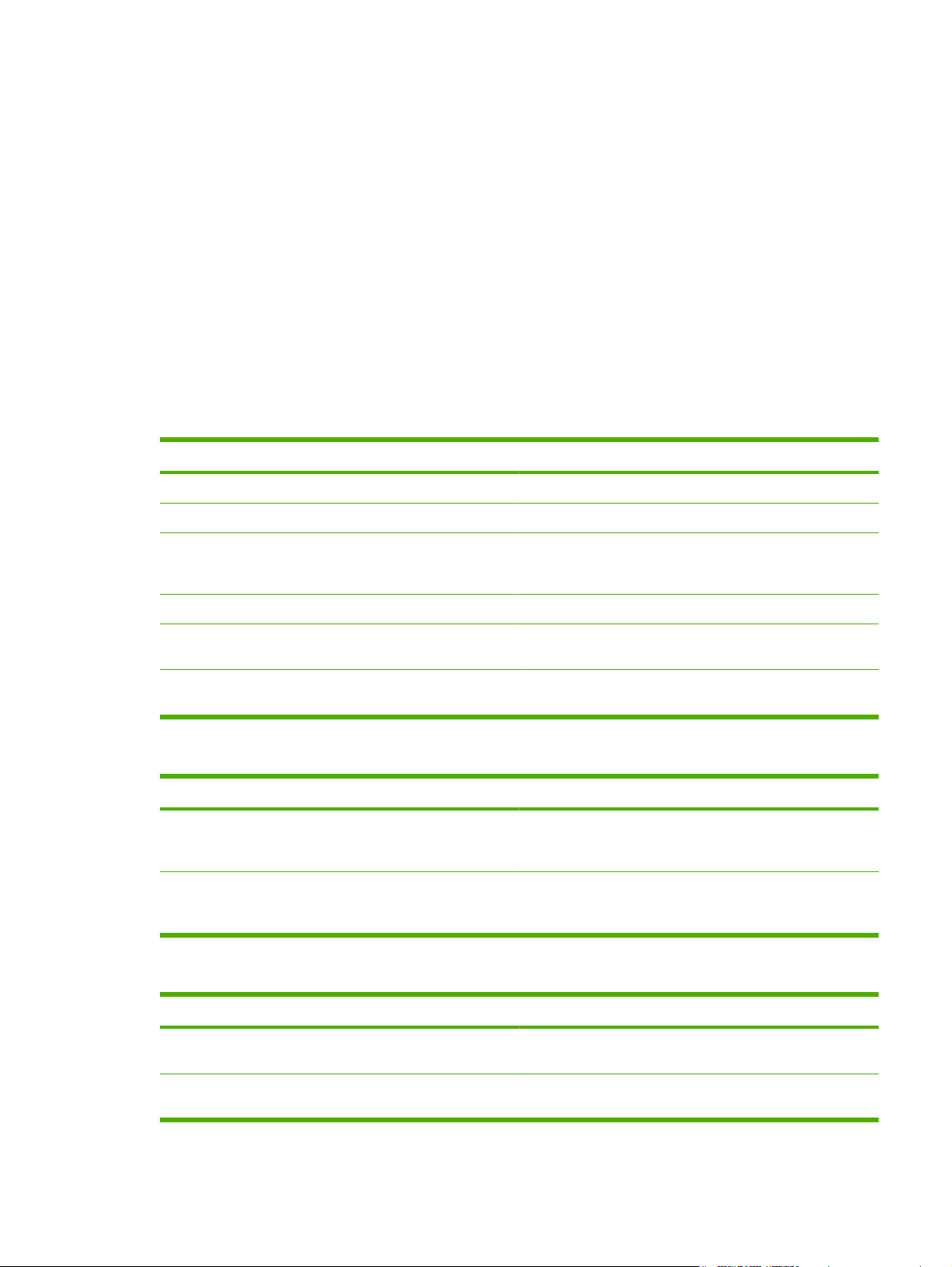
Configuración de red
Es posible que necesite configurar ciertos parámetros de red del producto. Puede configurar estos
parámetros en el panel de control, el servidor Web incorporado o la mayoría de las redes, mediante el
software HP Web Jetadmin.
Para obtener una lista completa de redes compatibles y obtener instrucciones sobre la configuración
de los parámetros de red del software, consulte la Guía del administrador del servidor de impresión
HP Jetdirect. La guía se incluye con los productos que tienen instalado un servidor de impresión
HP Jetdirect incorporado.
Protocolos de red compatibles
El producto es compatible con el protocolo de red TCP/IP, el protocolo de red más utilizado y reconocido.
Multitud de servicios de red utilizan este protocolo. Las siguientes tablas enumeran los servicios de red
y protocolos compatibles.
Tabla 5-1 Impresión
Nombre del servicio Descripción
port9100 (modo directo) Servicio de impresión
Daemon de impresora de líneas (LPD) Servicio de impresión
LPD avanzado (colas LPD personalizadas) Protocolo y programas asociados con los servicios de cola de
impresión de impresoras de línea instaladas en sistemas TCP/
IP.
FTP Utilidad TCP/IP para transferir datos entre sistemas.
WS Print Utiliza los servicios de impresión Web para dispositivos (WSD)
de Microsoft en el servidor de impresión HP Jetdirect.
WS Discovery Admite protocolos de WS Discovery de Microsoft en el servidor
de impresión HP Jetdirect.
Tabla 5-2 Descubrimiento de dispositivos de red
Nombre del servicio Descripción
SLP (Service Location Protocol, protocolo de ubicación de
servicios)
Bonjour Protocolo de descubrimiento de dispositivos que se utiliza para
Protocolo de descubrimiento de dispositivos que se utiliza para
encontrar y configurar dispositivos de red. Se utiliza sobre todo
en programas de Microsoft.
encontrar y configurar dispositivos de red. Se utiliza sobre todo
en programas de Apple Macintosh.
Tabla 5-3 Envío de mensajes y gestión
Nombre del servicio Descripción
HTTP (Hyper Text Transfer Protocol, protocolo de
transferencia de hipertexto)
Permite que los navegadores Web se comuniquen con el
servidor Web incorporado.
EWS (servidor web incorporado) Le permite gestionar el producto a través de un navegador
Web.
ESWW Configuración de red 81
Page 96

Tabla 5-3 Envío de mensajes y gestión (continuación)
Nombre del servicio Descripción
SNMP (Simple Network Management Protocol, protocolo
simple de administración de red)
LLMNR (resolución de nombres de multidifusión local de
enlace)
Configuración TFTP Le permite utilizar TFTP para descargar un archivo de
Utilizado por aplicaciones de red para la gestión de productos.
Se admiten SNMP v1, SNMP v3 y objetos MIB-II (base de
datos de información de administración) estándar.
Especifica si el producto responde a las solicitudes LLMNR a
través de IPv4 e IPv6.
configuración con parámetros adicionales de configuración
como SNMP o la configuración predeterminada, para un
servidor de impresión HP Jetdirect.
Tabla 5-4 direccionamiento IP
Nombre del servicio Descripción
DHCP (Dynamic Host Configuration Protocol, protocolo de
configuración dinámica de hosts)
BOOTP (Bootstrap Protocol, protocolo Bootstrap) Para la asignación automática de la dirección IP. El servidor
Para la asignación automática de direcciones IPv4 e IPv6. El
servidor DHCP le proporciona al producto una dirección IP.
Por norma general, no se necesita la intervención de ningún
usuario para que el producto obtenga una dirección IP desde
un servidor DHCP.
BOOTP le aporta al producto la dirección IP. Requiere que el
administrador introduzca la dirección de hardware MAC de un
producto en el servidor BOOTP para que el producto obtenga
una dirección IP del servidor.
Auto IP Para la asignación automática de la dirección IP. Si no hay ni
servidor DHCP ni servidor BOOTP, el producto utiliza este
servicio para generar una dirección IP única.
Tabla 5-5 Características de seguridad
Nombre del servicio Descripción
IPsec/Firewall Proporciona seguridad en el nivel de la red en las redes IPv4
e IPv6. Un firewall proporciona un simple control del tráfico IP.
IPsec proporciona protección adicional a través de los
protocolos de autenticación y cifrado.
Kerberos Le permite intercambiar información privada a través de una
SNMP v3 Emplea un modelo de seguridad basado en el usuario para
Lista de control de acceso (ACL) Especifica los sistemas host individuales o redes a los que se
red abierta por medio de la asignación de una única llave,
llamada ticket, para cada usuario que inicia sesión en la red.
Este ticket se incorpora en los mensajes para identificar el
remitente.
SNMP v3 que proporciona autenticación de usuario y
privacidad de datos a través del cifrado.
permite acceder al servidor de impresión HP Jetdirect y el
producto de red acoplado.
82 Capítulo 5 Conectividad ESWW
Page 97

Tabla 5-5 Características de seguridad (continuación)
Nombre del servicio Descripción
SSL/TLS Le permite transmitir documentos privados por Internet y
garantizar la privacidad e integridad de datos entre las
aplicaciones de servidor y cliente.
Configuración de lotes IPsec Proporciona seguridad en el nivel de la red a través del simple
Configure el producto de red
Visualice o cambie la configuración de red
Puede utilizar el servidor Web incorporado para ver o cambiar la configuración IP.
1. Imprima una página de configuración y localice la dirección IP.
Si está utilizando IPv4, la dirección IP contiene sólo dígitos. Con el siguiente formato:
●
xxx.xxx.xxx.xxx
Si está utilizando IPv6, la dirección IP es una combinación hexadecimal de caracteres y
●
dígitos. Tiene un formato similar a:
xxxx::xxxx:xxxx:xxxx:xxxx
2. Escriba la dirección IP en la línea de dirección de un navegador Web para abrir el servidor Web
incorporado.
control del tráfico IP hacia y desde el producto. Este protocolo
permite disfrutar de autenticación y cifrado y ofrece la
posibilidad de contar con múltiples configuraciones.
3. Haga clic en la ficha Red para obtener información de red. Puede cambiar la configuración según
lo necesite.
Determine o cambie la contraseña de red
Utilice el servidor Web incorporado para determinar una contraseña de red o cambiar una contraseña
existente.
1. Abra el servidor Web incorporado y haga clic en la ficha Redes.
2. En el panel izquierdo, haga clic en la opción Autorización.
NOTA: Si se ha determinado una contraseña con anterioridad, se le indica que escriba la
contraseña. Escriba la contraseña y, a continuación, haga clic en el botón Aplicar.
3. Escriba la nueva contraseña en los cuadros Contraseña y Verifique la contraseña.
4. En la parte inferior de la ventana, haga clic en el botón Aplicar para guardar la contraseña.
ESWW Configuración de red 83
Page 98

Configuración manual de los parámetros IPv4 TCP/IP desde el panel de control
Además de usar el servidor Web incorporado, también puede utilizar los menús del panel de control
para determinar una dirección IPv4, máscara de subred y pasarela predeterminada.
1. En el panel de control del producto, toque la flecha hacia abajo hasta que se muestre el menú
Administración.
2. Toque el menú Administración para abrirlo.
3. Toque la flecha hacia abajo hasta que se muestre el menú Configuración inicial.
4. Toque el menú Configuración inicial para abrirlo.
5. Toque el menú Redes y E/S para abrirlo.
6. Toque el menú Jetdirect incorporado para abrirlo.
7. Toque el menú TCP/IP para abrirlo.
8. Toque el menú Configuración IPV4 para abrirlo.
9. Toque el menú Configuración manual para abrirlo.
10. Toque la opción Dirección IP y, a continuación, toque el botón Dirección IP.
- o -
Toque la opción Máscara de subred y, a continuación, toque el botón Máscara de subred.
- o -
Toque la opción Pasarela predeterminada y, a continuación, toque el botón Pasarela
predeterminada.
11. En la pantalla táctil, introduzca la dirección IP, la máscara de subred o la puerta de enlace
predeterminada y, a continuación, toque el botón Guardar.
Configuración manual de los parámetros IPv6 TCP/IP desde el panel de control
Además de usar el servidor Web incorporado, también puede utilizar los menús del panel de control
para determinar una dirección IPv6.
1. En el panel de control del producto, toque la flecha hacia abajo hasta que se muestre el menú
Administración.
2. Toque el menú Administración para abrirlo.
3. Toque la flecha hacia abajo hasta que se muestre el menú Configuración inicial.
4. Toque el menú Configuración inicial para abrirlo.
5. Toque el menú Redes y E/S para abrirlo.
6. Toque el menú Jetdirect incorporado para abrirlo.
7. Toque el menú TCP/IP para abrirlo.
8. Toque el menú Configuración IPV6 para abrirlo.
9. Toque el menú Dirección para abrirlo.
84 Capítulo 5 Conectividad ESWW
Page 99

10. Toque el menú Configuración manual para abrirlo.
11. Toque la opción Activar.
12. Toque la configuración Activado y, a continuación, toque el botón Guardar.
13. Toque la opción Dirección y, a continuación, toque el botón Dirección.
14. En la pantalla táctil, introduzca la dirección y, a continuación, toque el botón Guardar.
Desactivar protocolos de red (opcional)
Todos los protocolos de red compatibles están activados de forma predeterminada. Si desactiva los
protocolos no utilizados, obtendrá las siguientes ventajas:
Disminuye el tráfico de red generado por el producto.
●
Impide que los usuarios no autorizados puedan imprimir.
●
En la página de configuración sólo se suministra información pertinente.
●
Permite que el panel de control del producto pueda mostrar mensajes de error y advertencias
●
específicos del protocolo.
Desactive IPX/SPX, AppleTalk o DLC/LLC
NOTA: No desactive IPX/SPX en los sistemas Windows que imprimen mediante IPX/SPX.
1. En el panel de control del producto, toque la flecha hacia abajo hasta que se muestre el menú
Administración.
2. Toque el menú Administración para abrirlo.
3. Toque la flecha hacia abajo hasta que se muestre el menú Configuración inicial.
4. Toque el menú Configuración inicial para abrirlo.
5. Toque el menú Redes y E/S para abrirlo.
6. Toque el menú Jetdirect incorporado para abrirlo.
7. Toque el menú IPX/SPX para abrirlo.
- o -
Toque el menú AppleTalk para abrirlo.
- o -
Toque el menú DLC/LLC para abrirlo.
8. Toque la opción Activar.
9. Toque la configuración Desactivado y, a continuación, toque el botón Guardar.
Configuración de la velocidad de transmisión y el modo dúplex
El modo de comunicación y transferencia del servidor de impresión debe coincidir con la red. En la
mayoría de situaciones, deje el producto en modo automático. Un cambio incorrecto en los parámetros
ESWW Configuración de red 85
Page 100

de velocidad de transmisión y modo dúplex puede impedir la comunicación del producto con otros
dispositivos de red. Si necesita introducir cambios, utilice el panel de control del producto.
NOTA: Los cambios de esta configuración hacen que el producto se apague y luego se encienda.
Introduzca cambios sólo cuando el producto esté inactivo.
1. En el panel de control del producto, toque la flecha hacia abajo hasta que se muestre el menú
Administración.
2. Toque el menú Administración para abrirlo.
3. Toque la flecha hacia abajo hasta que se muestre el menú Configuración inicial.
4. Toque el menú Configuración inicial para abrirlo.
5. Toque el menú Redes y E/S para abrirlo.
6. Toque el menú Jetdirect incorporado para abrirlo.
7. Toque la flecha hacia abajo hasta que se muestre la opción Vel enlace.
8. Toque la opción Vel enlace.
9. Toque una de las opciones siguientes.
Ajuste Descripción
Automático El servidor de impresión se configura automáticamente para la máxima
velocidad de enlace y modo de comunicación permitido en red.
10T Media 10 megabytes por segundo (Mbps), funcionamiento semidúplex
10T Completa 10 Mbps, funcionamiento dúplex completo
100TX Media 100 Mbps, funcionamiento semidúplex
100TX Completa 100 Mbps, funcionamiento dúplex completo
100TX Automática Limita la negociación automática a una velocidad de transferencia máxima de
1000TX Completa 1.000 Mbps, funcionamiento full-dúplex
100 Mbps
10. Toque el botón Guardar. El producto se apaga y vuelve a encenderse.
86 Capítulo 5 Conectividad ESWW
